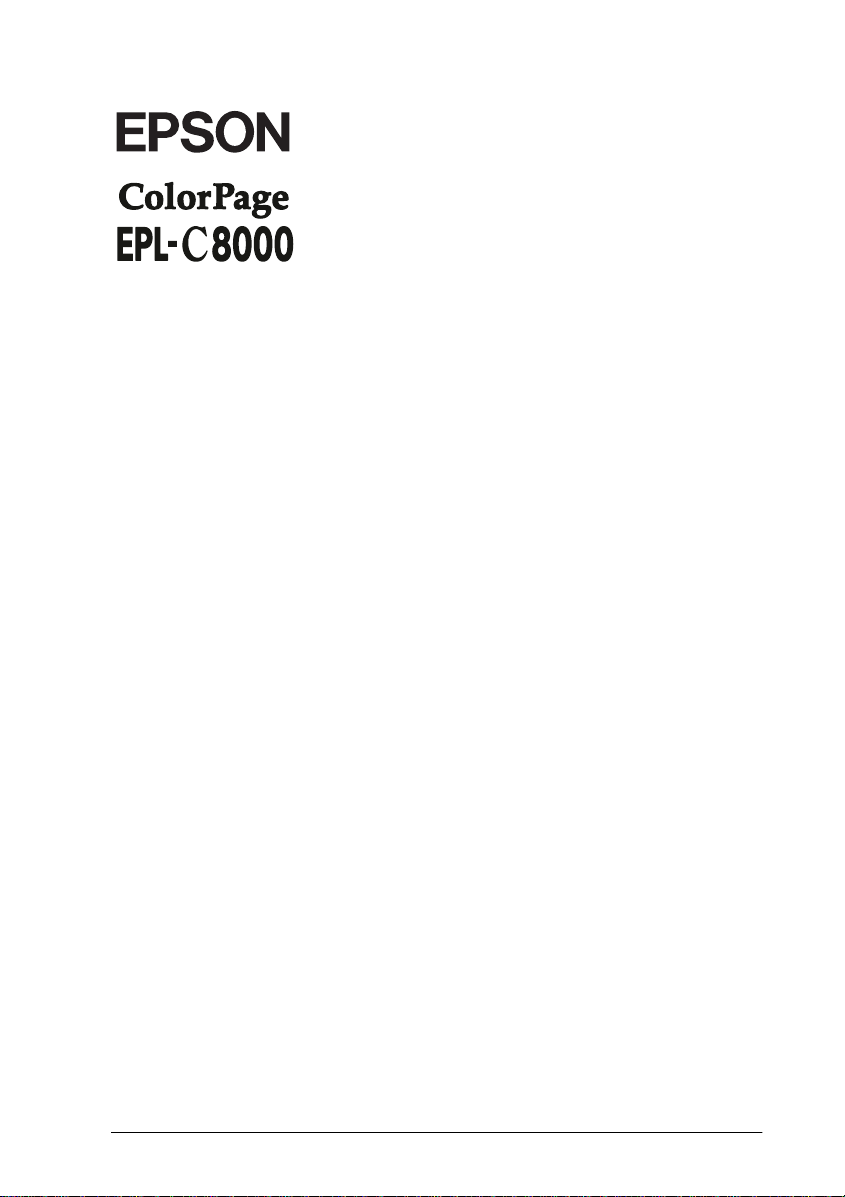
®
Farblaserdrucker
Alle Rechte vorbehalten. Kein Teil dieses Handbuchs darf in irgendeiner Form (Druck,
Fotokopie, Mikrofilm oder ein anderes Verfahren) ohne die schriftliche Genehmigung der
EPSON Deutschland GmbH reproduziert oder unter Verwendung elektronischer Systeme
verarbeitet, vervielfältigt oder verbreitet werden.
Weder die EPSON Deutschland GmbH noch die Seiko EPSON Corporation haften für
Schäden infolge von Fehlgebrauch sowie Reparaturen und Abänderungen, die von dritter
nicht autorisierter Seite vorgenommen wurden. Dieses Handbuch wurde mit großer Sorgfalt
erstellt. Eine Haftung für leicht fahrlässige Fehler, z.B. Druckfehler, ist jedoch ausgeschlossen.
EPSON haftet nicht für Schäden oder Störungen durch Einsatz von Optionen oder Zubehör,
wenn dieses nicht ein original EPSON-Produkt ist oder eine ausdrückliche Zulassung der
Seiko EPSON Corporation als "EPSON Approved Product" hat.
Marken: EPSON ist eine eingetragene Marke der SEIKO EPSON CORPORATION.
Microsoft und Windows sind eingetragene Marken der Microsoft Corporation in den
Vereinigten Staaten von Amerika und in anderen Ländern.
Hinweis:
der jeweiligen Firmen. Aus dem Fehlen der Markenzeichen bzw. kann nicht geschlossen
werden, daß die Bezeichnung ein freier Markenname ist.
Copyright © 1998 by EPSON Deutschland GmbH, Düsseldorf.
Alle im Handbuch genannten Bezeichnungen von Erzeugnissen sind Markenzeichen
Benutzerhandbuch
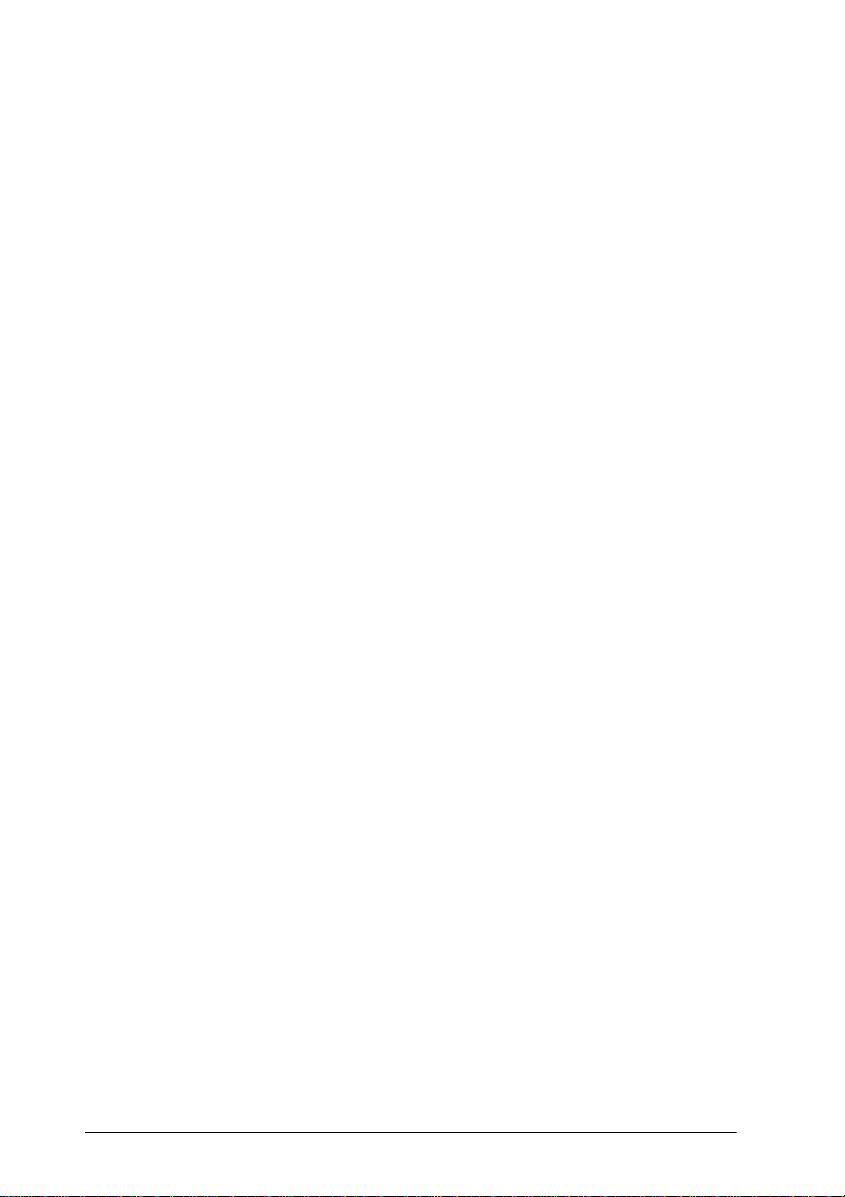
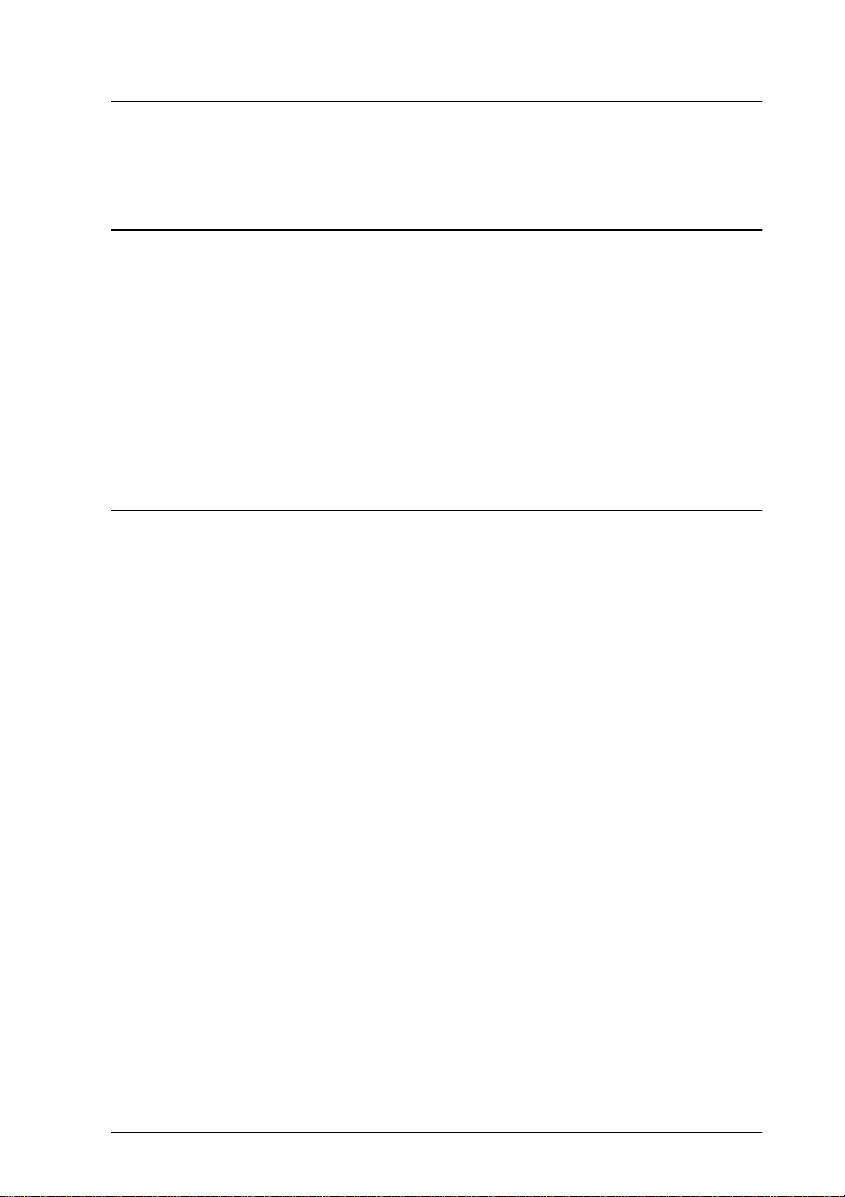
Inhaltsverzeichnis
Kapitel 1 Vorstellung des Druckers
Druckerteile . . . . . . . . . . . . . . . . . . . . . . . . . . . . . . . . . . . . . . . . . . . 1-2
Zubehör und Verbrauchsmaterialien . . . . . . . . . . . . . . . . . . . . . . 1-4
Zubehör . . . . . . . . . . . . . . . . . . . . . . . . . . . . . . . . . . . . . . . . . . 1-4
Verbrauchsmaterialien . . . . . . . . . . . . . . . . . . . . . . . . . . . . . 1-5
Druckersteuerung . . . . . . . . . . . . . . . . . . . . . . . . . . . . . . . . . . . . . . 1-6
Druckertreiber aufrufen . . . . . . . . . . . . . . . . . . . . . . . . . . . . 1-6
Das Bedienfeld . . . . . . . . . . . . . . . . . . . . . . . . . . . . . . . . . . . . 1-7
Kapitel 2 Bedienfeldfunktionen
Das Bedienfeld . . . . . . . . . . . . . . . . . . . . . . . . . . . . . . . . . . . . . . . . . 2-2
Übersicht . . . . . . . . . . . . . . . . . . . . . . . . . . . . . . . . . . . . . . . . . 2-2
LCD-Display . . . . . . . . . . . . . . . . . . . . . . . . . . . . . . . . . . . . . . 2-2
Anzeigen . . . . . . . . . . . . . . . . . . . . . . . . . . . . . . . . . . . . . . . . . 2-3
Tasten . . . . . . . . . . . . . . . . . . . . . . . . . . . . . . . . . . . . . . . . . . . . 2-5
Wann der SelecType-Modus verwendet wird . . . . . . . . . . . . . . 2-7
SelecType-Modus . . . . . . . . . . . . . . . . . . . . . . . . . . . . . . . . . . . . . . 2-8
Tasten . . . . . . . . . . . . . . . . . . . . . . . . . . . . . . . . . . . . . . . . . . . . 2-8
Mit den Tasten im SelecType-Modus arbeiten . . . . . . . . . . 2-8
SelecType-Menüs . . . . . . . . . . . . . . . . . . . . . . . . . . . . . . . . . . 2-9
Mit den Schnellzugriffsmodi arbeiten . . . . . . . . . . . . . . . . . . . . . 2-14
Schnellzugriffsmodus 1 . . . . . . . . . . . . . . . . . . . . . . . . . . . . . 2-14
Schnellzugriffsmodus 2 . . . . . . . . . . . . . . . . . . . . . . . . . . . . . 2-15
SelecType-Optionen . . . . . . . . . . . . . . . . . . . . . . . . . . . . . . . . . . . . 2-16
Menü Test . . . . . . . . . . . . . . . . . . . . . . . . . . . . . . . . . . . . . . . . 2-16
Menü Emulation . . . . . . . . . . . . . . . . . . . . . . . . . . . . . . . . . . . 2-17
Menü Druck . . . . . . . . . . . . . . . . . . . . . . . . . . . . . . . . . . . . . . 2-17
Menü Papierzufuhr . . . . . . . . . . . . . . . . . . . . . . . . . . . . . . . . 2-20
Menü Konfiguration . . . . . . . . . . . . . . . . . . . . . . . . . . . . . . . 2-21
Menü Setup . . . . . . . . . . . . . . . . . . . . . . . . . . . . . . . . . . . . . . . 2-24
Menü par. Schnittst . . . . . . . . . . . . . . . . . . . . . . . . . . . . . . . . 2-26
Menü AUX1 / Menü AUX 2 . . . . . . . . . . . . . . . . . . . . . . . . . 2-27
i
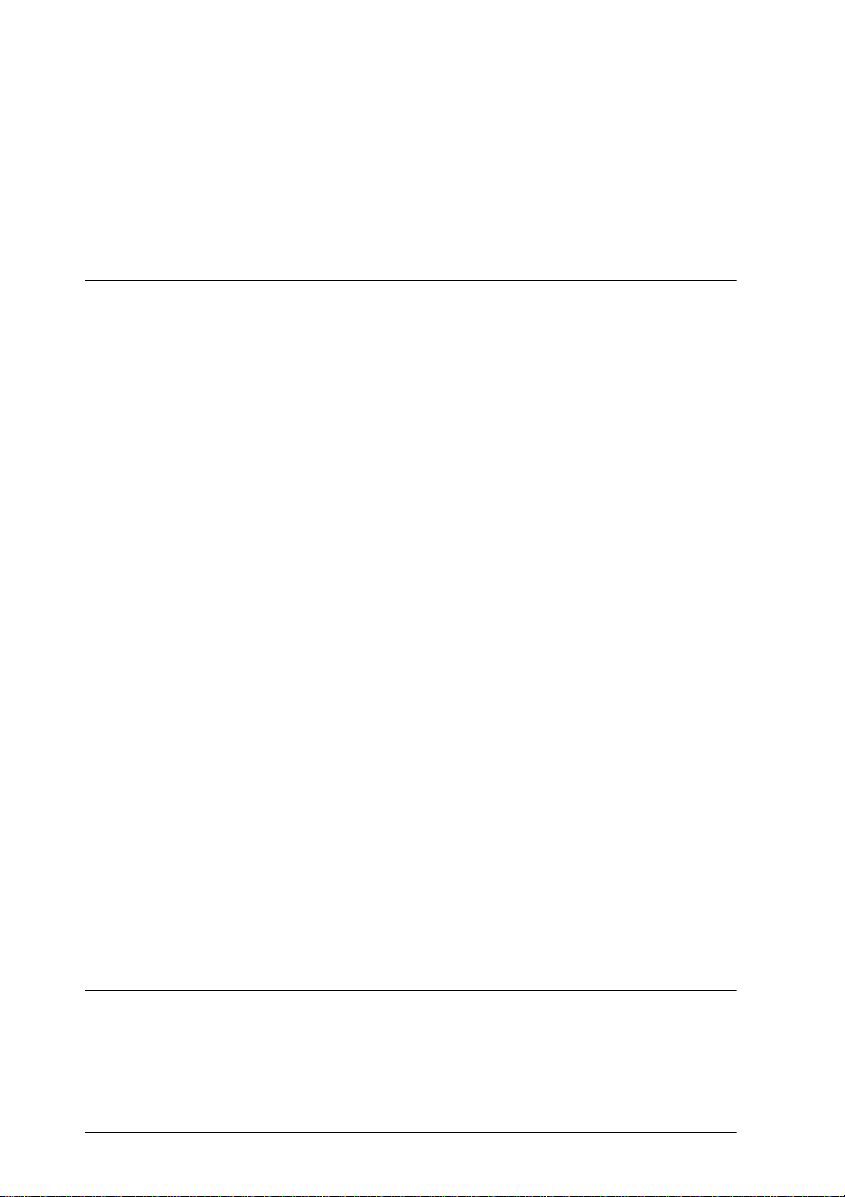
Menü LJ4 . . . . . . . . . . . . . . . . . . . . . . . . . . . . . . . . . . . . . . . . .2-27
Menü GL2 . . . . . . . . . . . . . . . . . . . . . . . . . . . . . . . . . . . . . . . .2-30
Menü ESC/P2 und FX . . . . . . . . . . . . . . . . . . . . . . . . . . . . . .2-33
Menü I239X . . . . . . . . . . . . . . . . . . . . . . . . . . . . . . . . . . . . . . .2-36
Kapitel 3 Umgang mit Papier
Verfügbares Papier . . . . . . . . . . . . . . . . . . . . . . . . . . . . . . . . . . . . .3-2
Spezielle EPSON-Druckmedien . . . . . . . . . . . . . . . . . . . . . .3-2
Allgemeines Papier . . . . . . . . . . . . . . . . . . . . . . . . . . . . . . . . .3-3
Nicht verwendbares Papier . . . . . . . . . . . . . . . . . . . . . . . . . .3-4
Bereits bedrucktes Papier . . . . . . . . . . . . . . . . . . . . . . . . . . . .3-5
Papierzufuhr . . . . . . . . . . . . . . . . . . . . . . . . . . . . . . . . . . . . . . . . . . .3-6
MZ-Papierfach . . . . . . . . . . . . . . . . . . . . . . . . . . . . . . . . . . . . .3-6
Standard-Zusatzpapierkassette . . . . . . . . . . . . . . . . . . . . . . .3-7
250-Blatt-Zusatzpapierkassette für A3W . . . . . . . . . . . . . . .3-7
Large-Capacity-Papiermagazin . . . . . . . . . . . . . . . . . . . . . .3-7
Papierzufuhr auswählen . . . . . . . . . . . . . . . . . . . . . . . . . . . .3 -8
Papierablagen . . . . . . . . . . . . . . . . . . . . . . . . . . . . . . . . . . . . . . . . . .3-10
Face-down-Papierablage . . . . . . . . . . . . . . . . . . . . . . . . . . . .3-10
Face-up-Papierablage . . . . . . . . . . . . . . . . . . . . . . . . . . . . . . .3-11
Papierablage auswählen . . . . . . . . . . . . . . . . . . . . . . . . . . . .3-12
Papier einlegen . . . . . . . . . . . . . . . . . . . . . . . . . . . . . . . . . . . . . . . . .3-12
Papier in das MZ-Papierfach einlegen . . . . . . . . . . . . . . . . .3-12
Papier in das Papiermagazin einlegen . . . . . . . . . . . . . . . . .3-15
Auf Spezialpapier drucken . . . . . . . . . . . . . . . . . . . . . . . . . . . . . . .3-20
EPSON Color Laser Transparencies . . . . . . . . . . . . . . . . . . .3-20
Briefumschläge . . . . . . . . . . . . . . . . . . . . . . . . . . . . . . . . . . . .3-22
Etiketten . . . . . . . . . . . . . . . . . . . . . . . . . . . . . . . . . . . . . . . . . .3-23
Schweres Papier . . . . . . . . . . . . . . . . . . . . . . . . . . . . . . . . . . .3-24
Nichtstandard-Papierformate einlegen . . . . . . . . . . . . . . . .3-25
Kapitel 4 Funktionen des Druckertreibers
Die Druckersoftware . . . . . . . . . . . . . . . . . . . . . . . . . . . . . . . . . . . .4-2
Druckersoftware aufrufen . . . . . . . . . . . . . . . . . . . . . . . . . . . . . . .4-3
Automatische Einstellung verwenden . . . . . . . . . . . . . . . . . . . . .4-4
ii
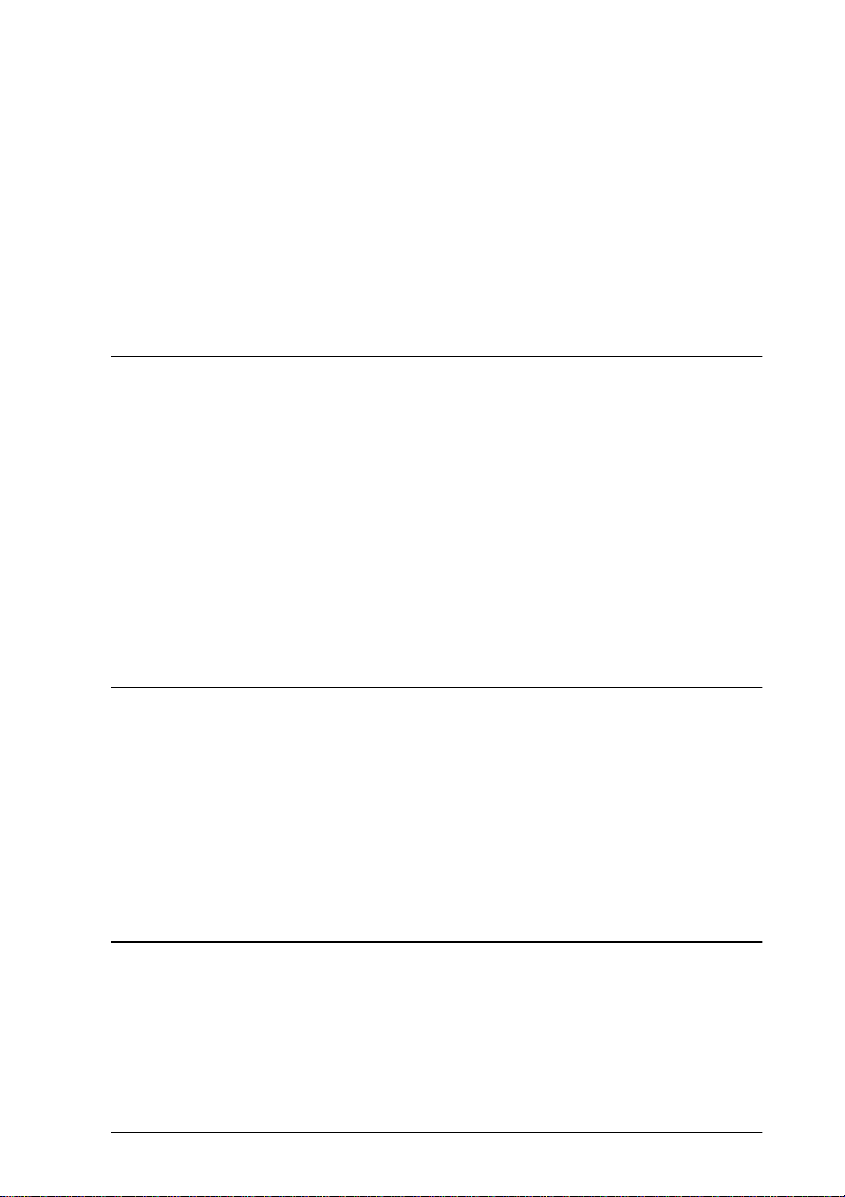
Vordefinierte Einstellungen verwenden . . . . . . . . . . . . . . . . . . . 4-5
Druckeinstellungen personalisieren . . . . . . . . . . . . . . . . . . . . . . . 4-7
Einstellungen speichern . . . . . . . . . . . . . . . . . . . . . . . . . . . . 4-8
Medientyp-Einstellungen vornehmen . . . . . . . . . . . . . . . . . . . . . 4-9
Druckstil ändern . . . . . . . . . . . . . . . . . . . . . . . . . . . . . . . . . . . . . . . 4-9
Die Registerkarte Layout . . . . . . . . . . . . . . . . . . . . . . . . . . . . 4 -10
Die Registerkarte Overlay . . . . . . . . . . . . . . . . . . . . . . . . . . . 4-12
Kapitel 5 EPSON-Statusmonitor 2
Das Utility EPSON-Statusmonitor 2 . . . . . . . . . . . . . . . . . . . . . . . 5-2
EPSON-Statusmonitor 2 installieren . . . . . . . . . . . . . . . . . . . . . . 5-2
EPSON-Statusmonitor 2 aufrufen . . . . . . . . . . . . . . . . . . . . . . . . . 5-4
Druckerstatusinformationen Überprüfen . . . . . . . . . . . . . . . . . . 5-5
Das Fenster des EPSON-Statusmonitor 2 . . . . . . . . . . . . . . 5-5
Das Dialogfeld Druckerstatus . . . . . . . . . . . . . . . . . . . . . . . 5-10
Überwachungsoptionen einstellen . . . . . . . . . . . . . . . . . . . . . . . . 5-11
Hintergrundüberwachung einschalten . . . . . . . . . . . . . . . . 5-12
Das Symbol für Hintergrundüberwachung . . . . . . . . . . . . 5-13
Kapitel 6 Optionen
250-Blatt-Zusatzpapierkassette für A3W . . . . . . . . . . . . . . . . . . . 6-2
Large-Capacity-Papiermagazin . . . . . . . . . . . . . . . . . . . . . . . . . . . 6-3
Speichermodul . . . . . . . . . . . . . . . . . . . . . . . . . . . . . . . . . . . . . . . . . 6-4
ROM-Modul . . . . . . . . . . . . . . . . . . . . . . . . . . . . . . . . . . . . . . . . . . . 6-5
Schnittstellenkarten . . . . . . . . . . . . . . . . . . . . . . . . . . . . . . . . . . . . . 6-5
EPSON RIP Station 5000 Series II . . . . . . . . . . . . . . . . . . . . . . . . . 6-6
Kapitel 7 Wartung und Transport
Verbrauchsmaterialien austauschen . . . . . . . . . . . . . . . . . . . . . . . 7-2
Vorsichtsmaßnahmen beim Austauschen von Verbrauchsmaterialien
7-2
Austauschmeldungen . . . . . . . . . . . . . . . . . . . . . . . . . . . . . . 7-3
Tonerkassette . . . . . . . . . . . . . . . . . . . . . . . . . . . . . . . . . . . . . 7-5
iii
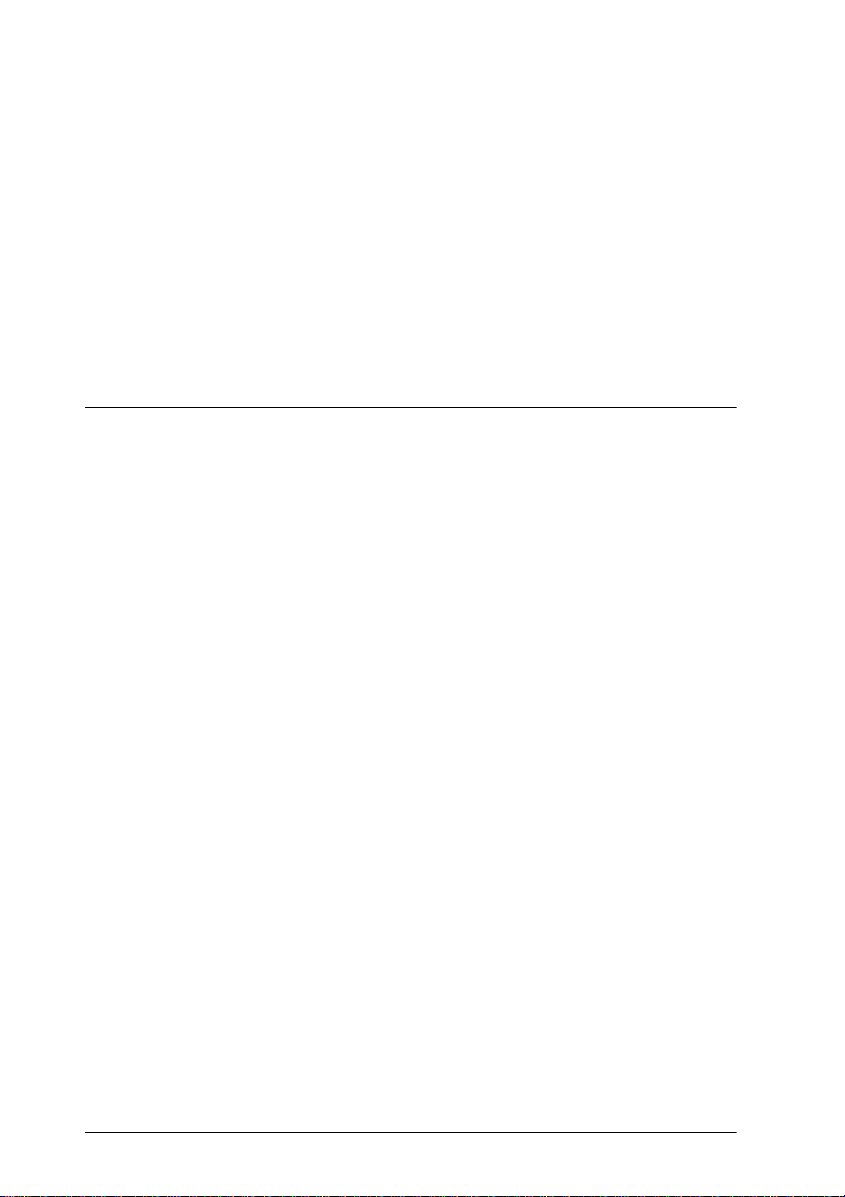
Fixieröleinheit . . . . . . . . . . . . . . . . . . . . . . . . . . . . . . . . . . . . .7-10
Photoleiter . . . . . . . . . . . . . . . . . . . . . . . . . . . . . . . . . . . . . . . .7-13
Tonerauffangbehälter . . . . . . . . . . . . . . . . . . . . . . . . . . . . . . .7-18
Drucker reinigen . . . . . . . . . . . . . . . . . . . . . . . . . . . . . . . . . . . . . . .7-21
Druckergehäuse reinigen . . . . . . . . . . . . . . . . . . . . . . . . . . . .7-21
Papierwegwalze reinigen . . . . . . . . . . . . . . . . . . . . . . . . . . . .7-21
Transport des Druckers . . . . . . . . . . . . . . . . . . . . . . . . . . . . . . . . . .7-23
Über große Entfernungen . . . . . . . . . . . . . . . . . . . . . . . . . . .7-23
Über kurze Entfernungen . . . . . . . . . . . . . . . . . . . . . . . . . . .7-23
Kapitel 8 Fehlersuche und -behebung
Papierstaus beseitigen . . . . . . . . . . . . . . . . . . . . . . . . . . . . . . . . . . .8-2
Fehlermeldungen für Papierstau . . . . . . . . . . . . . . . . . . . . .8-2
Vorsichtsmaßnahmen bei der Beseitigung von Papierstaus 8-3
Papierstau in der Papierkassette beseitigen . . . . . . . . . . . .8-3
Papierstau im MZ-Papierfach beseitigen . . . . . . . . . . . . . . .8-6
Papierstau in der Fixiereinheit beseitigen . . . . . . . . . . . . . .8-10
Papierstau unter der Ausgabeweg-Abdeckung
beseitigen. . . . . . . . . . . . . . . . . . . . . . . . . . . . . . . . . . . . . . . . . .8 -13
Papierstau im optionalen Large-Capacity-Papiermagazin
beseitigen . . . . . . . . . . . . . . . . . . . . . . . . . . . . . . . . . . . . . . . . .8 -15
Probleme und Lösungen . . . . . . . . . . . . . . . . . . . . . . . . . . . . . . . . .8-16
Druckerbetrieb . . . . . . . . . . . . . . . . . . . . . . . . . . . . . . . . . . . . .8-16
Ausdruck . . . . . . . . . . . . . . . . . . . . . . . . . . . . . . . . . . . . . . . . .8-18
Druckqualität . . . . . . . . . . . . . . . . . . . . . . . . . . . . . . . . . . . . . .8-20
Speicher . . . . . . . . . . . . . . . . . . . . . . . . . . . . . . . . . . . . . . . . . .8-25
Papiereinzug . . . . . . . . . . . . . . . . . . . . . . . . . . . . . . . . . . . . . .8-26
Fehlermeldungen . . . . . . . . . . . . . . . . . . . . . . . . . . . . . . . . . . . . . . .8-27
Drucker zurücksetzen . . . . . . . . . . . . . . . . . . . . . . . . . . . . . . . . . . .8-35
Zurücksetzen . . . . . . . . . . . . . . . . . . . . . . . . . . . . . . . . . . . . . .8-35
Alles zurücksetzen . . . . . . . . . . . . . . . . . . . . . . . . . . . . . . . . .8-35
iv
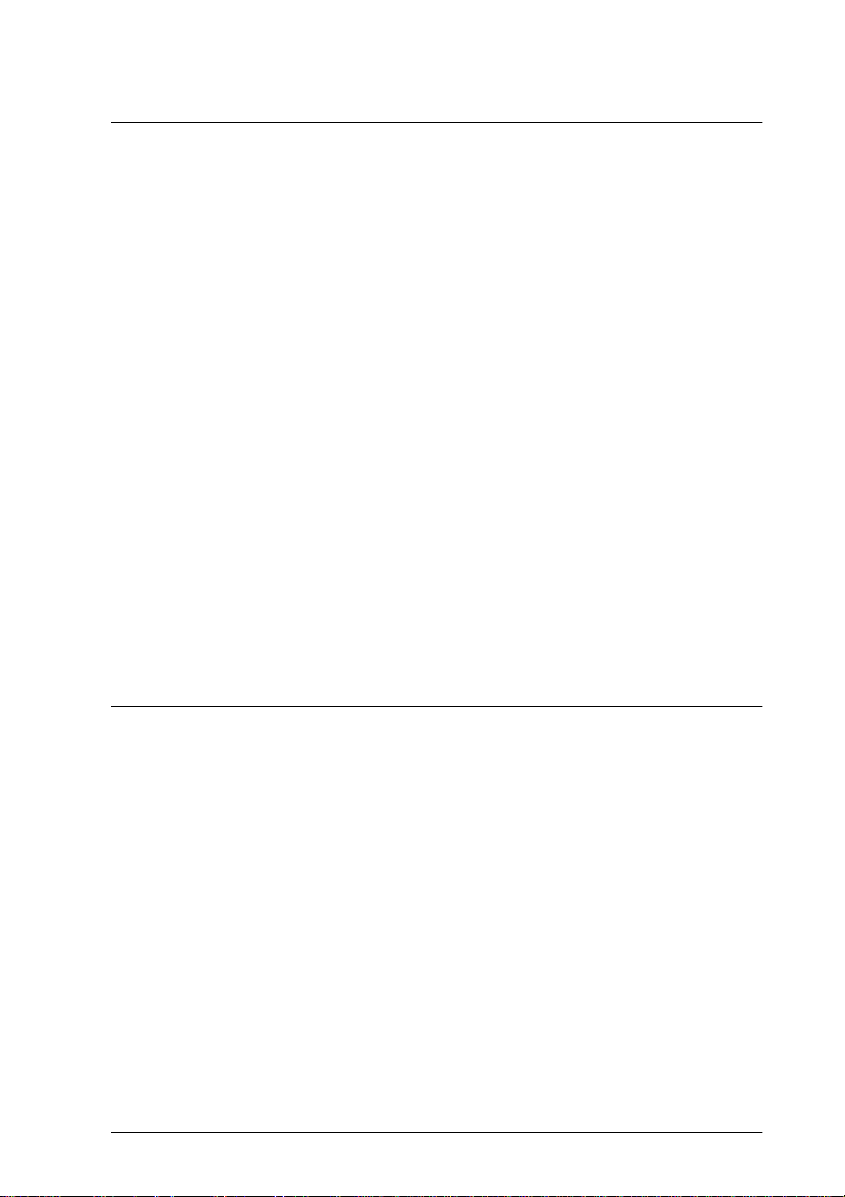
Anhang A Spezifikationen
Papier . . . . . . . . . . . . . . . . . . . . . . . . . . . . . . . . . . . . . . . . . . . . . . . . A-2
Verfügbare Papierarten . . . . . . . . . . . . . . . . . . . . . . . . . . . . . A-2
Papierart-Spezifikationen . . . . . . . . . . . . . . . . . . . . . . . . . . . A-3
Nicht bedruckbarer Bereich . . . . . . . . . . . . . . . . . . . . . . . . . A-5
Drucker . . . . . . . . . . . . . . . . . . . . . . . . . . . . . . . . . . . . . . . . . . . . . . . A-6
Allgemeines . . . . . . . . . . . . . . . . . . . . . . . . . . . . . . . . . . . . . . . A-6
Umgebungsbedingungen . . . . . . . . . . . . . . . . . . . . . . . . . . . A-8
Mechanische Spezifikationen . . . . . . . . . . . . . . . . . . . . . . . . A-8
Elektrische Spezifikationen . . . . . . . . . . . . . . . . . . . . . . . . . . A-8
Schnittstellen . . . . . . . . . . . . . . . . . . . . . . . . . . . . . . . . . . . . . . . . . . A-9
Parallele Schnittstelle . . . . . . . . . . . . . . . . . . . . . . . . . . . . . . . A-9
ECP-Modus unter Windows 95 . . . . . . . . . . . . . . . . . . . . . . A-18
Optionen und Verbrauchsmaterialien . . . . . . . . . . . . . . . . . . . . . A-19
250-Blatt-Zusatzpapierkassette für A3W (C81302✽) . . . . A-19
Large-Capacity-Papiermagazin (C81301✽) . . . . . . . . . . . . A-19
Tonerkassetten . . . . . . . . . . . . . . . . . . . . . . . . . . . . . . . . . . . . A-20
Photoleiter . . . . . . . . . . . . . . . . . . . . . . . . . . . . . . . . . . . . . . . . A-20
Fixieröleinheit . . . . . . . . . . . . . . . . . . . . . . . . . . . . . . . . . . . . . A-21
Tonerauffangbehälter . . . . . . . . . . . . . . . . . . . . . . . . . . . . . . A-21
Anhang B Symbolzeichensätze
Allgemeines . . . . . . . . . . . . . . . . . . . . . . . . . . . . . . . . . . . . . . . . . . . B-2
In der LJ4-Emulation . . . . . . . . . . . . . . . . . . . . . . . . . . . . . . . . . . . B-3
Internationaler Symbolzeichensatz für
ISO-Symbolzeichensätze . . . . . . . . . . . . . . . . . . . . . . . . . . . . B-21
In der ESC/P2- bzw. FX-Emulation . . . . . . . . . . . . . . . . . . . . . . . B-22
Internationale Zeichentabellen . . . . . . . . . . . . . . . . . . . . . . . B-26
In der I2239X-Emulation . . . . . . . . . . . . . . . . . . . . . . . . . . . . . . . . B-28
In der EPSON GL/2-Emulation . . . . . . . . . . . . . . . . . . . . . . . . . . B-28
v
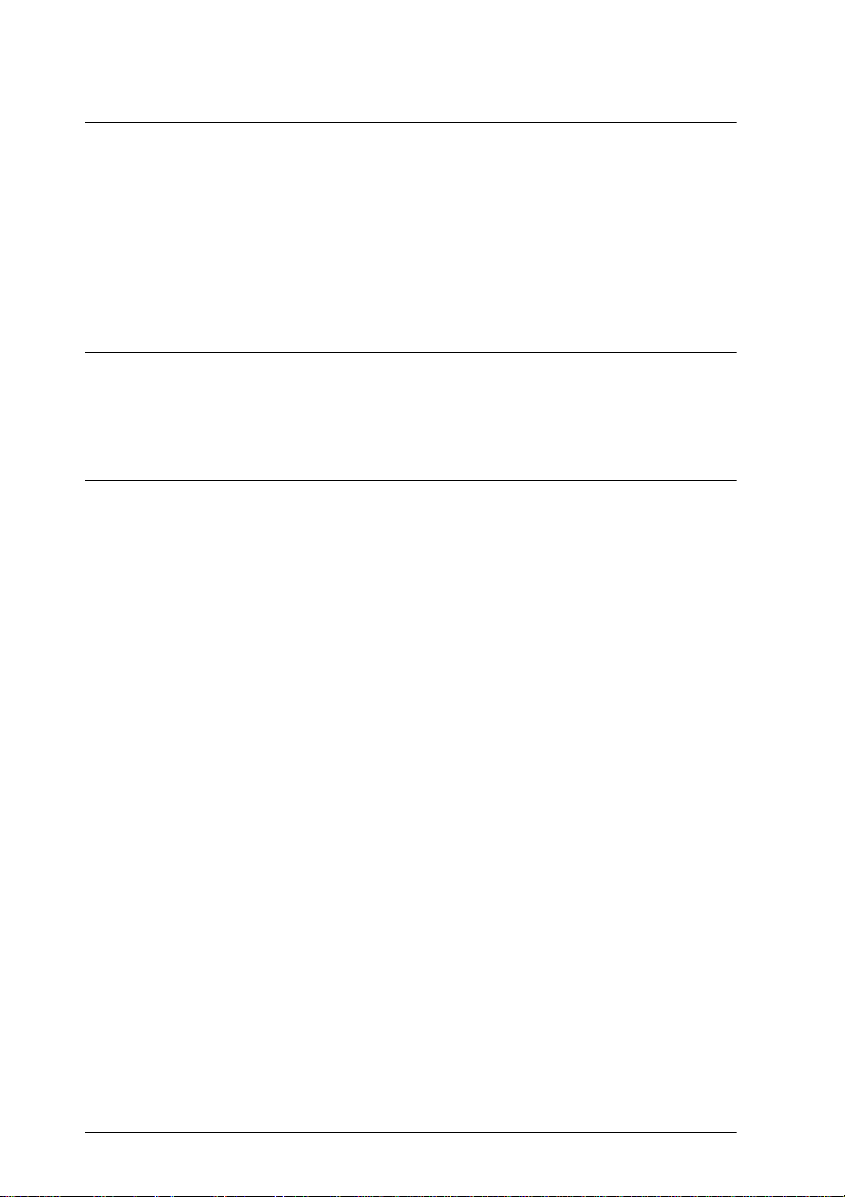
Anhang C Mit Schriften arbeiten
Drucker- und Bildschirmschriften . . . . . . . . . . . . . . . . . . . . . . . . .C-3
Verfügbare Schriften . . . . . . . . . . . . . . . . . . . . . . . . . . . . . . . . . . . .C-4
Zusätzliche Schriften verwenden . . . . . . . . . . . . . . . . . . . . . . . . .C-7
Download-Schriften herunterladen . . . . . . . . . . . . . . . . . . .C-7
Schriften auswählen . . . . . . . . . . . . . . . . . . . . . . . . . . . . . . . . . . . . .C-7
Anhang D Übersicht der SelecType-Menüs
Zwischen SelecType-Menüs wechseln . . . . . . . . . . . . . . . . . . . . .D-2
Glossar
vi
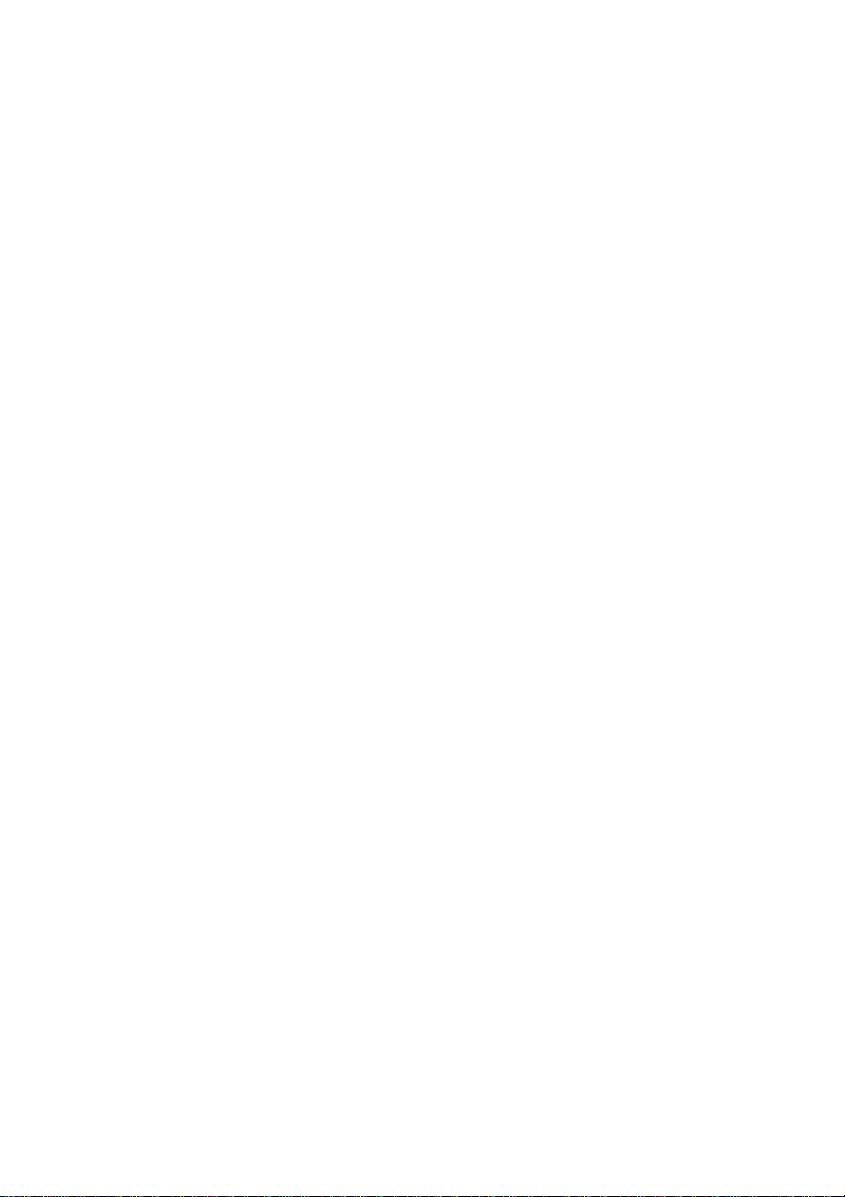
Wo Sie Informationen finden
Anleitung zum Auspacken
Liefert Informationen und Anweisungen zum Auspacken und
Aufstellen des Druckers. Vor Inbetriebnahme des Druckers
müssen Sie das Transportsicherungsmaterial vollständig
gemäß den Anweisungen in diesem Handbuch entfernen.
Installationshandbuch
Erklärt, wie die Druckerteile zusammengebaut werden und
wie die Druckersoftware installiert wird.
Benutzerhandbuch (dieses Handbuch)
Enthält ausführliche Informationen über Druckerfunktionen,
Wartung, Fehlersuche und technische Daten.
Kurzinfo
Liefert Informationen zum Auswechseln von Verbrauchs-
materialien, Beseitigen von Papierstaus sowie eine Liste der
Bedienfeldmeldungen.
Online-Hilfe
Liefert ausführliche Informationen und Anweisungen für die
Druckersoftware, die Ihren Drucker steuert (die Online-Hilfe
wird automatisch zusammen mit der Software installiert).
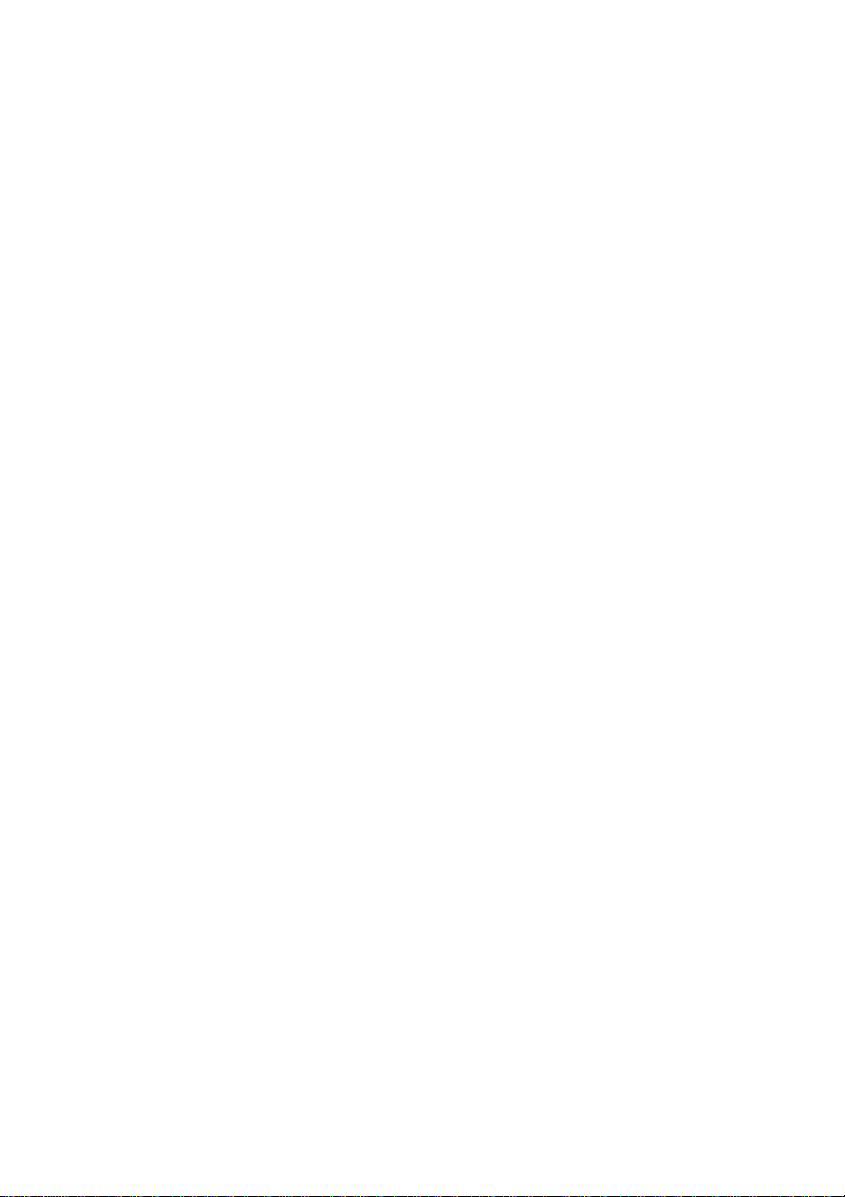
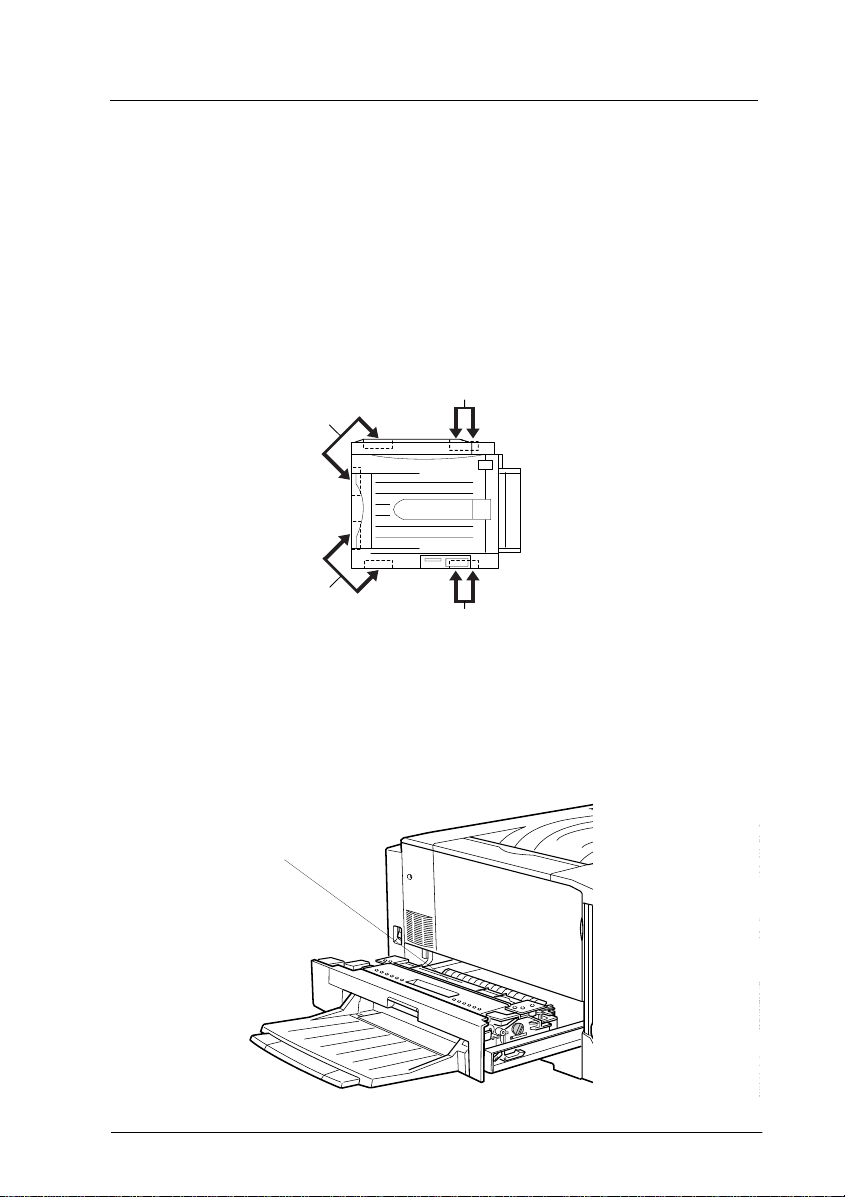
Sicherheitsmaßnahmen
Beachten Sie die folgenden Hinweise zu Ihrer eigenen Sicherheit
sowie zur Betriebssicherheit des Geräts:
❏ Der Drucker wiegt etwa 70 kg und darf daher nicht von
einer einzelnen Person angehoben oder getragen werden.
Zum Transportieren müssen vier Personen den Drucker an
den im Bild unten gezeigten Positionen anheben. Befolgen
Sie genau die Angaben in der Anleitung zum Auspacken.
4
4
3
2
1
❏ Berühren Sie niemals die Fixiereinheit, die mit dem Schrift-
zug VORSICHT! HEIZUNGSROLLEN SEHR HEISS gekenn-
zeichnet ist. Nach einem Druckvorgang kann dieses Bauteil
sehr heiß sein.
VORSICHT! HEIZUNGSROLLEN
SEHR HEISS
1
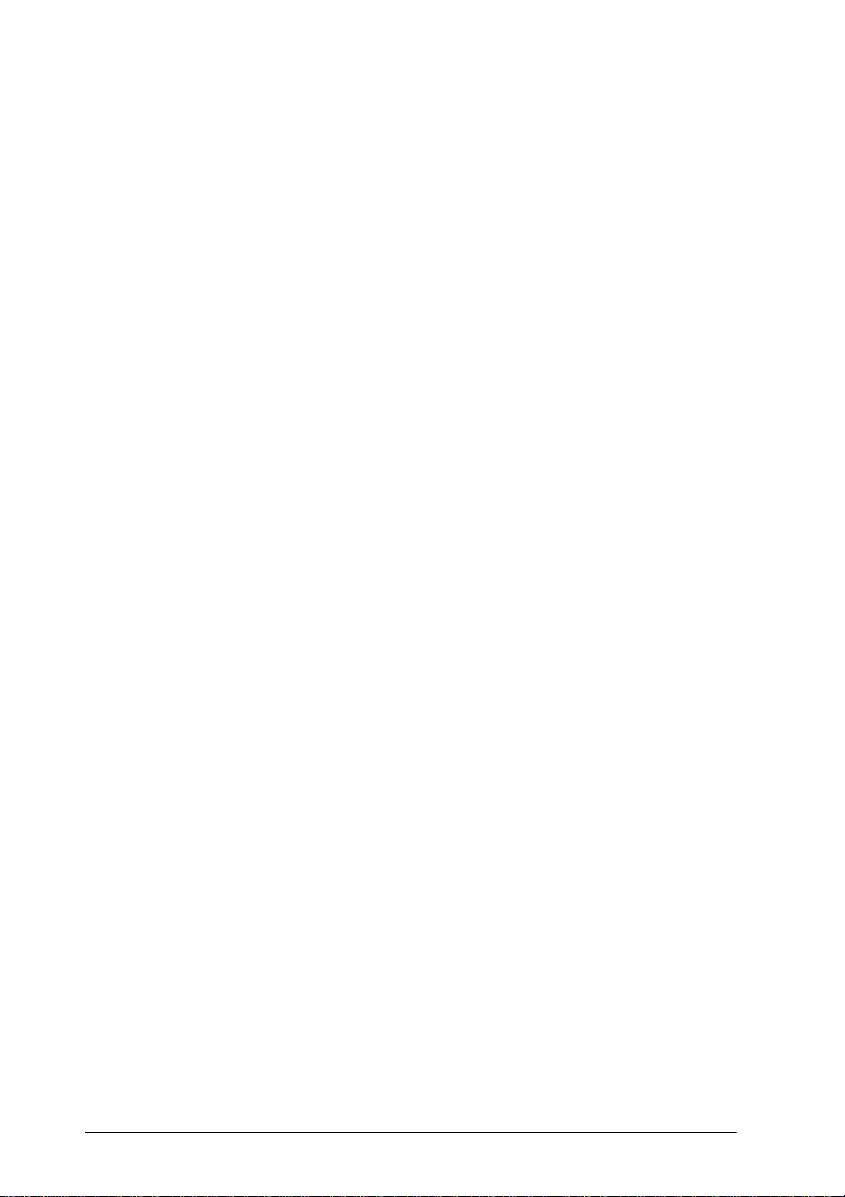
❏ Wenn nicht ausdrücklich in diesem Handbuch erwähnt,
vermeiden Sie die Berührung mit Bauteilen im Inneren
des Geräts.
❏ Versuchen Sie nie, eines der Druckerbauteile gewaltsam
einzusetzen. Der Drucker ist zwar robust gebaut, k ann
aber bei unsachgemäßer Behandlung beschädigt werden.
❏ Setzen Sie Tonerkassetten immer auf einer sauberen, glatten
Unterlage ab.
❏ Versuchen Sie nie, die Kassette abzuändern oder
auseinanderzunehmen. Sie kann nicht nachgefüllt werden.
❏ Vermeiden Sie jede Berührung mit dem Toner, besonders
jeden Augenkontakt.
❏ Werfen Sie gebrauchte Tonerkassetten, Fixieröleinheiten oder
Tonerauffangbehälter nicht ins Feuer. Es besteht Brand- und
Verletzungsgefahr. Entsorgen Sie gebrauchte Teile immer
gemäß den an Ihrem Ort geltenden Umweltvorschriften.
❏ Kassetten, die aus einer kalten in eine warme Umgebung
gebracht wurden, dürfen frühestens nach einer Stunde
benutzt werden.
❏ Setzen Sie herausgenommene Photoleiter nicht länger als
unbedingt nötig der Raumbeleuchtung aus. Im Ph otoleiter
befindet sich die lichtempfindliche Entwicklertrommel
(der grüne Zylinder, der teilweise sichtbar ist). Wird diese
Entwicklertrommel starkem Licht ausgesetzt, können auf
den Ausdrucken ungewöhnlich dunkle oder helle Stellen
auftreten und damit kürzere Wartungsintervalle für den
Photoleiter notwendig werden. Wenn der Photoleiter längere
Zeit außerhalb des Druckers bleibt, decken Sie ihn mit einem
lichtundurchlässigen Tuch ab.
2
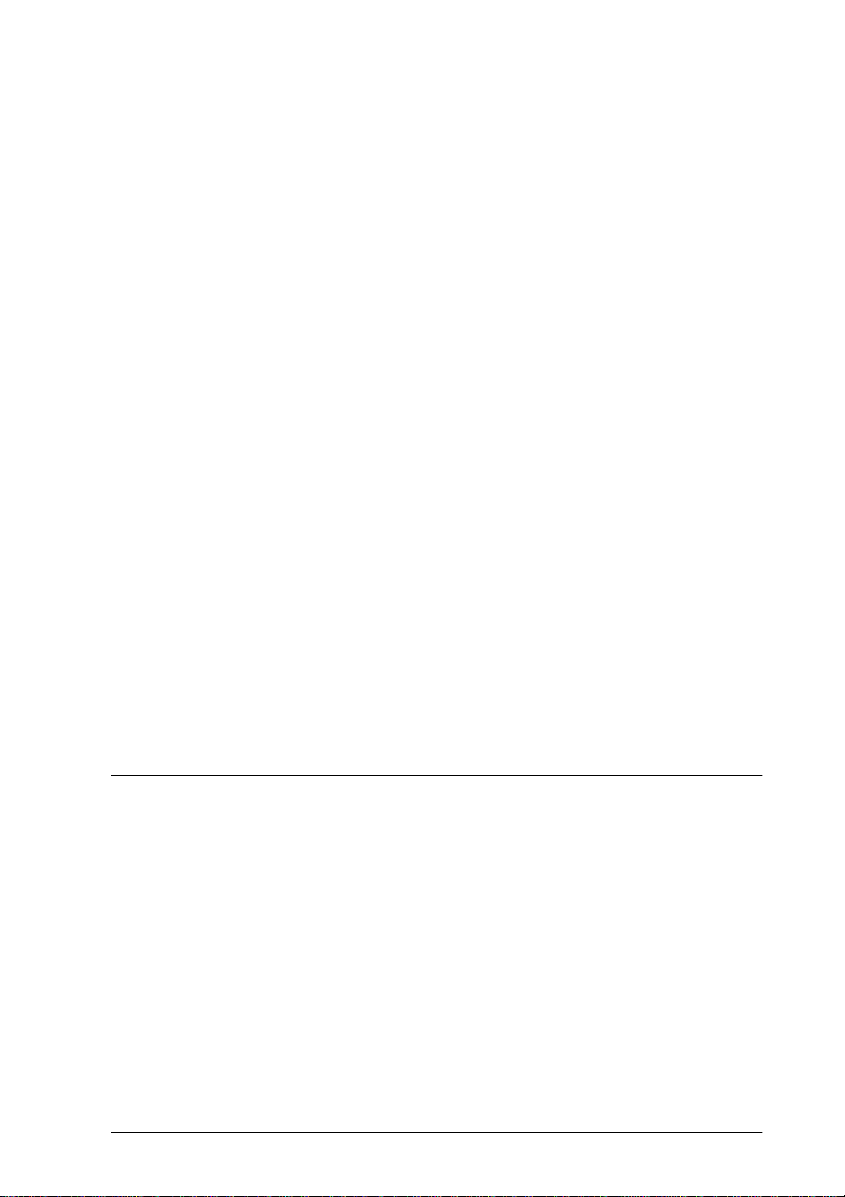
❏ Verkratzen Sie die Oberfläche der Entwicklertrommel nicht.
Wenn Sie den Photoleiter aus dem Drucker nehmen, legen
Sie ihn auf eine saubere, glatte Unterlage. Vermeiden Sie
auch jede Berührung der Entwicklertrommel mit den Händen,
da die Oberfläche des Bauteils durch das Hautfett ernstlich
beschädigt und damit die Druckqualität beeinträchtigt
werden könnte.
❏ Um eine optimale Druckqualität zu gewährleisten, darf
der Photoleiter nicht an Orten aufbewahrt werden, wo er
direktem Sonnenlicht, Staub, salzhaltiger Luft oder ätzenden
Gasen (z.B. Ammoniak) ausgesetzt wäre. Starke Schwankungen der Temperatur oder Luftfeuchtigkeit sind ebenfalls
zu vermeiden. Achten Sie auch darauf, das gesamte Verbrauchsmaterial außerhalb der Reichweite von Kindern
aufzubewahren.
❏ Beseitigen Sie Papierstaus immer sofort, um Hitze-
entwicklung im Inneren des Druckers vorzubeugen.
❏ Benutzen Sie nach Möglichkeit keine Steckdosen, an die
bereits andere Geräte angeschlossen sind.
❏ Benutzen Sie nur Steckdosen, die die Netzvoraussetzungen
dieses Druckers erfüllen.
Handbuch-Konventionen
Vorsicht:
w
c
Hinweise
die Arbeit mit dem Drucker.
werden, um Körperverletzungen zu vermeiden.
Achtung:
um Schäden an der Ausrüstung zu vermeiden.
Diese Warnungen müssen unbedingt beachtet
Anmerkungen dieser Art müssen befolgt werden,
liefern wichtige Informatione n und hilfreiche Tips fü r
3
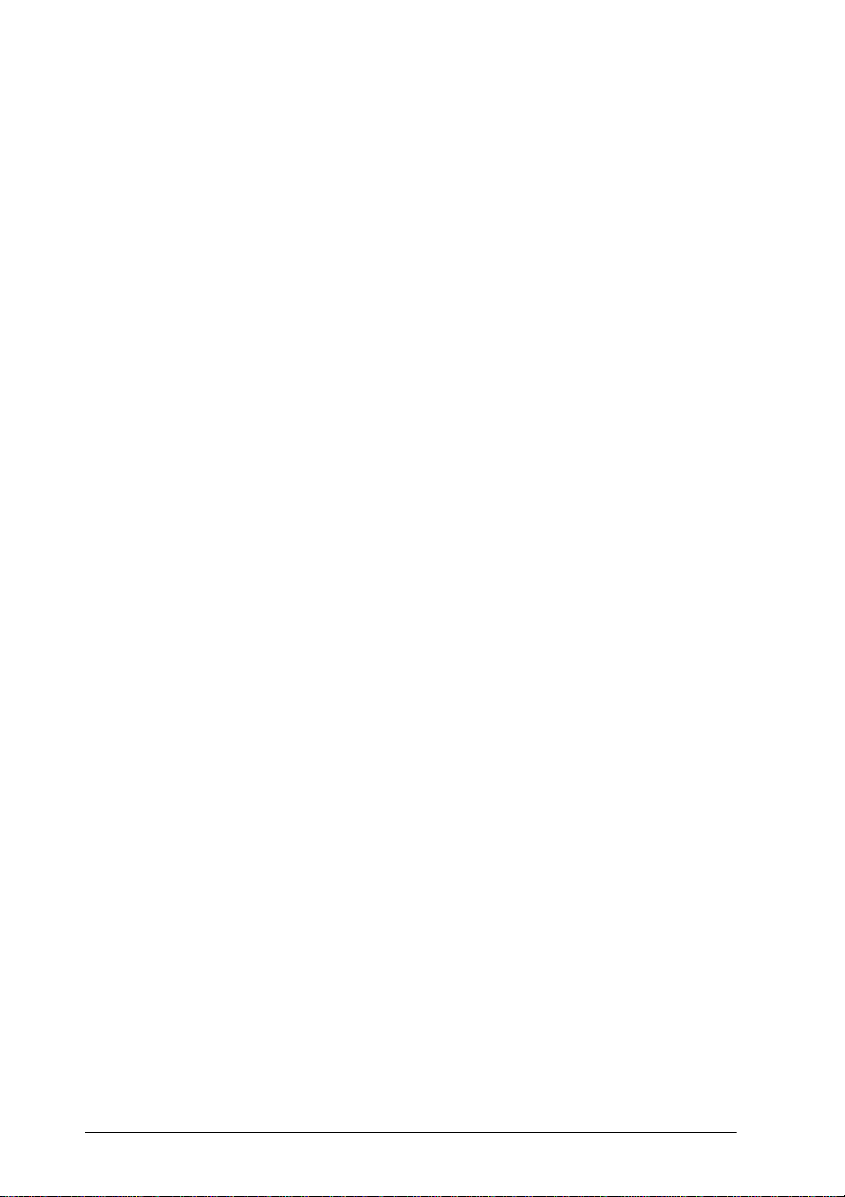
4
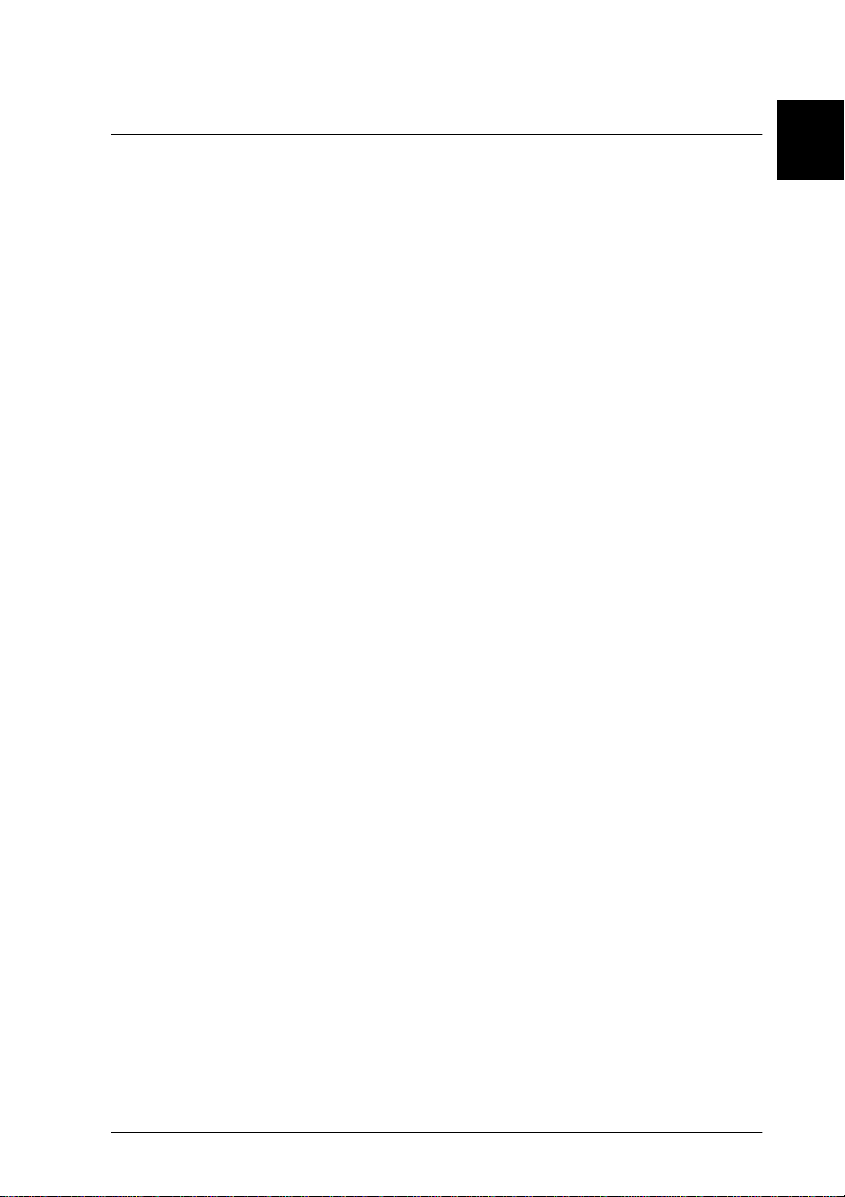
Kapitel 1
Vorstellung des Druckers
Druckerteile . . . . . . . . . . . . . . . . . . . . . . . . . . . . . . . . . . . . . . . . . . . . 1-2
Zubehör und Verbrauchsmaterialien . . . . . . . . . . . . . . . . . . . . . . . 1-4
Zubehör . . . . . . . . . . . . . . . . . . . . . . . . . . . . . . . . . . . . . . . . . . . 1 -4
Verbrauchsmaterialien . . . . . . . . . . . . . . . . . . . . . . . . . . . . . . 1-5
Druckersteuerung . . . . . . . . . . . . . . . . . . . . . . . . . . . . . . . . . . . . . . . 1 -6
Druckertreiber aufrufen . . . . . . . . . . . . . . . . . . . . . . . . . . . . . 1-6
Das Bedienfeld . . . . . . . . . . . . . . . . . . . . . . . . . . . . . . . . . . . . . 1-7
1
Vorstellung des Druckers
1-1
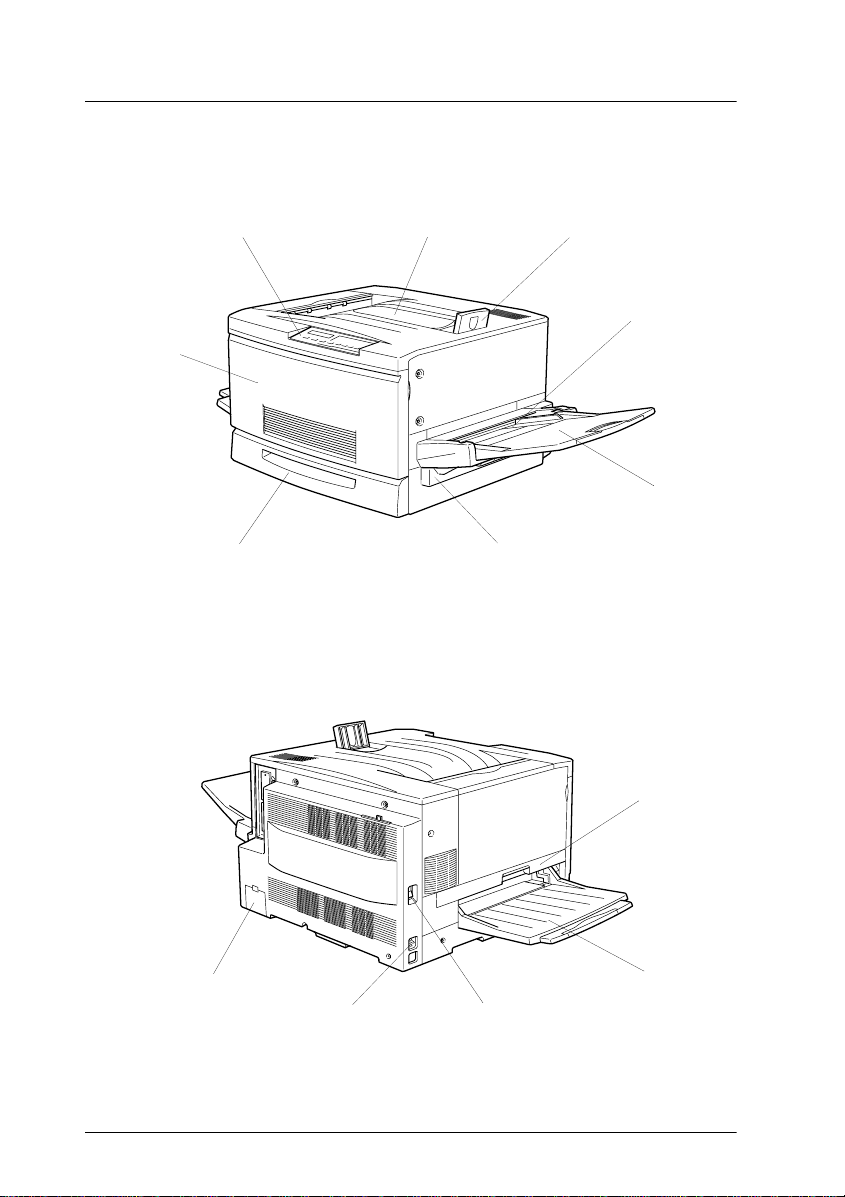
Druckerteile
Bedienfeld Face-down-Papierablage Papierstopper
Vordere
Abdeckung
Papiermagazin Papierwegeinheit
MZ-Papierfach
Verlängerungsfach
Ausgabeweg-Abdeckung
1-2
Anschlußabdeckung
Vorstellung des Druckers
Fixiereinheit
Face-up-Papierablage
NetzschalterNetzanschluß

Fixiereinheit
Bedienfeld
1
Tonerkassette Photoleiter
Tonerauffangbehälter
Fixieröleinheit
Paper Source
RITech
Menu
ContinueForm FeedOn Line
AltReset
Vorstellung des Druckers
Page Size
Copies
Item
Manual Feed
MP Tray Size
Value
Orientation
Out Bin
Enter
^
1-3
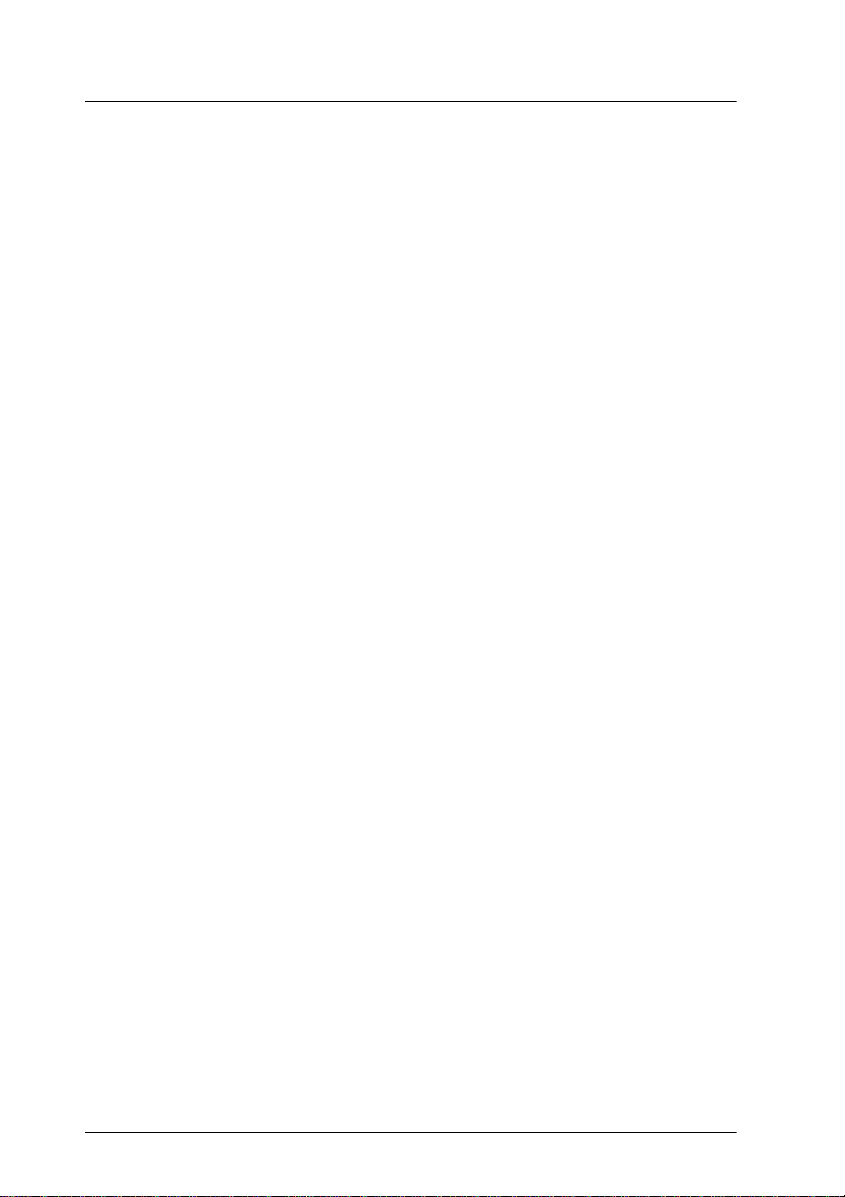
Zubehör und Verbrauchsmaterialien
Zubehör
Durch den Einbau des folgenden Zubehörs können Sie die
Leistung des Druckers verbessern:
❏ Das Large-Capacity-Papiermagazin (C813011) enthält drei
Papierkassetten und erhöht die Papierzufuhrkapazität.
❏ Die 250-Blatt-Zusatzpapierkassette für A3W (C813021) faßt
bis zu 250 Blatt Papier im Format A3W.
❏ Das optionale Speichermodul erweitert die Kapazität des
Druckerspeichers.
❏ Optionale Schnittstellenkarten erweitern den Drucker um
serielle, parallele, Koax-, Twinax-, Ethernet- oder GPIBAnschlüsse.
❏ Die EPSON RIP Station 5000 Series II ermöglicht das Aus-
drucken von Dokumenten im Adobe
Hinweis:
Das Sternchen (✽) ist ein Platzhalter für die letzte Stelle der
Produktnummer, die je nach Land verschieden ist.
1-4
Vorstellung des Druckers
PostScript 3™ Format.
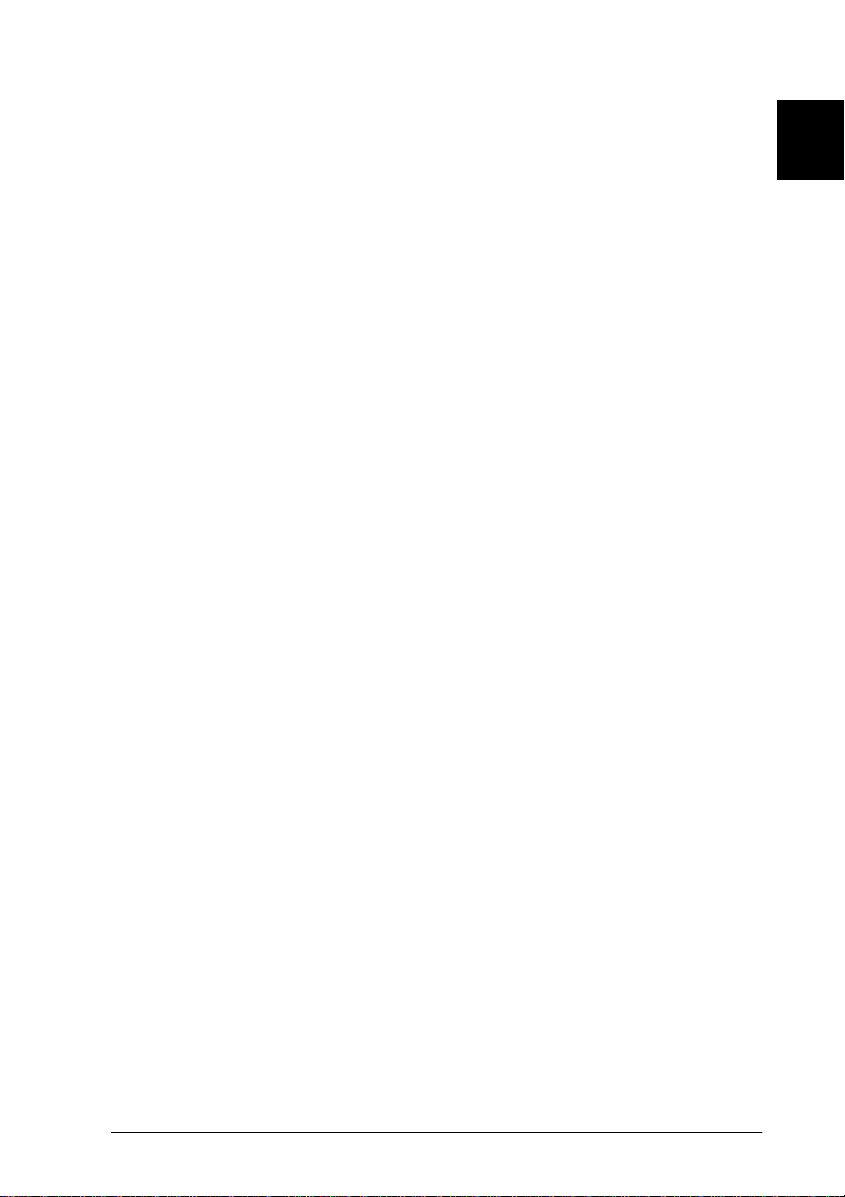
Verbrauchsmaterialien
Der Drucker überwacht die folgenden Verbrauchsmaterialien
und informiert Sie, wenn diese ausgewechselt werden müssen.
Tonerkassette (Yellow) S050016
Tonerkassette (Magenta) S050017
Tonerkassette (Cyan) S050018
Tonerkassette (Black) S050019
Tonerauffangbehälter S050020
Photoleiter S051061
Fixieröleinheit S052002
Mit den folgenden speziellen EPSON-Druckmedien erzielen Sie
die beste Druckqualität.
EPSON Color Laser Transparencies (A4) S041175
1
Vorstellung des Druckers
1-5
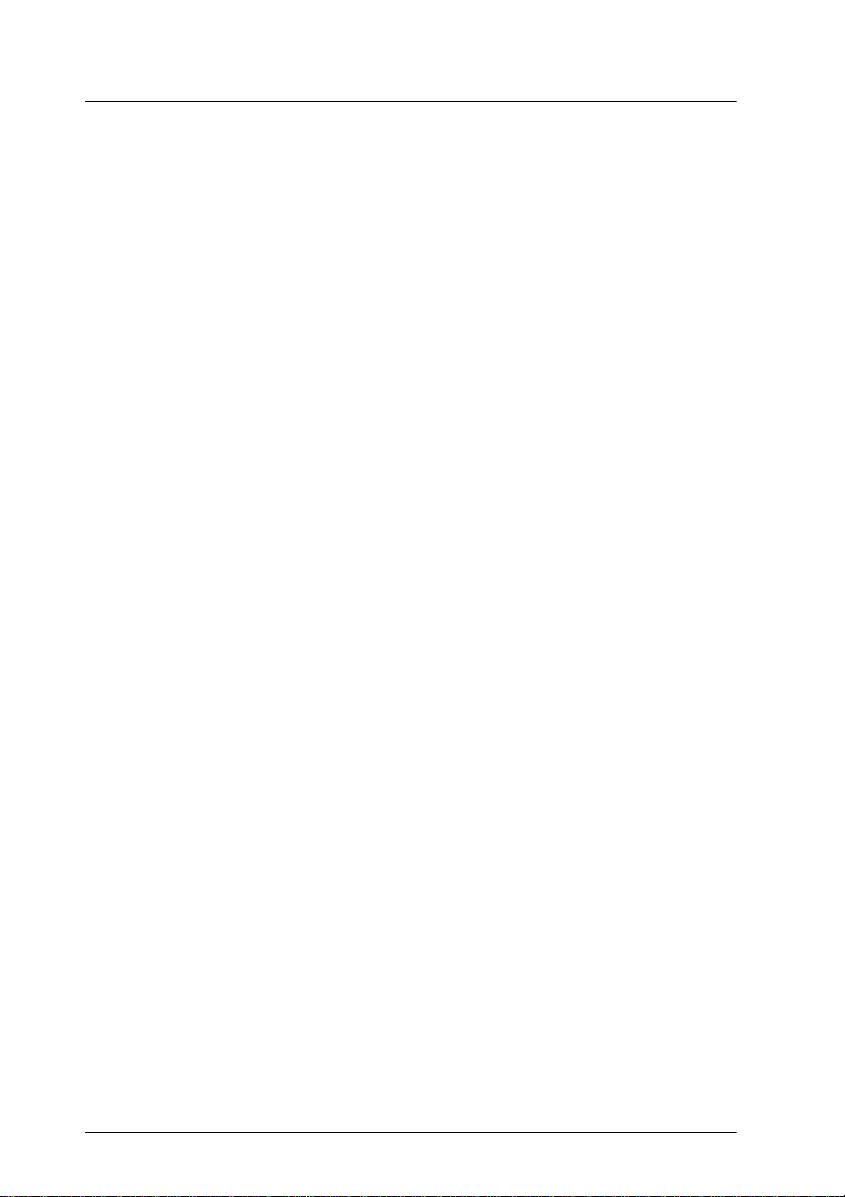
Druckersteuerung
Es gibt zwei Möglichkeiten, den Drucker zu steuern, d.h.
einzustellen:
❏ Über den Druckertreiber (nur für Microsoft
Benutzer)
❏ Über das Bedienfeld (SelecType-Modus)
Die Druckereinstellungen werden normalerweise im Druckertreiber ausgewählt. Über ihn können Sie mühelos die meistbenutzten Druckereinstellungen wie z.B. Papierzufuhr, Papierformat und Ausrichtung vornehmen. Die Zugriffsmethode auf
die Treibermenüs wird weiter unten erklärt.
Bei einigen Anwendungsprogrammen läßt sich der Drucker
jedoch nicht über den Druckertreiber steuern. In diesen Fällen
müssen Sie die Druckereinstellungen über das Bedienfeld des
Druckers vornehmen. Nähere Informationen dazu finden Sie in
Kapitel 2.
Windows-
Druckertreiber aufrufen
Sie können den Druckertreiber direkt aus den meisten WindowsAnwendungen oder von der Betriebssystemebene aus aufrufen.
Die auf Anwendungsebene vorgenommenen Druckertreibereinstellungen setzen die auf Betriebssystemebene vorgenommenen
Einstellungen häufig außer Kraft. Um sicherzustellen, daß Sie
das gewünschte Ergebnis erzielen, rufen Sie den Druckertreiber
daher besser von der Anwendung heraus auf.
❏ Um den Druckertreiber von einer Anwendung heraus
aufzurufen, wählen Sie den Befehl Drucken
einrichten aus dem Menü Datei. Weiterhin müssen Sie auf
Einrichten, Optionen, Eigenschaften oder eine Kombination
dieser Schaltflächen klicken.
1-6
Vorstellung des Druckers
bzw. Seite
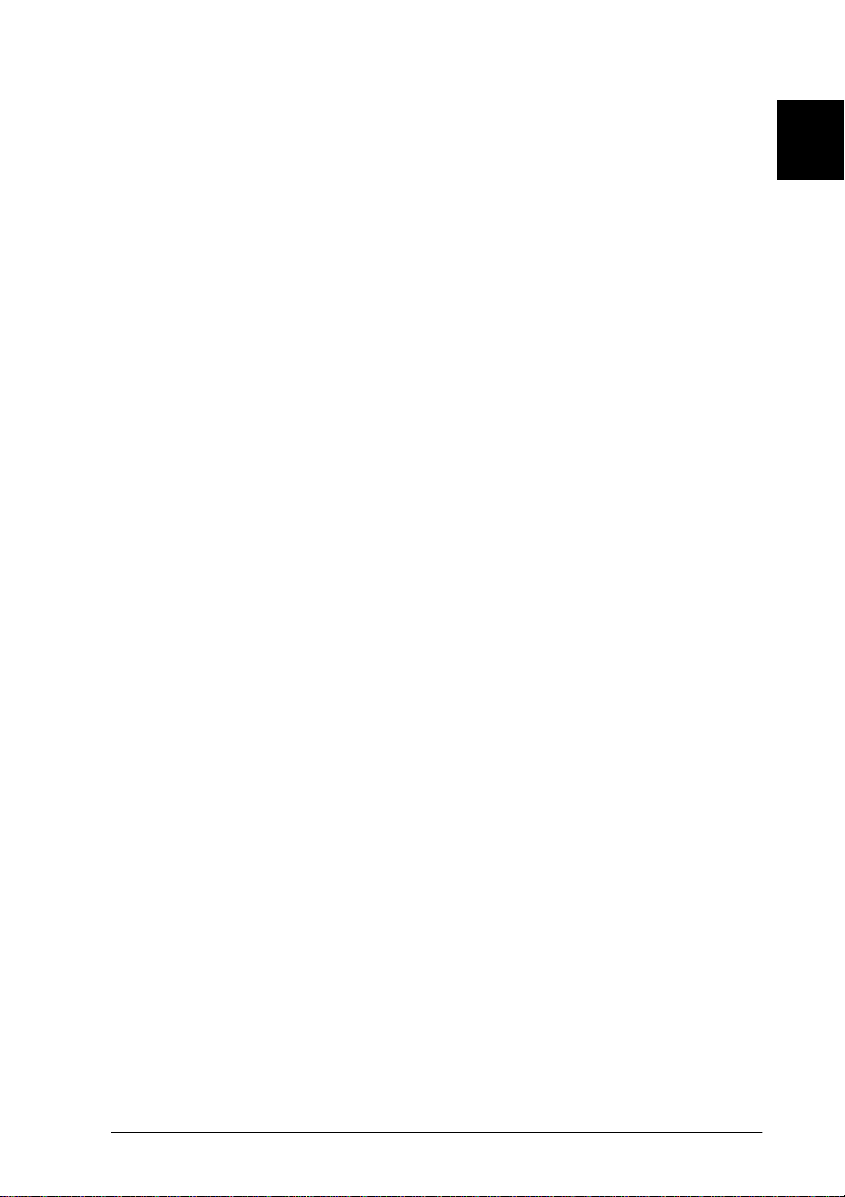
❏ Um den Druckertreiber unter Windows 95, Windows 98 bzw.
Windows NT
Sie auf Einstellungen, und wählen Sie Drucker. Klicken Sie
anschließend mit der rechten Maustaste auf das Symbol
für Ihren EPSON-Drucker und danach auf Eigenschaften
(in Windows 95/98) bzw. Standard-Dokumenteinstellungen
(in Windows NT 4.0).
4.0 aufzurufen, klicken Sie auf Start, zeigen
Das Bedienfeld
Die meisten Druckerfunktionen lassen sich leicht über das
Bedienfeld des Druckers einstellen. Das Bedienfeld besteht
aus drei Elementen: einem LCD-Display, den Anzeigen und
den Tasten. Das LCD-Display und die Anzeigen signalisieren
den aktuellen Druckerstatus. Über die Tasten wählen Sie die
Druckereinstellungen und -funktionen aus. Beachten Sie jedoch:
die über das Bedienfeld vorgenom menen Ei nstellunge n werden
von den Einstellungen in der Software häufig außer Kraft gesetzt.
Machen Sie sich mit der Arbeitsweise des Bedienfeldes vertraut,
um alle Funktionen des Druckers optimal nutzen zu können.
Nähere Informationen zu den über das Bedienfeld verfügbaren
Einstellungen des SelecType-Modus, einschließlich den Schnell-
zugriffsmodi, erhalten Sie in Kapitel 2, "Bedienfeldfunktionen".
1
In diesem Abschnitt werden auch alle SelecType-Menükategorien
und -optionen erklärt. Er kann als Anleitung bei der Verwendung
der SelecType-Funktionen benutzt werden.
Vorstellung des Druckers
1-7
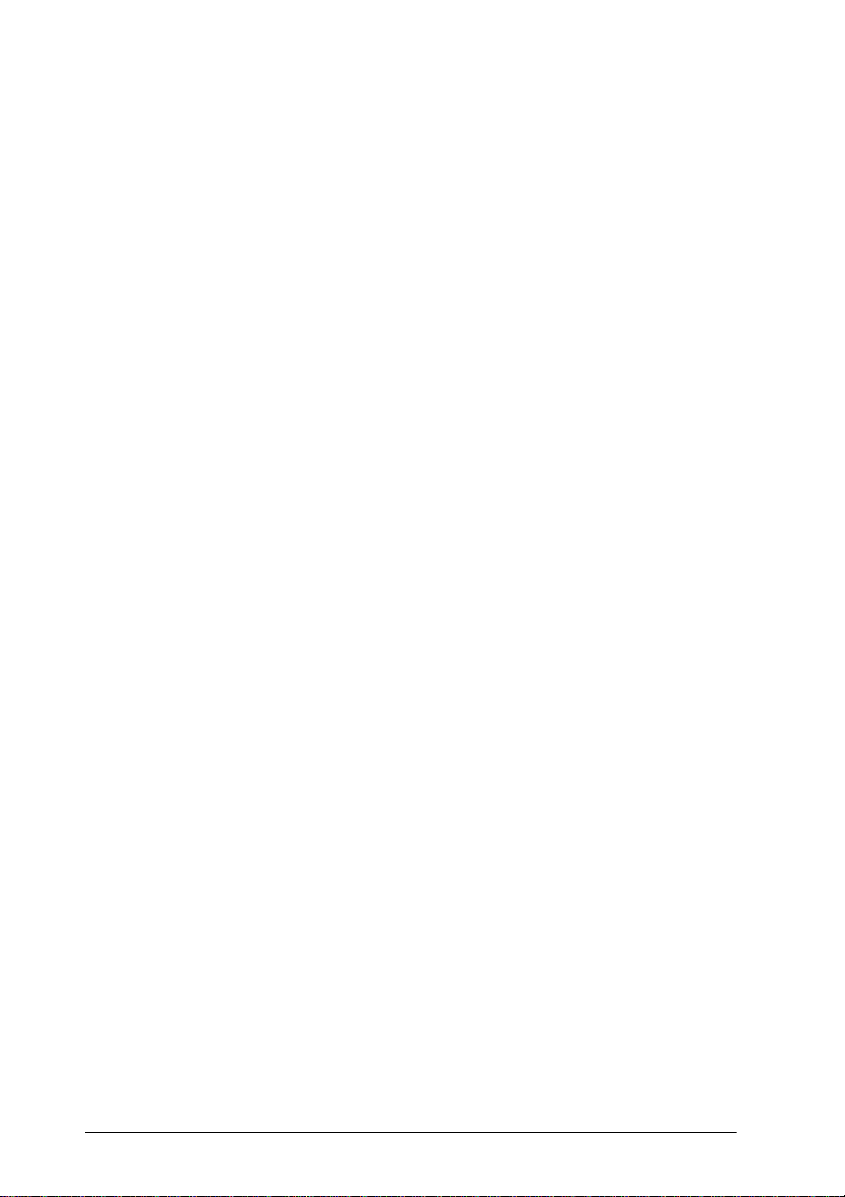
1-8
Vorstellung des Druckers
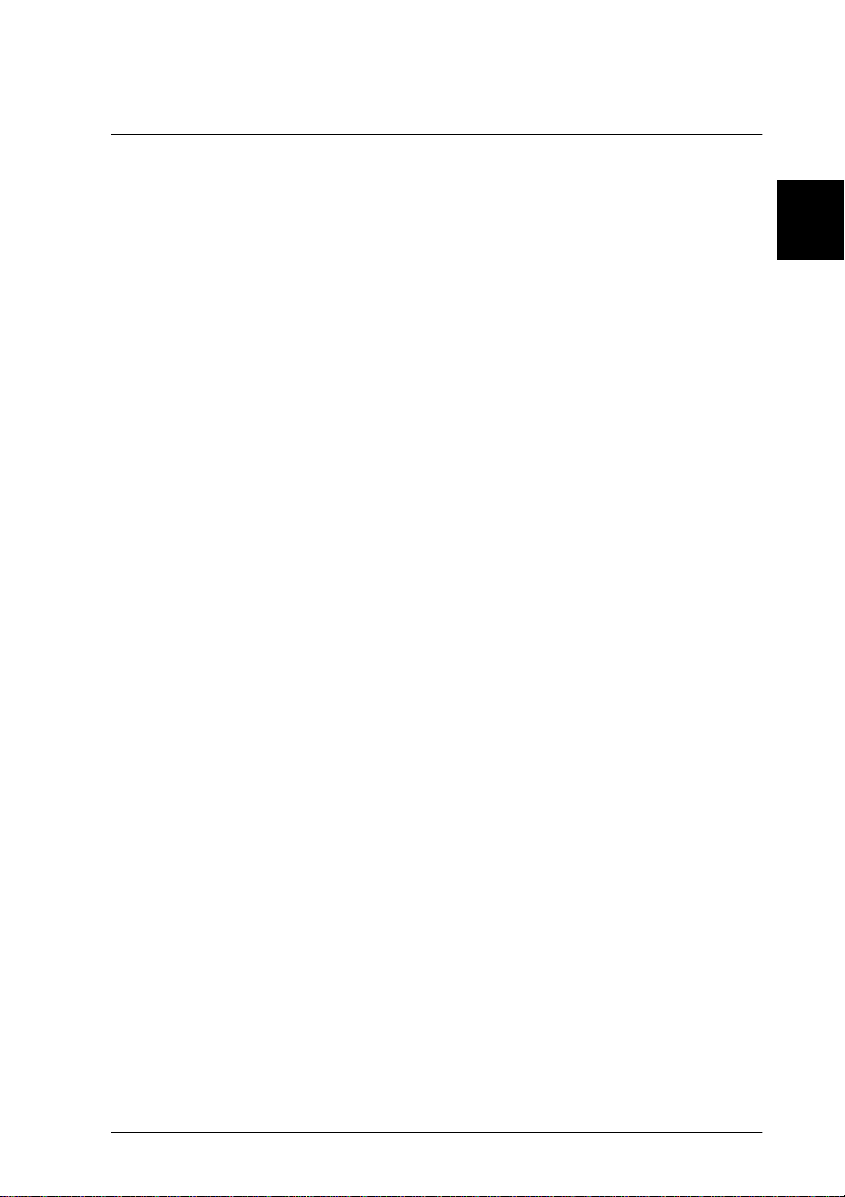
Kapitel 2
Bedienfeldfunktionen
Das Bedienfeld . . . . . . . . . . . . . . . . . . . . . . . . . . . . . . . . . . . . . . . . . . 2-2
Übersicht . . . . . . . . . . . . . . . . . . . . . . . . . . . . . . . . . . . . . . . . . . 2-2
LCD-Display . . . . . . . . . . . . . . . . . . . . . . . . . . . . . . . . . . . . . . . 2-2
Anzeigen . . . . . . . . . . . . . . . . . . . . . . . . . . . . . . . . . . . . . . . . . . 2-3
Tasten . . . . . . . . . . . . . . . . . . . . . . . . . . . . . . . . . . . . . . . . . . . . . 2-5
Wann der SelecType-Modus verwendet wird . . . . . . . . . . . . . . . 2-7
SelecType-Modus . . . . . . . . . . . . . . . . . . . . . . . . . . . . . . . . . . . 2 -8
Tasten . . . . . . . . . . . . . . . . . . . . . . . . . . . . . . . . . . . . . . . . . . . . . 2-8
Mit den Tasten im SelecType-Modus arbeiten . . . . . . . . . . . 2-8
SelecType-Menüs . . . . . . . . . . . . . . . . . . . . . . . . . . . . . . . . . . . . . . . 2-9
Mit den Schnellzugriffsmodi arbeiten . . . . . . . . . . . . . . . . . . . . . . 2-14
Schnellzugriffsmodus 1 . . . . . . . . . . . . . . . . . . . . . . . . . . . . . . 2-14
Schnellzugriffsmodus 2 . . . . . . . . . . . . . . . . . . . . . . . . . . . . . . 2-15
SelecType-Optionen . . . . . . . . . . . . . . . . . . . . . . . . . . . . . . . . . . . . . 2-16
Menü Test . . . . . . . . . . . . . . . . . . . . . . . . . . . . . . . . . . . . . . . . . 2-16
Menü Emulation . . . . . . . . . . . . . . . . . . . . . . . . . . . . . . . . . . . . 2-17
Menü Druck . . . . . . . . . . . . . . . . . . . . . . . . . . . . . . . . . . . . . . . 2-17
Menü Papierzufuhr . . . . . . . . . . . . . . . . . . . . . . . . . . . . . . . . . 2-20
Menü Konfiguration . . . . . . . . . . . . . . . . . . . . . . . . . . . . . . . . 2 -21
Menü Setup . . . . . . . . . . . . . . . . . . . . . . . . . . . . . . . . . . . . . . . . 2-24
Menü par. Schnittst . . . . . . . . . . . . . . . . . . . . . . . . . . . . . . . . . 2-26
Menü AUX1 / Menü AUX 2 . . . . . . . . . . . . . . . . . . . . . . . . . . 2-27
Menü LJ4 . . . . . . . . . . . . . . . . . . . . . . . . . . . . . . . . . . . . . . . . . . 2-27
Menü GL2 . . . . . . . . . . . . . . . . . . . . . . . . . . . . . . . . . . . . . . . . . 2-30
Menü ESC/P2 und FX . . . . . . . . . . . . . . . . . . . . . . . . . . . . . . . 2-33
Menü I239X . . . . . . . . . . . . . . . . . . . . . . . . . . . . . . . . . . . . . . . . 2-36
2
Bedienfeldfunktionen
2-1
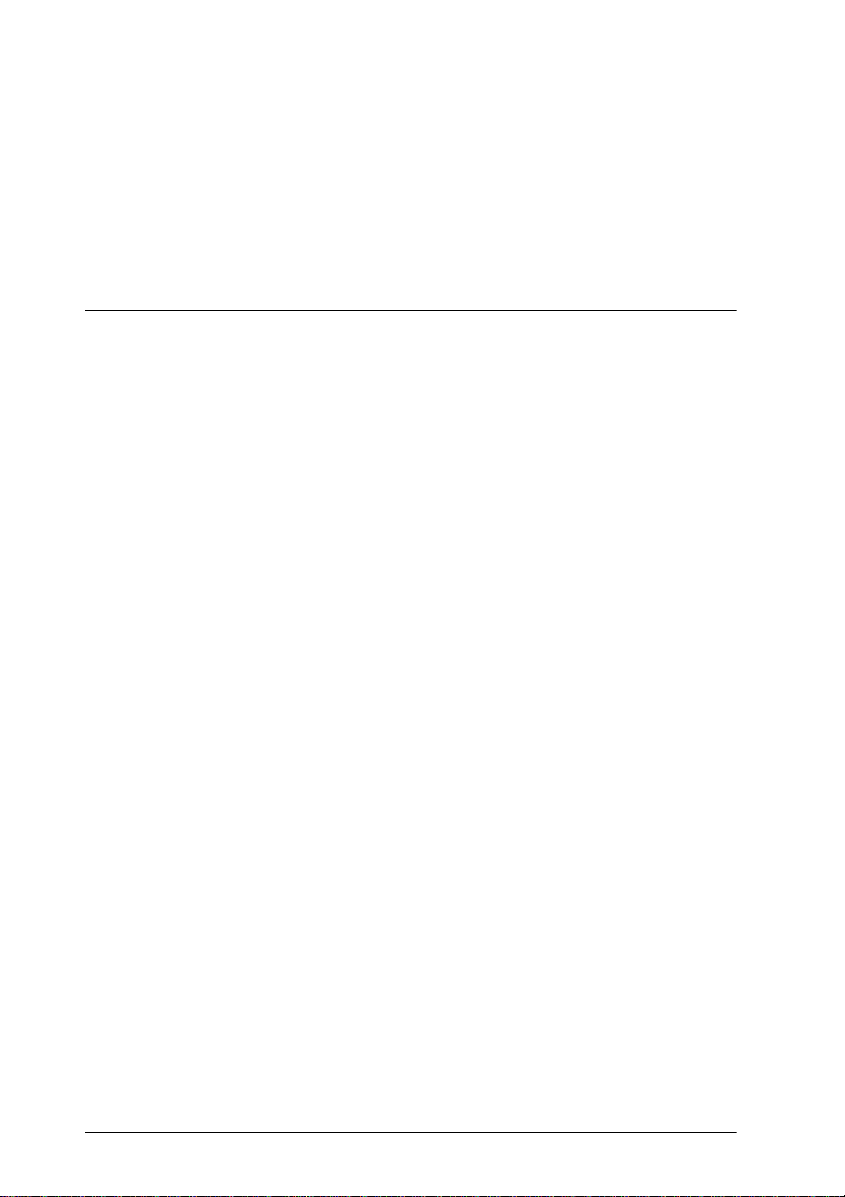
Im ersten Abschnitt dieses Kapitels erfahren Sie, wie Sie über
das Bedienfeld Einstellungen vornehmen. Der zweite Abschnitt
beschäftigt sich mit den im SelecType-Modus verfügbaren
erweiterten Einstellungen sowie mit den Schnellzugriffsmodi.
Die Schnellzugriffsmodi ermöglichen den Direktzugriff auf einige
der am häufigsten benutzten Optionen des SelecType-Modus.
Das Bedienfeld
Übersicht
Die meisten Druckerfunktionen lassen sich leicht über das
Bedienfeld des Druckers einstellen. Das Bedienfeld besteht
aus drei Elementen: einem LCD-Display, den Anzeigen und
den Tasten. Das LCD-Display und die Anzeigen signalisieren
den aktuellen Druckerstatus. Über die Tasten wählen Sie die
Druckereinstellungen und -funktionen aus.
LCD-Display
Das LCD-Display zeigt folgendes an:
❏ Statusmeldungen, wie z.B. Aufw rmphase , zeigen den
aktuellen Druckerstatus an.
❏ Fehlermeldungen, wie z.B. Kein Papier, zeigen an, daß ein
Fehler vorliegt und behoben werden muß bzw. daß Wartungsmaßnahmen erforderlich sind.
❏ Mit Hilfe der SelecType-Optionen, wie z.B. Emulation, können
Sie beispielsweise Druckeremulation, Schriftenauswahl,
Papierverarbeitung und weitere Druckerfunktionen steuern.
2-2
Bedienfeldfunktionen
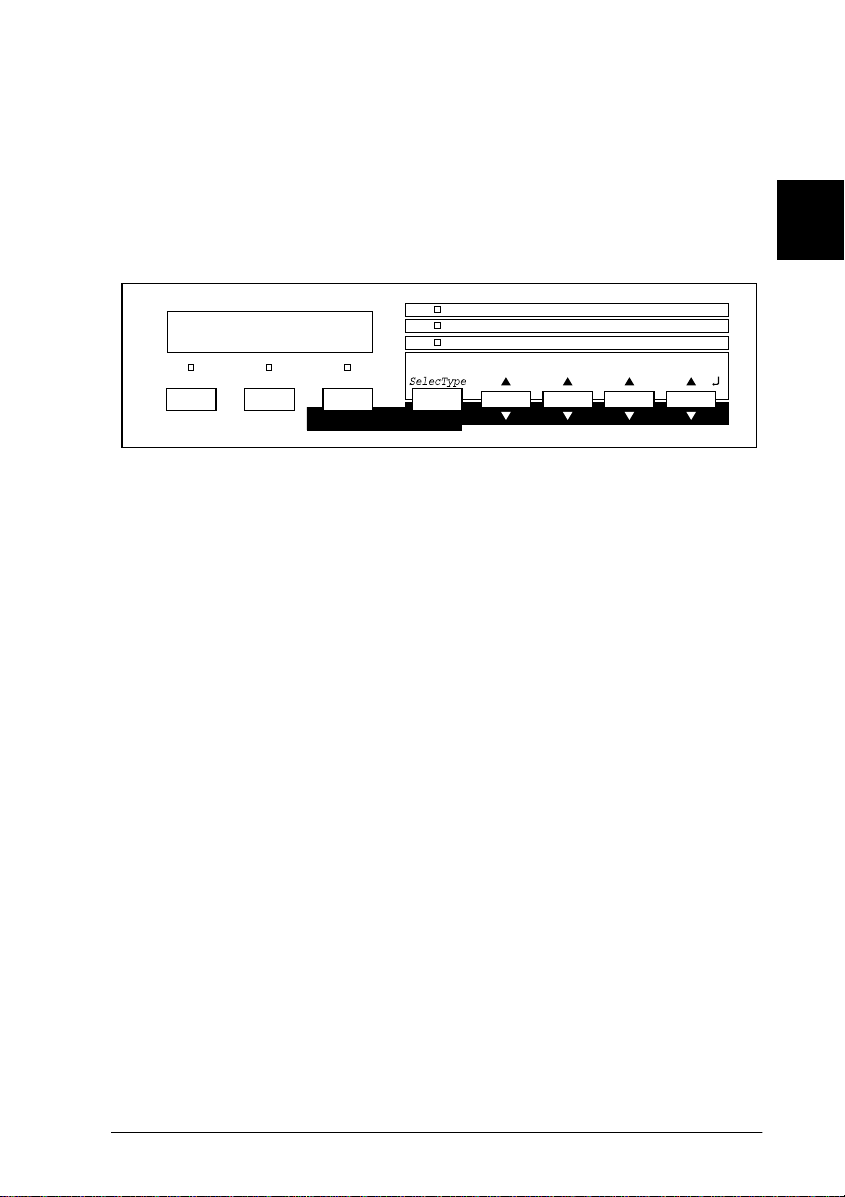
Anweisungen, wie Fehlermeldungen und Wartungshinweise zu
behandeln sind, finden Sie in „Fehlersuche und -behebung“ in
Kapitel 8. Ausführliche Informationen zu den SelecT ype-Op tionen
und den S chnellzug riffsmodi finden Sie in den entsprechenden
Abschnitten weiter hinten in diesem Kapitel.
2
Paper Source
ContinueForm FeedOn Line
AltReset
RITech
Menu
Page Size
Copies
Item
Manual Feed
Anzeigen
On Line Leuchtet, wenn der Drucker online ist,
d.h. bereit ist, Daten zu empfangen bzw.
auszudrucken. Ist der Drucker nicht
betriebsbereit (offline), leuchtet die Anzeige
nicht. Beim Wechsel vom Online- zum
Offline-Zustand blinkt diese Anzeige.
Papierzufuhr Leuchtet, wenn sich noch Daten im
Eingangspuffer befinden, jedoch noch nicht
gedruckt sind. Durch Blinken zeigt der
Drucker an, daß Daten gerade verarbeitet
werden. Bei leerem Eingangspuffer ist diese
Anzeige dunkel.
MP Tray Size
Value
Orientation
Out Bin
Enter
^
Bedienfeldfunktionen
2-3
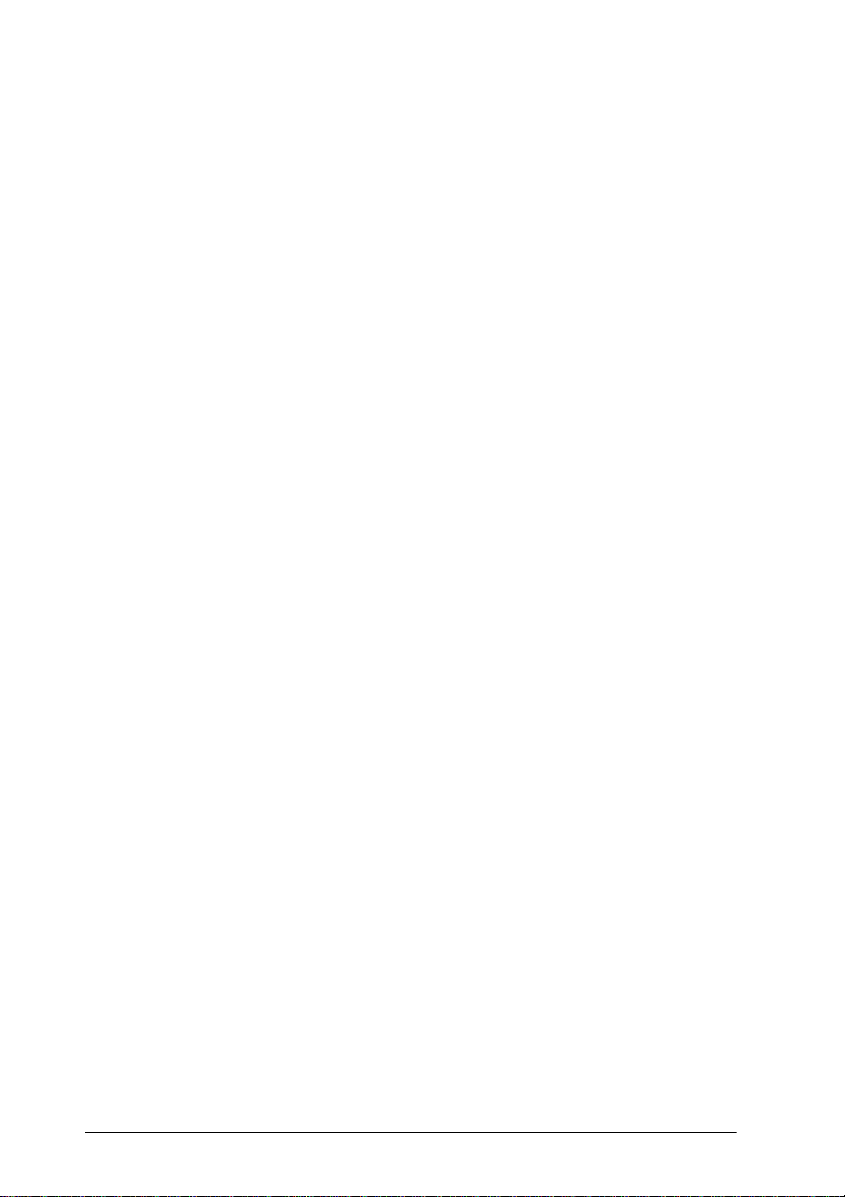
Weiter Blinkt beim Auftreten eines Fehlers oder
wenn eine Wartungsmaßnahme erforderlich
ist. Gleichzeitig zeigt eine entsprechende
Meldung im LCD-Display den Fehler bzw.
die Wartungsmaßnahme an.
Schnellzugriffsmodus
Schnellzugriffsmodus 2
SelecType Leuchtet, wenn sich der Drucker im
1
Leuchtet, wenn sich der Drucker im Schnellzugriffsmodus 1 befindet. In diesem Modus
nehmen Sie folgende Einstellungen vor: Papierzufuhr, Papierformat, manuelle Papierzufuhr, Ausrichtung. Nähere Informationen
zu diesem Modus finden Sie unter "Schnellzugriffsmodus 1" auf Seite 2-14.
Leuchtet, wenn sich der Drucker im Schnellzugriffsmodus 2 befindet. In diesem Modus
nehmen Sie folgende Einstellungen vor:
RITech, Kopienanzahl, Papierformat für
das MZ-Papierfach, Ablage. Nähere Informationen zu diesem Modus finden Sie unter
"Schnellzugriffsmodus 2" auf Seite 2-15.
SelecType-Modus befindet. Informationen
für das Arbeiten im SelecType-Modus
erhalten Sie unter "Wann der SelecTypeModus verwendet wird" auf Seite 2-7.
2-4
Bedienfeldfunktionen
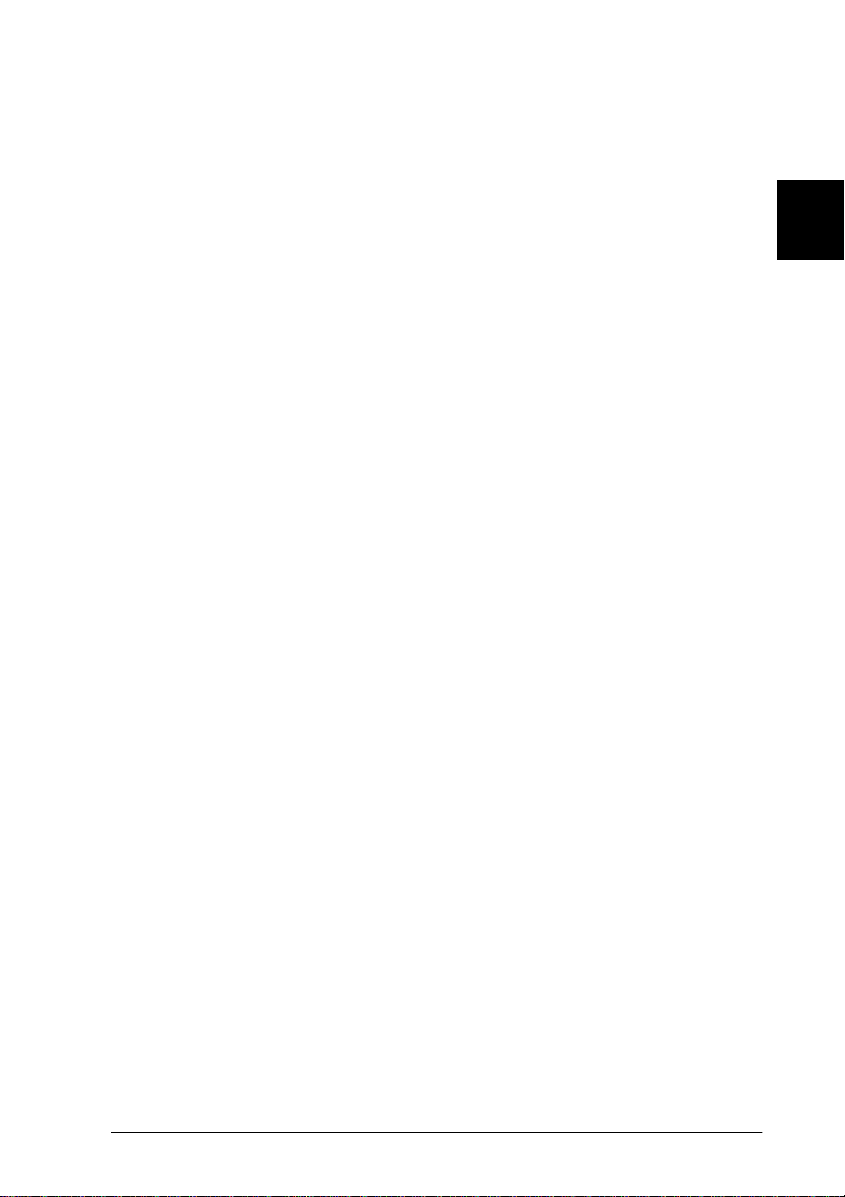
Tasten
On Line Schaltet den Drucker vom Online-Zustand
(betriebsbereit) in den Offline-Zustand
(nicht betriebsbereit) und umgekehrt.
SelecType (Alt) Schaltet in den SelecType-Modus oder in
einen der Schnellzugriffsmodi. Drücken Sie
die Taste einmal, um den Schnellzugriffsmodus 1 zu aktivieren. Drücken Sie die Taste
erneut, um den Schnellzugriffsmodus 2 zu
aktivieren. Drücken Sie die Taste ein drittes
Mal, um den SelecType-Modus zu aktivieren.
Wenn Sie bei aktiviertem SelecType-Modus
diese Taste drücken, schalten Sie den Drukker in den Online-Zustand.
2
Alt + Menü,
Option, Wert
oder Eingabe
Menü Wählt die über dieser Taste aufgeführte
Option Wählt die über dieser Taste aufgeführte
Zeigt im LCD-Display die nächste
Einstellung für die ausgewählte Option an.
Wenn Sie eine dieser Tasten im SelecTypeModus zusammen mit der Taste ALT
drücken, wird die angezeigte Einstellung
auf ihren früheren Wert zurückgesetzt.
Einstellung des jeweiligen Schnellzugriffsmodus bzw. wählt das SelecType-Menü,
wenn der SelecType-Modus aktiv ist. Wenn
der Drucker sich im Online-Zustand befindet, aktivieren Sie durch Drücken dieser
Taste den SelecType-Modus.
Option des jeweiligen Schnellzugriffsmodus
bzw. im SelecType-Modus die Option des
ausgewählten Menüs.
Bedienfeldfunktionen
2-5
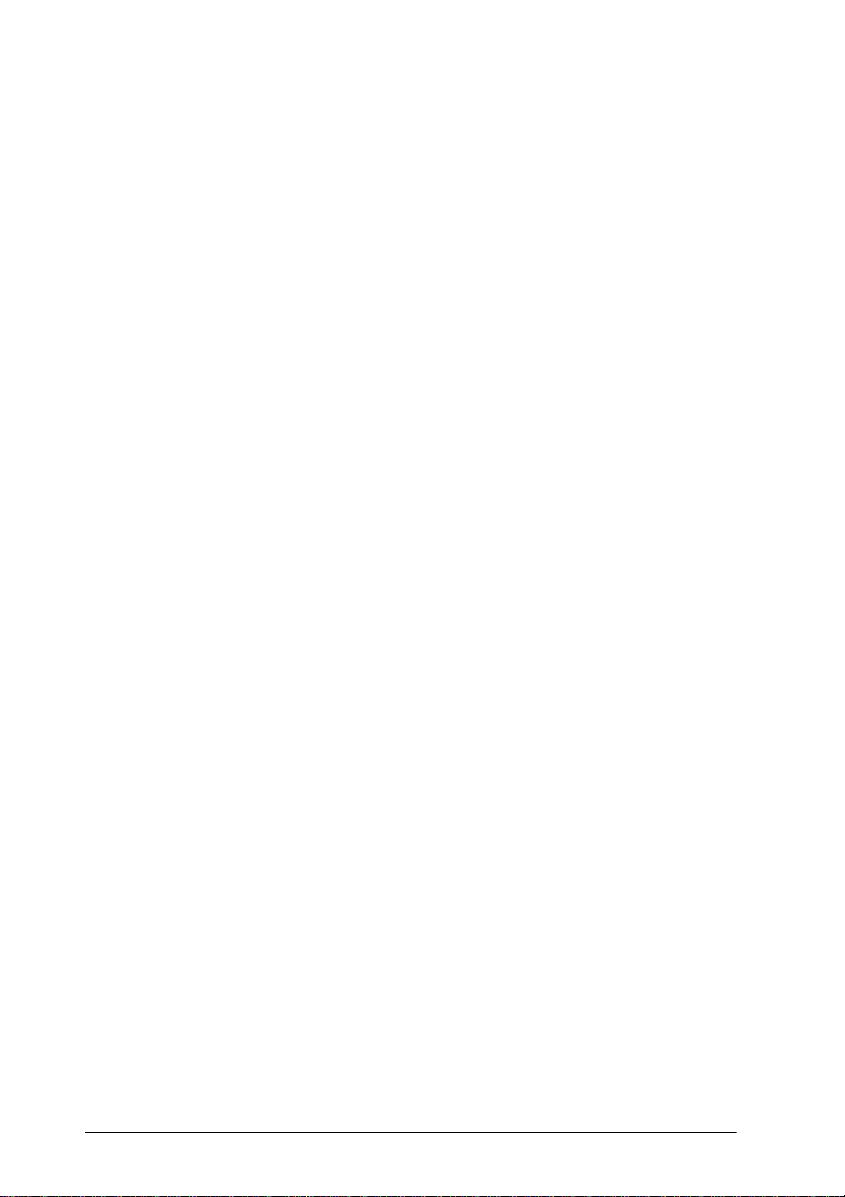
Wert Wählt die über dieser Taste aufgeführte
Option des jeweiligen Schnellzugriffsmodus bzw. im SelecType-Modus die
Einstellung der ausgewählten Option.
Eingabe
(Statusblatt)
Seitenauswurf Wenn der Drucker im Offline-Zustand ist
Weiter
(Zurücksetzen)
Wählt die über dieser Taste aufgeführte
Option des jeweiligen Schnellzugriffsmodus
bzw. akzeptiert im SelecType-Modus die im
LCD-Display angezeigte Einstellung. Wenn
der Drucker sich im Online-Zustand befindet,
können Sie durch zweimaliges Drücken
dieser Taste ein Statusblatt ausdrucken.
und sich noch Daten im Eingangspuffer
befinden (die
leuchtet), werden durch Drücken dieser
Taste die Daten ausgedruckt, und der Inhalt
des Eingangspuffers wird anschließend
gelöscht.
Ermöglicht das Weiterdrucken, nachdem
bestimmte Wartungsmaßnahmen oder
Fehlerbehebungen durchgeführt wurden.
Wenn die Anzeige Weiter blinkt, lesen Sie
die im LCD-Display angezeigte Status- oder
Fehlermeldung und beheben Sie das Problem
wie in Kapitel 8 beschrieben. Wenn Sie diese
Taste zusammen mit der Taste ALT drücken,
wird der Drucker zurückgesetzt.
Seitenauswurf-Anzeige
2-6
Bedienfeldfunktionen
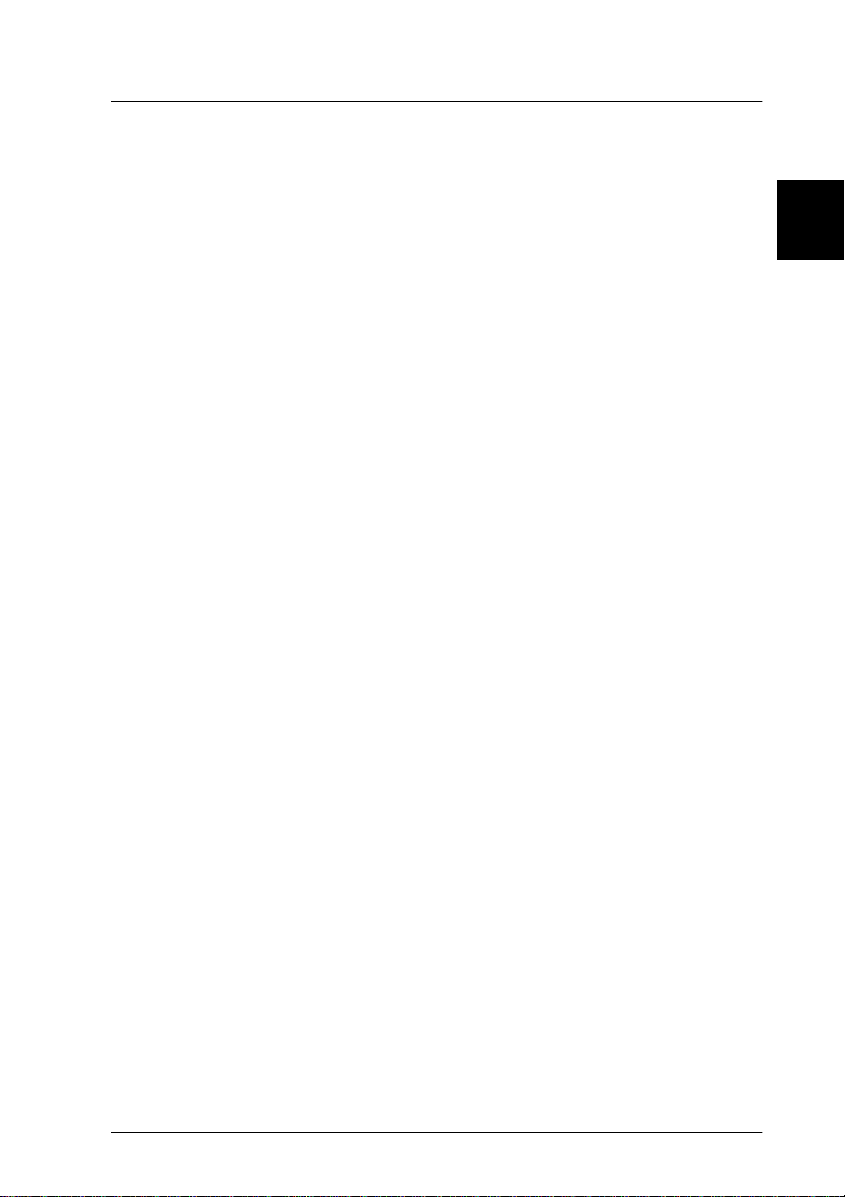
Wann der SelecType-Modus verwendet wird
Generell verwenden Sie den SelecType-Modus nur für
Einstellungen, die nicht über die Software durchführbar sind.
Dazu gehören:
❏ Ändern des Emulationsmodus und Auswahl des IES-Modus
(Intelligent Emulation Switching mode).
❏ Bestimmung des Kanals und Konfiguration der Schnittstelle.
❏ Bestimmung der Größe des Eingangspuffers, in dem die
eingehenden Daten zwischengespeichert werden.
Beachten Sie folgendes, wenn Sie mit den SelecType-
Einstellungen arbeiten:
❏ Sie können einige der SelecType-Einstellungen auch über
die Schnellzug riffsmodi oder im Druckertreiber vornehmen.
❏ Die SelecType-Einstellungen können durch die in
Anwendungen vorgenommenen Einstellungen aufgehoben
werden. Entspricht der Ausdruck nicht Ihren Erwartungen,
überprüfen Sie die Einstellungen in der Anwendung.
2
❏ Drucken Sie ein Statusblatt aus, wenn Sie die aktuellen
SelecType-Einstellungen überprüfen wollen.
Bedienfeldfunktionen
2-7
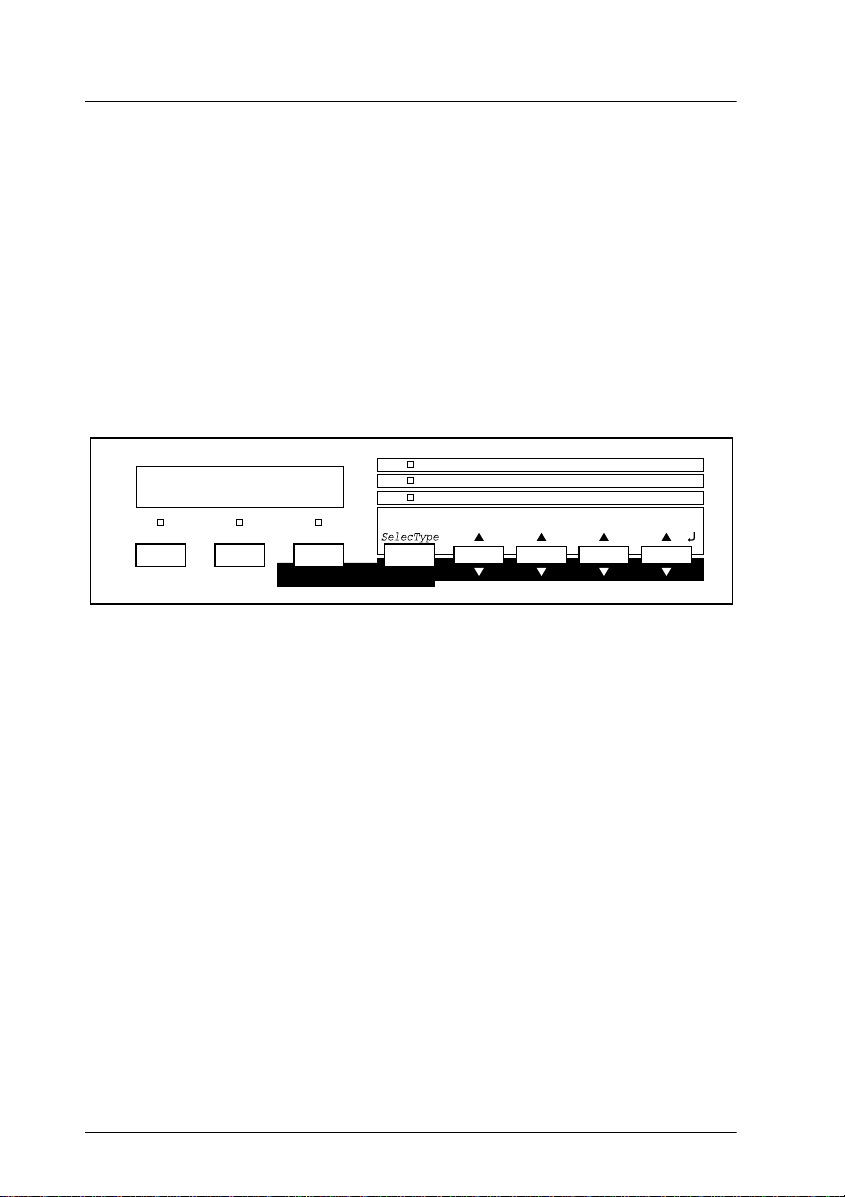
SelecType-Modus
Bevor Sie zum SelecType-Modus schalten und damit arbeiten,
müssen Sie die Funktion der Bedienfeldtasten kennen.
Tasten
Im SelecType-Modus ändert sich die Bedeutung der
Bedienfeldtasten.
Paper Source
RITech
Menu
ContinueForm FeedOn Line
AltReset
Page Size
Copies
Item
Manual Feed
MP Tray Size
Value
Mit den Tasten im SelecType-Modus arbeiten
Hinweis:
In den Schnellzugriffsmodi haben Sie direkten Zugriff auf einige
Optionen des SelecTyp e -Menüs. Mehr zu diesem Thema erfahren
Sie unter "Mit den Schnellzugriffsmodi arbeiten" auf Seite 2-14.
1. Um den SelecType-Modus zu aktivieren, drücken Sie Menü,
während der Drucker online ist, bzw. drücken Sie SelecType
so oft, bis die Anzeige SelecType leuchtet.
2. Drücken Sie die Taste Menü, Option oder Wert, um die
Einstellungen zu ändern.
❏ Drücken Sie die Taste Menü, um ein Menü (z.B. Menü
Druck oder Menü Konfiguration) auszuwählen.
Orientation
Out Bin
Enter
^
2-8
Bedienfeldfunktionen

❏ Drücken Sie die Taste Option, um eine Option in
einem Menü (z.B. Papierformat im Menü Druck oder
Tonersparmodus
❏ Drücken Sie die Taste Wert, um die Einstellung (den
Parameter) für eine Option (z.B. A3 für Papierformat)
oder Ein bzw. Aus für Tonersparmodus) auszuwählen.
❏ Drücken Sie die Taste Eingabe, um eine neue Einstellung
zu übernehmen.
❏ Drücken Sie die Taste ALT, um die Menüs, Optionen oder
Einstellungen in umgekehrter Reihenfolge anzuzeigen
(in der Liste zurückgehen). In Anhang F wird anhand
von Menüabbildungen gezeigt, in welcher Reihenfolge
die Menüs und Menüoptionen angezeigt werden.
3. Drücken Sie die Taste OnLine oder SelecType, um den
SelecType-Modus zu beenden.
im Menü Konfiguration) auszuwählen.
SelecType-Menüs
In diesem Abschnitt werden die SelecType-Menüs kurz vorgestellt
und die in jedem Menü verfügbaren Optionseinstellungen
aufgeführt.
2
Menü Test
Über die Optionen in diesem Menü können Sie den internen
Selbsttest des Druckers ausführen und die Ergebnisse ausdrukken. Das ausgedruckte Blatt enthält Informationen über aktuelle
Druckereinstellungen sowie verfügbare Schriften. Näheres hierzu
unter "Menü Test" auf Seite 2-16.
Statusblatt, Farbtestblatt, LJ4-Schriftmuster, ESC/P2Schriftmuster, FX-Schriftmuster, I239X-Schriftmuster,
Ext. Druckerinfo*
* Abhängig vom installierten Zeichensatz.
*
Bedienfeldfunktionen
2-9

Menü Emulation
Über die Optionen in diesem Menü wählen Sie die voreingestellte
Emulation der einzelnen Schnittstellen aus. Näheres hierzu unter
"Menü Emulation" auf Seite 2-17.
par. Schnittst, AUX1*, AUX2
* Nur bei installierter optionaler Schnittstelle Typ B verfügbar.
*
Menü Druck
Über die Optionen in diesem Menü nehmen Sie Einstellungen
für Ihre tägliche Arbeit vor. Die meisten Einstellungen können Sie
auch in der Anwendung ändern. Überprüfen Sie zunächst immer
die Einstellungen im Druckertreiber, da diese die im Menü Druck
ausgewählten Einstellungen außer Kraft setzen. Näheres hierzu
unter "Menü Druck" auf Seite 2-17.
Papierzufuhr, Papierformat, A4 Breit, Ausrichtung, Ablage,
Anzahl d. Kopien, Man.P.-Zufuhr, Auflösung, Leers. übersp.
Menü Papierzufuhr
Über die Optionen in diesem Menü wird das in jeder Papierzufuhr eingelegte Papierformat angezeigt. Dieses Papierformat
stimmt möglicherweise nicht mit dem im Menü Druck eingestellten Papierformat überein, das die Größe des vom Drucker
erzeugten Druckbilds bestimmt. Näheres hierzu unter "Menü
Papierzufuhr" auf Seite 2-20.
MZ-P.fachformat, Mag. 1 Format, Mag. 2 Format
Mag. 4 Format
* Nur bei installiertem optionalen Large-Capacity-Papiermagazin verfügbar.
2-10
Bedienfeldfunktionen
*
*
, Mag. 3 Format*,

Menü Konfiguration
Über die Optionen in diesem Menü können Sie das Betriebsverhalten des Druckers beeinflussen. Näheres hierzu unter
"Menü Konfiguration" auf Seite 2-21.
RITech, Tonersparmodus, Offset oben, Offset links, Größe ignor.,
Autom.Forts., Seitenschutz, Druckbild opt., PapierTyp
Menü Setup
Über die Optionen in diesem Menü erhält der Drucker alle
Informationen, die für einen ordnungsgemäßen Druckablauf
notwendig sind. Näheres hierzu unter "Menü Setup" auf Seite 2-24.
Schnittstelle, Time Out, Sparmodus, Sprache, Druckername,
Y Toner, M Toner, C Toner, K Toner, S.-Zähler, SelecType Init.
Menü par. Schnittst
Über die Optionen in diesem Me nü werden die Einstellungen für
die parallele Schnittstelle festgelegt, um somit eine korrekte Kommunikation zwischen Drucker und Host-Computer sicherzustellen. Näheres hierzu unter "Menü par. Schnittst" auf Seite 2-26.
Geschw., Bidirektional, Puffergr.
Menü AUX1 / Menü AUX 2
2
Wenn die optionale Typ-B-Schnittstellenkarte installiert ist,
steuern die Optionen in diesem Menü die Kommunikation
zwischen den zwei Geräten, die diese Schnittstelle benutzen.
Weitere Informationen entnehmen Sie bitte dem Handbuch für
die Schnittstellenkarte.
Puffergr.
Bedienfeldfunktionen
2-11

Menü LJ4
Über die Optionen in diesem Menü legen Sie die in der LJ4Emulation zu verwendenden Schriften und Zeichensätze fest.
Näheres hierzu unter "Menü LJ4" auf Seite 2-27.
Fontquelle, Schriftnummer, Z.-Abstand*, Höhe*, Z.-Satz**,
B.-Länge, Quelle-Z.-Satz**, Ziel-Z.-Satz**
* Abhängig von der ausgewählten Schrift.
** Abhängig vom installierten Zeichensatz.
Menü GL2
Über die Optionen in diesem Menü wird das Verhalten des
Druckers im GL2-Emulationsmodus gesteuert. Näheres hierzu
unter "Menü GL2" auf Seite 2-30.
GL-Modus, Skalieren, Ursprung, Stift, L.-Ende, Verb., Stift 0,
*
Stift 1, Stift 2
* Nur im GL-ähnlichen Modus verfügbar.
, Stift 3*, Stift 4*, Stift 5*, Stift 6
*
Menü ESC/P2
Über die Optionen in diesem Menü wird das Verhalten des
Druckers im ESC/P2-Emulationsmodus gesteuert. Näheres
hierzu unter "Menü ESC/P2 und FX" auf Seite 2-33.
Schrift, Z.-Abstand, Schmaldruck, Rand oben, Textlänge,
*
Zeichensatz
* Abhängig vom installierten Zeichensatz.
2-12
Bedienfeldfunktionen
, Land, Auto CR, Auto LF, Bit Image, Nulldarstellung

Menü FX
Über die Optionen in diesem Menü wird das Verhalten des
Druckers im FX-Emulationsmodus gesteuert. Näheres hierzu
unter "Menü ESC/P2 und FX" auf Seite 2-33.
Schrift, Z.-Abstand, Schmaldruck, Rand oben, Textlänge,
*
Zeichensatz
* Abhängig vom installierten Zeichensatz.
, Land, Auto CR, Auto LF, Bit Image, Nulldarstellung
Menü I239X
Über die Optionen in diesem Menü wird das Verhalten des
Druckers im I329X-Emulationsmodus gesteuert. Näheres hierzu
unter "Menü I239X" auf Seite 2-36.
Schrift, Z.-Abstand, Zeichentabelle, Rand oben, Textlänge,
Auto CR, Auto LF.
Alt. Grafik, Bit Image, Nulldarstellung, Zeichensatz
2
Bedienfeldfunktionen
2-13

Mit den Schnellzugriffsmodi arbeiten
Die Schnellzugriffsmodi sind Bestandteil des SelecType-Modus.
Sie sind jedoch nicht so komplex und deshalb auch einfacher zu
bedienen. Die in den Schnellzugriffsmodi vorgenommenen Einstellungen gelten ebenfalls für die entsprechenden Einstellungen
im SelecType-Modus und umgekehrt.
Schnellzugriffsmodus 1
Um den Schnellzugriffsmodus 1 zu aktivieren, drücken Sie die
Taste SelecType so oft, bis die Anzeige
links neben
modus 1 aktuellen Einstellungen für Papierzufuhr, Papierformat,
Man.P.-Zufuhr und Ausrichtung werden im LCD-Display jeweils
über der entsprechenden Option angezeigt. Beispielsweise wird
über der Option Ausrichtung die Einstellung Hoch bzw. Quer
angezeigt.
Papierzufuhr leuchtet. Die für den Schnellzugriffs-
Papierzufuhr
Legt fest, ob das Papier aus dem MZ-Papierfach, aus der Standardpapierkassette oder aus de m Large-Capacity-Papiermagazin (falls installiert) eingezogen wird. Wenn Sie Auto wählen,
zieht der Drucker das Papier aus der Papierzufuhr ein, die das
zu bedruckende Papierformat enthält.
Schnellzugriffsmodus 1
Papierformat
Legt das Papierformat fest.
Man.P.-Zufuhr
Schaltet die manuelle Papierzufuhr ein bzw. aus. Einzelheiten
zum manuellen Zuführmodus finden Sie unter "Manuelle
Papierzufuhr" auf Seite 3-8.
2-14
Bedienfeldfunktionen

Ausrichtung
Wählt die Druckrichtung aus (Hoch- oder Querformat). Diese
Seite wurde z.B. in Hochformat gedruckt.
Schnellzugriffsmodus 2
Um den Schnellzugriffsmodus 2 zu aktivieren, drücken Sie die
Taste SelecType so oft, bis die Anzeige
links neben
aktuellen Einstellungen für RITech, Kopien, MZ-P.fachformat und
Ablage werden im LCD-Display jeweils über der entsprechenden
Option angezeigt. Beispielsweise wird über RITech-Modus Ein
bzw. Aus angezeigt.
RITech leuchtet. Die für den Schnellzugriffsmodus 2
RITech
Schaltet die RITech-Einstellung ein bzw. aus. Im RITech-Modus
werden die Kanten von Text und Grafiken glatter und sauberer
ausgedruckt. Wenn Sie die Einstellung ändern, drucken Sie
anschließend über das Menü Test ein Statusblatt zur Überprüfung
der Druckqualität aus.
Hinweis:
RITech ist nur für Schwarzweißausdrucke verfügbar.
Kopien
Wählt die gewünschte Anzahl der Kopien (max. 999) aus.
Schnellzugriffsmodus 2
2
MZ-P.fachformat
Wählt das im MZ-Papierfach eingelegte Papierformat aus.
Ablage
Wählt die Papierablage für gedruckte Blätter aus: Face-down
oder Face-up.
Bedienfeldfunktionen
2-15

SelecType-Optionen
In den folgenden Abschnitten werden die Optionen der einzelnen
SelecType-Menüs beschrieben.
Menü Test
Um eines der genannten Statusblätter auszudrucken, wählen Sie
die gewünschte Option aus und drücken die Taste Eingabe.
Die Taste Wert hat keine Funktion in diesem Menü.
Achtung:
c
Statusblatt
Druckt die aktuellen Leistungsmerkmale des Druckers aus.
Verwenden Sie diese Option, um festzustellen, ob der Drucker
ordnungsgemäß arbeitet.
Je nachdem, welche Option Sie ausgewählt haben, werden
nach dem Ausdruck der entsprechenden Musterseiten benutzerdefinierte Daten (z.B. Download-Schriften) aus dem Speicher
gelöscht.
Farbtestblatt
Druckt ein Farbmuster aus. Überprüfen Sie mit dieser Option,
ob die Farben korrekt gedruckt werden.
LJ4-Schriftmuster, ESC/P2-Schriftmuster, FX-Schriftmuster,
I239X-Schriftmuster
Druckt Muster der verfügbaren Schriften in der jeweiligen
Druckeremulation aus.
2-16
Bedienfeldfunktionen

Menü Emulation
Über dieses Menü wählen Sie die Emulation des Druckers aus.
Sie können für jede Schnittstelle eine andere Emulation festlegen,
d.h., jeder angeschlossene Computer kann in einer anderen
Emulation arbeiten. Da jeder Emulationsmodus seinen eigenen
Satz an Optionen hat, müssen Sie diese Einstellungen nach Bedarf
in den Menüs LJ4, ESC/P2, FX, GL2 oder I239X vornehmen.
Die verfügbaren Optionen sind für jede Schnittstelle gleich.
Option Parameter
*
*
par. Schnittst, AUX1
* Nur bei installierter optionaler Schnittstellenkarte verfügbar
, AUX2
Auto, LJ4, ESC/P2, FX, I239X, GL2
Menü Druck
Die Einstellungen in diesem Menü können Sie auch über
die Anwendung vornehmen. Dadurch werden jedoch alle im
SelecType-Modus erfolgten Einstellungen außer Kraft gesetzt.
Option Parameter
Papierzufuhr Auto, MP, LC1, LC2
*
, LC3*, LC4
*
2
Papierformat A4, A3, A5, B4, B5, LT, B, HLT, LGL, GLT, GLG,
EXE, F4, MON, C10, DL, C6, IB5, CTM, A3W
A4 Breit Aus, Ein
Ausrichtung Hoch, Quer
Ablage FD, FU
Anzahl d. Kopien 1 bis 999
Man.P.-Zufuhr Aus, Ein
Auflösung 600, 300
Leers. übersp. Aus, Ein
* Nur bei installiertem Large-Capacity-Papiermagazin verfüg bar
Bedienfeldfunktionen
2-17

Papierzufuhr
Legt fest, ob das Papier aus dem MZ-Papierfach (MP), der
Standardpapierkassette (LC1) bzw. einer der drei Kassetten des
Large-Capacity-Papiermagazins (LC2, LC3, LC4) eingezogen wird.
Wenn Sie
Papierzufuhr ein, die das zu bedruckende Papierformat enthält.
Hinweis:
Die Papierzufuhr kann au c h über den Schnellzugriffsmodus 1
eingestellt werden.
auswählen, zieht der Drucker das Papier aus der
Auto
Papierformat
Legt das Papierformat fest.
Hinweis:
Das Papierformat kann auch über den Schnellzugriffsmodus 1
eingestellt werden.
A4 Breit
Legt fest, daß der Drucker auf Papier im Format A4 breit druckt.
Ausrichtung
Legt fest, ob die Seite im Hochformat (Hoch) oder im Querformat
(Quer) gedruckt wird. Dieses Handbuch wurde im H ochformat
gedruckt.
Hinweis:
Die Ausrichtung kann auch über den Schnellzugriffsmodus 1 eingestellt
werden.
2-18
Bedienfeldfunktionen

Ablage
Legt fest, ob das Papier über die Face-down-Papierablage (FD)
oder die Face-up-Papierablage (FU) ausgegeben wird.
Hinweis:
Die Ablage kann auch über den Schnellzugrif fsmodus 2 eingestellt werden.
Anzahl d. Kopien
Wählt die gewünschte Anzahl der Kopien aus (max. 999).
Hinweis:
Die Kopienanzahl kann auch über den Schnellzugriffsmodus 2
eingestellt werden.
Man.P.-Zufuhr
Legt die manuelle Papierzufuhr über das MZ-Papierfach fest.
Einzelheiten zum manuellen Zuführmodus finden Sie unter
"Manuelle Papierzufuhr" auf Seite 3-8.
Hinweis:
Die manuelle Zufuhr kann auch über den Schnellzugriffsmodus 1
eingestellt werden.
Auflösung
Wählt eine Auflösung von 300 dpi bzw. 600 dpi aus.
2
Leers. übersp.
Enthält der aktuelle Druckauftrag eine leere Seite, wird diese
nicht gedruckt; der Drucker überspringt die Leerseite und
druckt die nächste beschriebene Seite aus.
Bedienfeldfunktionen
2-19

Menü Papierzufuhr
Über dieses Menü wählen Sie das Papierformat für das MZPapierfach aus. Außerdem wird hier das in der Standardpapierkassette sowie in eventuell installierten Zusatzmagazinen eingelegte Papierformat angezeigt.
Option Parameter
MZ-P.fachformat A4, A3, A5, B4, B5, LT, B, HLT, LGL, GLT, GLG, EXE,
Mag.1 Format Bei installierter Standardpapierkassette:
Mag.2 Format
Mag.3 Format
Mag.4 Format
* LCD-Anzeigen sind abhängig vom Land
** Nur bei installiertem Large-Capacity-Papiermagazin verfügbar.
**
**
**
F4, MON, C10, DL, C6, IB5, A3W
*
A4, A3, B4, B5
Bei installierter Zusatzpapierkassette für A3W: A3W
A4, A3, B4, B5
A4, A3, B4, B5*, LT, LGL, B, EXE
A4, A3, B4, B5*, LT, LGL, B, EXE
, LT, LGL, B, EXE
*
, LT, LGL, B, EXE
*
*
*
*
MZ-P.fachformat
Wählt das im MZ-Papierfach eingelegte Papierformat aus.
Hinweis:
Das MZ-Papierfachformat kann auch über den Schnellzugriffsmodus 2
eingestellt werden.
Mag.1 Format
Zeigt das in der Standardpapierkassette eingelegte Papierformat an.
Mag.2 Format / Mag.3 Format / Mag.4 Format
Diese Menüs sind nur verfügbar, wenn das optionale LargeCapacity-Papiermagazin installiert ist. Jedes Menü zeigt das
in die jeweilige Kassette des Large-Capacity-Papiermagazins
eingelegte Papierformat an.
2-20
Bedienfeldfunktionen

Menü Konfiguration
Über die Optionen in diesem Menü können Sie das Betriebsverhalten des Druckers beeinflussen.
Option Parameter
RITech Aus, Ein
Tonersparmodus Aus, Ein
Offset oben -5,0 bis 6,0 mm in Schritten von 0,5 mm
Offset links -5,0 bis 6,0 mm in Schritten von 0,5 mm
Größe ignor. Aus, Ein
Autom.Forts. Aus, Ein
Seitenschutz Auto, Ein
Druckbild optimiert Auto, Aus, Ein
PapierTyp Normal, Dick, Folie
RITech
Wählt die RITech-Einstellung aus. Im RITech-Modus werden die
Kanten von Text und Grafiken glatter und sauberer ausgedruckt.
Opmerking:
❏ Der RITech-Modu s kann auch über den Schnellzugriffsmodus 2
eingestellt werden.
2
❏ RITech ist nur für Schwarzweißausdrucke verfügbar.
Tonersparmodus
Schaltet den Tonersparmodus ein. Im Tonersparmodus
verbraucht der Drucker weniger Toner, weil die normalerweise
schwarz gefüllten Flächen in den Zeichen als graue Fläche
gedruckt werden. Die rechte und untere Umrißlinie werden
weiterhin schwarz gedruckt.
Bedienfeldfunktionen
2-21

Offset oben
Stellt den Offset-Wert für den oberen Rand ein. So wird die
vertikale Druckposition auf dem Papier exakt festgelegt.
Achtung:
c
Offset links
Stellt den Offset-Wert für den linken Rand ein. So wird die
horizontale Druckposition auf dem Papier exakt festgelegt.
c
Größe ignor.
Legt fest, ob ein falsches Papierformat vom Drucker ignoriert
wird. Ist diese Option eingeschaltet, werden die Druckdaten
ausgedruckt, selbst wenn der druckbare Bereich die Maße des
eingestellten Papierformats überschreitet. Unter Umständen verschmiert der Druck, da der Toner nicht ordnungsgemäß auf das
Papier aufgetragen werden kann. Im ausgeschalteten Zustand
wird der Druck beim Auftreten eines falschen Papierformats
unterbrochen.
Achten Sie darauf, daß das Druckbild nicht über den oberen Rand
hinausgeht, da der Drucker sonst beschädigt werden könnte.
Vorsicht:
Achten Sie darauf, daß das Druckbi ld nicht über den linken Rand
hinausgeht, da der Drucker sonst beschädigt werden könnte.
Autom.Forts.
Legt fest, ob der Druck nach einer bestimmten Zeit fortgesetzt
wird, wenn einer der folgenden Fehler auftritt: Papierformat,
Druck berlauf und Speicher berlauf . Wenn diese Option
ausgeschaltet ist, wird der Druck erst nach Drücken der Taste
Weiter
Option auf
2-22
fortgesetzt. Für die meisten Anwendungsfälle sollte diese
eingestellt sein.
Aus
Bedienfeldfunktionen

Seitenschutz
Ordnet zusätzlichen Druckerspeicher zu, wodurch sich jedoch
der verfügbare Eingangspuffer verkleinert. Die s e Option ist
nützlich, wenn Sie eine komplexe Seite ausdrucken wollen. Wenn
ein Druck berlauf gemeldet wird, ändern Sie diese Einstellung
zu EIN und drucken die Daten erneut aus. Zwar reduziert sich
dadurch der für den Dateneingang verfügbare Speicher und
die Datenübertragung vom Computer dauert möglicherweise
länger, aber der komplexe Druckauftrag kann ausgeführt werden.
Für die meisten Druckaufträge ist Auto die beste Einstellung.
Falls weiterhin Speicherfehler auftreten, müssen Sie die
Speicherkapazität des Druckers erhöhen.
Hinweis:
Wenn Sie die Seitenschutz-Einstellung ändern , wird der gesamte
Druckerspeicher neu konfigu riert. Dabei werden alle DownloadSchriften aus dem Speicher gelöscht.
Druckbild optimiert
Reduziert die Menge der Grafikdaten, wenn die Speicherkapazität des Druckers erschöpft ist, so daß komplexe Dokumente
gedruckt werden können. Bei der Einstellung
Qualität des Grafikdrucks leicht vermindert.
wird die
Ein
2
PapierTyp
Wählt den Papiertyp, auf dem gedruckt werden soll. Normal
ist für Normalpapier. Schwer ist für dickeres Papier wie z.B.
Briefumschläge. Folie ist für EPSON Color Laser Transparencies.
Bedienfeldfunktionen
2-23

Menü Setup
Über die Optionen in diesem Menü nehmen Sie hauptsächlich
Einstellungen zur Hardware vor.
Option Parameter
*
Schnittst Auto, Parallel, AUX1
Time Out 0, 5 bis 300 in Schritten von 1
Sparmodus Aktiviert, deaktiviert
, AUX2*
Sprache English, Français, Deutsch, ITALIANO,
Druckername Aus, Ein
Y Toner L****V
M Toner L****V
C Toner L****V
K Toner L****V
S.-Zähler 0 bis 99.999.999
SelecType Init. (Keine Parameter)
* Diese Einstellung ist nur bei installierter optionaler Schnittstellenkarte verfügbar.
ESPAÑOL, SVENSKA, Dansk, Nederl.,
SUOMI, Português
Schnittst
Bei der Einstellung
stellen, über die ein Computer angeschlossen ist, empfangen.
Bei allen anderen Einstellungen werden Druckdaten nur von
der ausgewählten Schnittstelle empfangen.
Auto
werden Druckdaten von allen Schnitt-
Time Out
Stellt die Zeit bis zur Zeitabschaltung einer Schnittstelle ein.
Befindet sich der Drucker im Online-Zustand und empfängt in
der festgelegten Zeit keine Daten, schaltet der Drucker automatisch auf die Schnittstelle um bei der Daten eingegangen sind.
2-24
Bedienfeldfunktionen

Sparmodus
Für den Sparmodus gibt es zwei Stufen: Der Drucker reduziert
die Stromzufuhr zur Fixiereinheit, sobald länger als 30 Minuten
(Stufe 1) bzw. 60 Minuten (Stufe 2) keine Daten empfangen
werden. Beim Empfang neuer Druckdaten beginnt der Drucker
die Aufwärmphase und ist dann in etwa 60 Sekunden (Stufe 1)
bzw. 300 Sekunden (Stufe 2) druckbereit.
Sprache
Legt fest, in welcher Sprache Meldungen im LCD-Display
angezeigt werden bzw. das Statusblatt ausgedruckt wird.
Druckername
Zeigt den Druckernamen statt der Statusmeldung Bereit an,
wenn der Drucker im Sparmodus ist.
Y Toner / M Toner / C Toner / K Toner
Zeigt an, wieviel Toner die Bildeinheit noch enthält.
L****V(100 bis 76 %)
L****V(75 bis 51 %)
L****V(50 bis 26 %)
L****V(25 bis 1 %)
L****V(0 %)
2
S.-Zähler
Zeigt die Anzahl der Seiten an, die seit der Installation des
Druckers gedruckt wurden.
SelecType Init.
Löscht alle im SelecType-Modus geänderten Einstellu ngen und
setzt sie auf die Standardeinstellungen zurück.
Bedienfeldfunktionen
2-25

Menü par. Schnittst
Über die Optionen in diesem Menü werden die Einstellungen für
die parallele Schnittstelle festgelegt.
Option Parameter
Geschw. Hoch, Normal
Bidirektional Nib, ECP, Aus
Puffergr. Normal, Maximum, Minimum
Geschw.
Wählt die Verzögerungszeit zwischen STROBE- und ACKNLSignal aus und legt damit die Übertragungsgeschwindigkeit
zwischen Computer und Drucker fest. Nähere Informationen
zur parallelen Schnittstelle erhalten Sie in Anhang A.
Bidirektional
Aktiviert bzw. deaktiviert die bidirektionale Kommunikation
zwischen Drucker und Computer. Nehmen Sie die für die
parallele Schnittstelle des Computers korrekte Einstellung vor.
Hinweis:
Die parallele Schnittstelle Ihres Computers muß die bidirektionale
Kommunikation unterstützen; ansonsten hat diese Option keine
Wirkung.
Puffergr.
Legt die Größe des Speichers fest, der zum Empfangen bzw. zum
Drucken von Daten verfügbar ist. Bei der Einstellung
wird der für den Dateneingang zugeteilte Speicherbereich erhöht.
Bei der Einstellung
Minimum
Speicherbereich erhöht. Die Standardeinstellung ist
2-26
Bedienfeldfunktionen
wird der für den Druck zugeteilte
Normal
Maximum
.

Menü AUX1 / Menü AUX 2
Dieses Menü ist nur bei installierter optionaler Schnittstellenkarte
verfügbar.
Option Parameter
Puffergr. Normal, Maximum, Minimum
Puffergr.
Legt die Größe des Speichers fest, der zum Empfangen bzw. zum
Drucken von Daten, die über die optionale Schnittstelle eingehen,
verfügbar ist Bei der Einstellung
Maximum
wird der für den Daten-
eingang zugeteilte Speicherbereich erhöht. Bei der Einstellung
Minimum
Die Standardeinstellung ist
wird der für den Druck zugeteilte Speicherbereich erhöht.
Normal
.
Menü LJ4
Über dieses Menü legen Sie die Einstellungen für die LJ4Emulation fest.
Option Parameter
Fontquelle Resident, DIMM, Download
Schriftnummer 0 bis 65535
Z-Abstand
Höhe
*
*
0,44 bis 99,99 cpi in Schritten von 0,01 cpi
4,00 bis 999,75 Pkt. in Schritten von 0,25 Pkt.
2
Bedienfeldfunktionen
2-27

Option Parameter
**
SymSet
B.-Länge 5 bis 128
Quelle-Z.-Satz
Ziel-Z.-Satz
* Abhängig von der ausgewählten Schrift.
** Abhängig vom installierten Zeichensatz.
**
**
IBM-US, Roman-8, ECM94-1, 8859-2 ISO,
8859-9 ISO, IBM-DN, PcMultiling,
PcE.Europe, PcTk437, WiAnsi, WiE.Europe,
WiTurkish, DeskTop, PsText, VeInternati,
VeUS, MsPublishin, Math-8, PsMath,
VeMath, PiFont, Legal, UK, ANSI ASCII,
Swedis2, Italian, Spanish, German,
Norweg1, French2, Windows, PcIcelandic
PcLt774
PcEt850
PcSl437
**
, WiBaltic**, WiEstonian**, WiLatvian**,
ISO
Mazowia
BpAbicomp
PcGk869
Europe3
PcLt866
Bulgarian
**
, Hebrew8**, PcHe862**, Arabic8**,
ISO
PcAr864
0 bis 3199
0 bis 3199
**
, PcTurk1**, PcPortugues**,
**
, PcTurk2**, PcCanFrench**,
**
, PcNordic**, 8859-3 ISO**, 8859-4
**
, CodeMJK**, BpBRASCII**,
**
, PcGk437**, PcGk851**,
**
, 8859-7 ISO**, WiGreek**,
**
, PcCy855**, PcCy866**,
**
, 8859-5 ISO**, WiCyrillic**,
**
, PcUkr866**, Hebrew7**, 8859-8
**
, 8859-6 ISO**, OCR A**, OCR B
**
,
**
Fontquelle
Wählt die zu verwendenden Druckerschriften aus. Sie können
entweder die standardmäßig installierten Druckerschriften, die
auf einem Speichermodul gespeicherten Schriften oder die vom
Computer zum Drucker heruntergeladenen Schriften verwenden.
Schriftnummer
Wählt die für den Druckauftrag zu verwendende StandardSchriftnummer der Fontquelle aus. Die Nummer der Schrift
können Sie dem Statusblatt entnehmen.
2-28
Bedienfeldfunktionen

Z.-Abstand
Wählt den Zeichenabstand der im Druckauftrag verwendeten
skalierbaren Schrift mit festem Zeichenabstand aus. Der
Zeichenabstand wird in cpi (Zeichen pro Zoll) gemessen.
Höhe
Wählt die Schrifthöhe der im Druckauftrag verwendeten
skalierbaren, proportionalen Schrift aus. Die Schrifthöhe wird
in Punkt gemessen, wobei ein Zoll ca. 72 Punkten entspricht.
Z.-Satz (Zeichensatz)
Wählt den Zeichensatz der im Druckauftrag verwendeten Schrift
aus. Die verfügbaren Symbolzeichensatztabellen werden in
Anhang B abgebildet. Ist der Zeichensatz für die unter Fontquelle
und Schriftnummer ausgewählte Schrift nicht verfügbar, werden
diese Werte automatisch durch die Standardwerte ersetzt.
B.-Länge
Wählt für das ausgewählte Papierformat bzw. für die ausgewählte
Ausrichtung die Anzahl der Zeilen aus. Daraus ergibt sich ein
Zeilenabstand (VMI), dessen Wert gespeichert wird. Werden zu
einem späteren Zeitpunkt die Einstellungen für Papierforma t
bzw. Ausrichtung geändert, wird der Zeilenabstand, basierend
auf dem gespeicherten VMI-Wert, entsprechend neu berechnet.
2
Quelle-Z.-Satz
Nur bei installiertem optionalen Schriften-ROM verfügbar.
Ziel-Z.-Satz
Nur bei installiertem optionalen Schriften-ROM verfügbar.
Bedienfeldfunktionen
2-29

Menü GL2
Die EPSON GL/2-Emulation un terstützt Plotterbefehle und
ermöglicht damit den Einsatz des Druckers in Verbindung mit
Plotteranwendungen. Die EPSON GL/2-Emulation ähnelt der
LJ4-GL/2-Emulation, die von der LJ4-Emulation unterstützt
wird. Die EPSON GL/2-Emulation emuliert einige der HPGLPlotterbefehle, alle Befehle aus der LJ4-GL/2-Emulation sowie
zwei weitere Befehle.
Option Parameter
GL-Modus LJ4GL2, GL ähnlich
Skalieren Aus, A0, A1, A2, A3
Ursprung Ecke, Mitte
Stift Stift 0, Stift 1, Stift 2
L.-Ende Dick, Quadratisch, Dreieckig, Rund
Stift 6
*
*
, Stift 3*, Stift 4*, Stift 5*,
Verb. Gehren, Gehren/Schräg, Dreieckig, Rund,
Stift 0 0,05 bis 5,00 mm Pkt. in Schritten von
Stift 1 0,05 bis 5,00 mm Pkt. in Schritten von
*
0,05 bis 5,00 mm Pkt. in Schritten von
Stift 2
*
0,05 bis 5,00 mm Pkt. in Schritten von
Stift 3
*
0,05 bis 5,00 mm Pkt. in Schritten von
Stift 4
*
0,05 bis 5,00 mm Pkt. in Schritten von
Stift 5
*
0,05 bis 5,00 mm Pkt. in Schritten von
Stift 6
* Nur im GL-ähnlichen Modus verfügbar.
2-30
Bedienfeldfunktionen
Schräg, Keine
0,05 mm Pkt.
0,05 mm Pkt.
0,05 mm Pkt.
0,05 mm Pkt.
0,05 mm Pkt.
0,05 mm Pkt.
0,05 mm Pkt.

GL-Modus
Legt fest, ob die GL/2-ähnliche oder die LJ4-GL/2-Emulation
eingesetzt wird.
Skalieren
Wählt aus, ob das Dokument in seiner Originalgröße oder
in verkleinertem bzw. vergrößertem F ormat g ed ru ckt wird.
Der Maßstab für die Skalierung berechnet sich nach dem in
der Anwendun g eing e ste llte n Papierformat.
Ursprung
Legt fest, ob der Plottervorgang an der Ecke bzw. in der Mitte des
Papiers beginnt.
Stift
Wählt den "logischen" Stift aus, mit dem geplottet wird.
L.-Ende
Definiert die Art der Linienenden.
Verb.
Definiert die Form der Verbindung zweier Linien.
2
Stift 0 / Stift 1 / Stift 2 / Stift 3 / Stift 4 / Stift 5 / Stift 6
Definiert die Stiftbreite für jeden Stift.
Bedienfeldfunktionen
2-31

Vor Druckbeginn in der GL/2-Emulation
Möglicherweise müssen Sie die Druckereinstellungen ändern,
um sicherzustellen, daß Sie das gewünschte Druckergebnis
erhalten. Überprüfen Sie daher folgendes:
Papierformat: Eingestelltes Papierformat
Treiber (Plottereinstellung): HP-GL/2- bzw. HP-GL-Plotter
Stiftkonfiguration: Stiftnummer, Stiftbreite
Plotursprung: M itte oder Ecke
Ausrichtung: GL ähnlich (nur Querformat)
LJ4GL2 (Hoch und Querformat)
Druckereinstellungen können Sie im Druckertreiber oder im
SelecType-Modus vornehmen. Stellen Sie zuerst die Emulation
ein und nehmen Sie anschließend die gewünschten Druckereinstellungen vor.
Vorsicht:
c
Bei einer Emulationsänderung werden die im RAM gespeicherten
Einstellungen oder Daten (z.B. heruntergeladene Schriften)
möglicherweise gelöscht.
2-32
Bedienfeldfunktionen

Menü ESC/P2 und FX
Über diese Menüs legen Sie die Einstellungen für die ESC/P2bzw. die FX-Emulation fest. Wenn nicht anders gekennzeich net,
stehen die aufgeführten Optionen für beide Emulationsmodi zur
Verfügung.
Option Parameter
2
Schrift Courier, Prestige, Roman, Sans serif, Roman
Z.-Abstand 10 cpi, 12 cpi, 15 cpi, Prop.
Schmaldruck Aus, Ein
Rand oben 0,40 bis 3,81 cm in Schritten von 1,27 mm
Textlänge Ab 1 aufwärts (maximal 111 Zeilen)
Zeichensatz PcUSA, Italic, PcMultilin, PcPortugue,
Land USA, France, Germany, UK, Denmark,
Auto CR Ein, Aus
Auto LF Aus, Ein
Bit Image Dunkel, Hell, Barcode
*
, Orator S, Sans H*, Script, OCR A, OCR B
T
PcCanFrenc, PcNordic, PcTurkish2,
PcE.Europe, BpBRASCII, BpAbicomp,
PcSl437
8859-9 ISO
PcGk437
ISO
PcUkr866
PcAr864
Sweden, Italy, Spain1, Japan, Norway,
Denmark2, Spain2, LatinAmeric, Korea
Legal
**
, PcTurkish1**, PcIcelandic**,
**
, Mazowia** CodeMJK**,
**
, PcGK851**, PcGk869**, 8859-7
**
, PcCy855**, PcCy866**, Bulgarian**,
**
, Hebrew7**, Hebrew8**,
**
*
, PcHe862
**
*
,
Nulldarstellung 0, Ø
* Nur Menü ESC/P2
** Abhängig vom installierten Zeichensatz.
Bedienfeldfunktionen
2-33

Schrift
Wählt die Schrift aus, mit der gedruckt wird.
Z.-Abstand
Wählt einen festen Zeichenabstand, gemessen in cpi (Zeichen
pro Zoll), oder einen proportionalen Zeichenabstand au s.
Schmaldruck
Schaltet den Schmaldruck ein bzw. aus.
Rand oben
Stellt den Abstand zwischen Blattoberkante und Grundlinie der
ersten druckbaren Zeile ein. Die Einheit für diesen Wert ist Zoll.
Textlänge
Stellt die Seitenlänge in Zeilen ein. Die Einheit für diesen Wert
beträgt 1 Pica (1/6 Zoll) pro Zeile. Wenn Sie die Einstellungen
für Ausrichtung, Papierformat oder Rand
Einstellung der Seitenlänge automatisch auf den Wert für das
jeweilige Papierformat zurückgesetzt.
oben ändern, wird die
Zeichensatz
Wählt eine Grafikzeichensatztabelle oder die Kursivzeichensatztabelle aus. Eine Grafikzeichensatztabelle enthält grafische Symbole zum Drucken von Linien, Winkeln, schattierten Flächen,
internationalen Zeichen, griechischen Sonderzeichen und mathematischen Symbolen. Bei Auswahl der Kursivzeichentabelle wird
die obere Hälfte der Zeichensatztabelle mit Kursivzeichen belegt.
Land
Wählt einen der fünfzehn verfügbaren internationalen Symbolzeichensätze aus. Beispiele für die Zeichen in den landesspezifischen Zeichensätzen finden Sie unter "Symbolzeichensätze" in
Anhang B.
2-34
Bedienfeldfunktionen

Auto CR
Ist diese Option eingeschaltet, führt der Drucker bei jedem
Erreichen des rechten Randes einen kombinierten Wagenrückl aufZeilenvorschubbefehl (CR-LF) aus. Bei der Einstellung
der Drucker Zeichen, die über den rechten Rand hinausgehen,
nicht aus und führt erst dann einen Zeilenumbruch durch,
wenn er vom Programm einen CR-Befehl erhält. Die meisten
Anwendungen steuern diese Funktion selbst.
Auto LF
Aus
druckt
2
Bei der Einstellung
rücklaufbefehl (CR) nicht automatisch einen Zeilenvorschubbefehl (LF). Bei der Einstellung
laufbefehl gleichzeitig auch ein Zeilenvorschubbefehl ausgeführt.
Schalten Sie diese Option
gedruckt werden.
Aus
sendet der Drucker nach einem Wagen-
Ein
wird mit jedem Wagenrück-
Ein
, wenn Ihre Textzeilen übereinander
Bit Image
Wenn Sie diese Option auf
Drucker die über Softwarebefehl eingestellte Grafikdruckdichte
exakt emulieren. Bei der Einstellung
besonders hoch. Bei der Einstellung
niedrig.
Bei der Einstellung
Balkencodes umgewandelt. Dazu werden alle vertikalen Lücken
zwischen den einzelnen Druckpunkten automatisch aufgefüllt,
so daß durchgängige vertikale Linien entstehen, die von einem
Barcodeleser erkannt werden können. In diesem Modus wird das
Bild beim Ausdruck verkleinert. Außerdem können in diesem
Modus Probleme beim Ausdruck von Bitmapgrafiken auftreten.
BarCode
Dunkel
werden Bitmapgrafiken in
oder
Dunkel
Hell
Hell
setzen, kann der
ist die Grafikdichte
ist die Grafikdichte
Nulldarstellung
Legt fest, ob die Ziffer Null mit Schrägstrich (Ø) oder ohne (0)
gedruckt wird. Diese Funktion ist sehr nützlich, um den
Großbuchstaben O von einer Null zu unterscheiden, besonders
bei Dokumenten wie Programmlisten.
Bedienfeldfunktionen
2-35

Menü I239X
Die I239X-Emulation emuliert IBM 2390/2391 Plus-Befehle.
Ausführliche Informationen zu den meisten der Optionen und
Parameter in der folgenden Tabelle entnehme n Sie bitte dem
vorhergehenden Abschnitt.
Option Parameter
Schrift Courier, Prestige, Gothic, Orator, Script,
Z.-Abstand 10, 12, 15, 17, 20, 24, Prop. (alle festen
Zeichentabelle 437, 850, 860, 863, 865
Rand oben 0,30 bis 3,81 cm in Schritten von 1,27 mm
Textlänge Ab 1 aufwärts (maximal 111 Zeilen)
Auto CR Aus, Ein
Auto LF Aus, Ein
Alt. Grafik Aus, Ein
Bit Image Dunkel, Hell
Nulldarstellung 0, Ø
Zeichensatz 1, 2
Presentor, Sans serif
Zeichenabstände sind in cpi)
Zeichentabelle
Wählt die Zeichentabelle aus. Zeichentabellen enthalten
länderspezifische Zeichen und Symbole. Der Drucker druckt den
Text basierend auf dem ausgewählten Symbolzeichensatz aus.
Alt. Grafik
Schaltet die Option Alternate Graphics ein bzw. aus.
Standardmäßig ist Aus eingestellt.
Zeichensatz
Wählt die Zeichensatztabelle 1 bzw. 2 aus.
2-36
Bedienfeldfunktionen

Kapitel 3
Umgang mit Papier
Verfügbares Papier . . . . . . . . . . . . . . . . . . . . . . . . . . . . . . . . . . . . . . 3-2
Spezielle EPSON-Druckmedien . . . . . . . . . . . . . . . . . . . . . . . 3-2
Allgemeines Papier . . . . . . . . . . . . . . . . . . . . . . . . . . . . . . . . . 3-3
Nicht verwendbares Papier . . . . . . . . . . . . . . . . . . . . . . . . . . 3-4
Bereits bedrucktes Papier . . . . . . . . . . . . . . . . . . . . . . . . . . . . 3-5
Papierzufuhr . . . . . . . . . . . . . . . . . . . . . . . . . . . . . . . . . . . . . . . . . . . 3-6
MZ-Papierfach . . . . . . . . . . . . . . . . . . . . . . . . . . . . . . . . . . . . . 3-6
Standard-Zusatzpapierkassette . . . . . . . . . . . . . . . . . . . . . . . 3-7
250-Blatt-Zusatzpapierkassette für A3W . . . . . . . . . . . . . . . 3-7
Large-Capacity-Papiermagazin . . . . . . . . . . . . . . . . . . . . . . . 3-7
Papierzufuhr auswählen . . . . . . . . . . . . . . . . . . . . . . . . . . . . . 3-8
Papierablagen . . . . . . . . . . . . . . . . . . . . . . . . . . . . . . . . . . . . . . . . . . 3-10
Face-down-Papierablage . . . . . . . . . . . . . . . . . . . . . . . . . . . . . 3-10
Face-up-Papierablage . . . . . . . . . . . . . . . . . . . . . . . . . . . . . . . 3 -1 1
Papierablage auswählen . . . . . . . . . . . . . . . . . . . . . . . . . . . . . 3-12
Papier einlegen . . . . . . . . . . . . . . . . . . . . . . . . . . . . . . . . . . . . . . . . . 3-12
Papier in das MZ-Papierfach einlegen . . . . . . . . . . . . . . . . . 3-12
Papier in das Papiermagazin einlegen . . . . . . . . . . . . . . . . . 3-15
3
Auf Spezialpapier drucken . . . . . . . . . . . . . . . . . . . . . . . . . . . . . . . 3-20
EPSON Color Laser Transparencies . . . . . . . . . . . . . . . . . . . 3-20
Briefumschläge . . . . . . . . . . . . . . . . . . . . . . . . . . . . . . . . . . . . . 3-22
Etiketten . . . . . . . . . . . . . . . . . . . . . . . . . . . . . . . . . . . . . . . . . . . 3-23
Schweres Papier . . . . . . . . . . . . . . . . . . . . . . . . . . . . . . . . . . . . 3-24
Nichtstandard-Papierformate einlegen . . . . . . . . . . . . . . . . . 3-25
Umgang mit Papier
3-1

Verfügbares Papier
In diesem Abschnitt wird erklärt, welche Papierarten für den
Drucker geeignet sind. Benutzen Sie kein Papier, das hier nicht
erwähnt wird.
Hinweis:
Der Drucker ist äußerst empfindlich gegen Feuchtigkeit. Bewahren Sie
Ihren Papiervorrat darum trocken auf.
Spezielle EPSON-Druckmedien
EPSON bietet eigens für diesen Drucker vorgesehene spezielle
Druckmedien an.
EPSON Color Laser Transparencies
Dieses Material wurde speziell für diesen Drucker entwickelt.
Eskann nur über das MZ-Papierfach zugeführt werden.
S041175 (A4)
Achtung:
c
❏Benutzen Sie keine EPSON-Medien wie z.B. die speziellen
EPSON-Druckmedien für Tintenstrahldr ucker, da diese
Papierstaus verursachen u nd den Drucker beschädigen
können.
3-2
❏Verwenden Sie die oben aufgefü hrten Medien nur dann
inanderen Druckern, wenn dies ausdrücklich in der
Dokumentation erwähnt wird.
Umgang mit Papier

Allgemeines Papier
Außer den im vorhergehenden Abschnitt erwähnten speziellen
Druckmedien können Sie folgendes Papier im Drucker verwenden:
Papierart Beschreibung
Normalpapier Recycling-Papier ist verfügbar
Papiergewicht 60 bis 105 g/m
Briefumschläge Ohne Klebepaste oder -streifen
Ohne Plastikfenster (sofern nicht eigens für
Laserdrucker vorgesehen)
*
2
3
Etiketten Das Trägerpapier muß vollständig bedeckt sein,
Schweres
Papier
Farbiges Papier Nicht beschichtet
* Verwenden Sie Recycling-Papier unter normalen Bedingungen.
** Bei Verwendung von Etiketten mit Zwischenraum können sich Etiketten während
des Papiertransports lösen und den Drucker beschädigen.
d.h. die Etiketten müssen lückenlos aneinander
anschließen
Papiergewicht 105 bis 220 g/m
**
.
2
Hinweis:
❏ EPSON kann verständlicherweise keine Papierempfehlungen im
Hinblick auf einen bestimmten Hersteller au ssp rechen, da sich die
Qualität einer bestimmten Marke über gewisse Zeiträume zudem
auch ändern kann. Machen Sie daher immer erst ein paar Probeausdrucke, bevor Sie einen größeren Papiervorrat anschaffen oder
große Druckaufträge starten.
❏ Papier mit vorgedrucktem Briefkopf darf benutzt werden, voraus-
gesetzt Papier und Druckfarbe sind für Laserdrucker g eeignet.
Umgang mit Papier
3-3

Nicht verwendbares Papier
Die unten aufgeführten Papierarten dürfen nicht in diesem
Drucker benutzt werden. Andernfalls riskieren Sie Beschädigung
des Druckers, Papierstaus und schlechte Druckqualität.
❏ Folien für andere Farbdrucker, Schwarzweißlaserdrucker,
Farbkopierer oder Schwarzweißkopierer
❏ Spezialmedien für Tintenstrahldrucker
❏ Auf einem anderen Laserdrucker bedrucktes Papier
❏ Auf einem Tintenstrahl- oder Thermodrucker bedrucktes
Papier
❏ Kohlepapier, Durchschreibepapier, Thermopapier,
Selbstklebepapier oder säurehaltiges Papier
❏ Ungewöhnlich dickes oder dünnes Papier
❏ Feuchtes Papier
❏ Beschichtetes Papier oder farbiges Papier mit
Oberflächenveredelung
❏ Zu glattes oder zu rutschiges Papier, zu grobes Papier oder
Papier mit unterschiedlicher Vorder- und Rü ckseite
❏ Papier mit Heftlöchern oder perforiertes Papier
❏ Gefaltetes, gerolltes, welliges oder zerrissenes Papier
❏ Papier von unregelmäßiger Form oder Papier ohne spitze
Ecken
3-4
Umgang mit Papier

❏ Leicht abziehbare Etiketten oder Etiketten, die das
Trägerpapier nicht lückenlos bedecken
❏ Papier, auf dem Kleber, Heftklammern, Büroklammern oder
Klebeband angebracht sind
❏ Papier, das anfällig für statische Aufladung ist
❏ Unregelmäßiges Papier
❏ Papier mit Druckfarbe, die empfindlich gegen hohe
Temperaturen ist (ca. 150 C)
Bereits bedrucktes Papier
Benutzen Sie kein Papier, das vorher auf diesem oder irgendeinem anderen Drucker bedruckt wurde. Sie riskieren schlechte
Druckqualität, Papierstaus und Beschädigung des Druckers.
3
Umgang mit Papier
3-5

Papierzufuhr
In diesem Abschnitt werden die Kombinationsmöglichkeiten für
Papierzufuhr und Papierarten vorgestellt.
MZ-Papierfach
Papierart Papierformat Fassungsver-
Normalpapier A3W
Briefumschläge Monarch (MON),
Etiketten 90 x 139,7 mm Minimum
Schweres
Papier
EPSON Color
Laser
Transparencies
* Diese Formate müssen mit der kurzen Kante nach vorn eingelegt werden.
*
, A3*, A4, A5, B4*, B5,
International B5,
Letter (LT),
Half-Letter (HLT),
Legal (LG)
Executive (EXE),
Government Legal (GLG)
Government Letter (GLT),
Ledger (B)
F4
Benutzerdefiniertes Papier:
90 x 139,7 mm Minimum
330,2 x 483 mm Maximum
C10, DL, C6
330,2 x 483 mm Maximum
90 x 139,7 mm Minimum
330,2 x 483 mm Maximum
A4, Letter (LT) Max. 75 Blatt
*
,
*
,
*
*
,
mögen
Max. 150 Blatt
(Gesamtstärke:
unter 16 mm)
Max. 20 Blatt
Max. 75 Blatt
Max. 75 Blatt
3-6
Umgang mit Papier

Standard-Zusatzpapierkassette
Papierart Papierformat Fassungsver-
Normalpapier A3
* Diese Formate müssen mit der kurzen Kante nach vorn eingelegt werden.
** Verfügbar je nach Erwerbsland
*
, A4, B4*, B5**,
Letter (LT),
Legal (LG)
Executive (EXE)
Ledger (B)*
*
,
**
,
mögen
Max. 250 Blatt
(Gesamtstärke:
unter 28 mm)
250-Blatt-Zusatzpapierkassette für A3W
Papierart Papierformat Fassungsver-
Normalpapier A3W
* Dieses Format muß mit der kurzen Kante nach vorn eingelegt werden.
*
(328 x 453 mm)
mögen
Max. 250 Blatt
(Gesamtstärke:
unter 28 mm)
Large-Capacity-Papiermagazin
Dieses Magazin hat drei Papierkassetten. In jede können folgende
Papierformate eingelegt werden.
3
Papierart Papierformat Fassungsver-
*
Normalpapier A3
* Diese Formate müssen mit der kurzen Kante nach vorn eingelegt werden.
** Verfügbar je nach Erwerbsland
, A4, B4*, B5**,
Letter (LT),
Legal (LG)
Executive (EXE)
Ledger (B)
*
,
*
**
,
mögen
Max. 250 Blatt
(Gesamtstärke:
unter 28 mm)
Umgang mit Papier
3-7

Papierzufuhr auswählen
Es gibt zwei Methoden, die Papierzufuhr für den Drucker
auszuwählen.
❏ Rufen Sie den Druckertreiber auf, klicken Sie auf die Register-
karte Allgemeine Einstellungen und wählen Sie die Papierzufuhr in der Liste Papierzufuhr aus. Dann klicken Sie auf OK.
❏ Aktivieren Sie den SelecType-Modus am Bedienfeld des
Druckers und wählen Sie die gewünschte Option für die
Papierzufuhr aus. (Siehe Kapitel 2.)
Automatische Auswahl
Wenn Sie Automatische Auswahl über den Druckertreiber bzw.
Auto über den SelecType-Modus auswählen, wird die Papierzufuhr benutzt, die das geeignete Papierformat enthält.
Wenn in der gewählten Papierzufuhr kein Papier eingelegt ist,
sucht der Drucker nach einer Papierzufuhr, die Papier in diesem
Format enthält, in dieser Reihenfolge:
Untere Papierkassette (LC1)
Papierkassette 1 im Large-Capacity-Papiermagazin (LC2)
Papierkassette 2 im Large-Capacity-Papiermagazin (LC3)
Papierkassette 3 im Large-Capacity-Papiermagazin (LC4)
MZ-Papierfach
Hinweis:
Wenn Sie Anwendungseinstellungen für das Papierformat oder die
Papierzufuhr vornehmen, setzen diese Einstellungen möglicherweise die
Einstellungen im D ruckertreiber außer Kraft.
Manuelle Papierzufuhr
Sie können Papier manuell zuführen. Dies kann z.B. nützlich sein,
wenn Sie nach jeder gedruckten Seite d ie Druckqualität prüfen
möchten.
3-8
Umgang mit Papier

Das manuelle Zuführverfahren unterscheidet sich vom
automatischen Papiereinzug nur dadu rch, daß Sie die Blätter
einzeln einlegen und die Taste On Line drücken, um jede Seite zu
drucken.
So wird Papier manuell zugeführt:
1. Öffnen Sie die Druckertreiber-Registerkarten nach einer
dieser Methoden:
❏ Um den Druckertreiber von einer Anwendung heraus
aufzurufen, wählen Sie den Befehl Drucken
einrichten aus dem Menü Datei. Weiterhin müssen Sie
auf Einrichten, Optionen, Eigenschaften oder eine
Kombination dieser Schaltflächen klicken.
❏ Um den Treiber unter Windows 95 bzw. Windows NT 4.0
aufzurufen, klicken Sie auf Start, und wählen Sie dann
Einstellungen, Drucker. Klicken Sie anschließend mit der
rechten Maustaste auf das Symbol für Ihren EPSON-Drucker
und danach auf Eigenschaften (in Windows 95) bzw.
Standard-Dokumenteinstellungen (in Windows NT 4.0).
2. Klicken Sie auf die Registerkarte Allgemeine Einstellungen.
Wählen Sie Manuelle Zufuhr aus der Liste Papierzufuhr.
oder Seite
3
3. Wählen Sie das geeignete Papierformat aus der Papierformatliste.
4. Wenn das korrekte Papierformat bereits eingelegt ist,
überspringen Sie diesen Schritt.
Andernfalls nehmen Sie das gesamte Papier aus dem Fach
oder der Kassette. Legen Sie einen Stapel Papier vom korrekten Format bis zum Anschlag und mit der bedruckbaren
Seite nach oben ein. Passen Sie die Papierführungen an das
eingelegte Papierformat an.
Umgang mit Papier
3-9

5. Geben Sie aus Ihrer Anwendung einen Druckbefehl. Im
LCD-Display werden die Meldung Man.P.-Zufuhr sowie
das gewählte Papierformat und die gewählte Papierzufuhr
angezeigt.
6. Drücken Sie die Taste On Line. Das Blatt Papier wird vom
Drucker eingezogen und bedruckt.
7. Drücken Sie die Taste On Line erneut für jede weitere Seite
des Dokuments.
Papierablagen
Zum Ablegen des gedruckten Papierstapels sind zwei Fächer
verfügbar: die Face-down-Papierablage und die Face-upPapierablage.
Face-down-Papierablage
In der Face-down-Papierablage werden die Ausdrucke mit
der bedruckten Seite nach unten abgelegt. Bei Ausdrucken auf
großformatigem Papier empfiehlt es sich, den Papierstopper
anzuheben, damit die Blätter nicht vom Drucker rutschen.
Die Face-down-Papierablage kann für folgende Papierarten
benutzt werden:
Papierart: Normalpapier (182 × 257 mm oder mehr)
Fassungsvermögen: Max. 250 Blatt
3-10
Umgang mit Papier

c
Achtung:
Folgende Papierarten sind ung eeig net für die Face-downPapierablage und müssen in der Face-up-Papierablage
ausgegeben werden:
❏ Normalpapier, das kleiner als 182 × 257 mm ist
(z.B. A5- oder Half-Letter-Format)
❏ EPSON Color Laser Transparencies
❏ Briefumschläge
❏ Schweres Papier
❏ Etiketten
Face-up-Papierablage
Die Ausdrucke können auch mit der bedruckten Seite nach
oben abgelegt werden. In der Face-up-Papierablage kann jedes
für diesen Drucker geeignete Papier ausgegeben werden.
Fassungsvermögen: Max. 150 Blatt (kleiner als A4-Format)
Max. 50 Blatt (A4-Format oder größer)
3
Hinweis:
Um Ausdrucke in der Face-up-Papierablage auszugeben, müssen Sie im
Druckertreiber die Option Umkehrreihenfolge aktivieren. So aktivieren
Sie die Einstellung Umkehrreihenfolge:
Klicken Sie auf die Registerkarte Allgemeine Einstellungen und
aktivieren Sie das Kontrollkästchen Umkehrreihenfolge. Dann
klicken Sie auf OK.
Umgang mit Papier
3-11

Papierablage auswählen
Es gibt zwei Möglichkeiten, die Ablage zum Ausgeben des
bedruckten Papiers auszuwählen:
Über den Druckertreiber.
Klicken Sie auf die Registerkarte
aktivieren Sie das Kontrollkästchen Face-down-Papierablage
bzw. Face-up-Papierablage. Dann klicken Sie auf OK.
Über den SelecType-Modus am Bedienfeld.
Wählen Sie die Einstellung FD (Face-down-Papierablage) bzw. FU
(Face-up-Papierablage) für Ablage.
Allgemeine Einstellungen und
Papier einlegen
In diesem Abschnitt wird erklärt, wie Sie Papier in das
MZ-Papierfach sowie in die Kassetten der Papiermagazine
einlegen. Wenn Sie Spezialpapier wie z.B. EPSON Color Laser
Transparencies oder Briefumschläge verwenden, lesen Sie auch
den Abschnitt "Auf Spezialpapier drucken" weiter hinten in
diesem Kapitel.
Papier in das MZ-Papierfach einlegen
1. Passen Sie die ausziehbaren Verlängerungen an die Größe
des einzulegenden Papiers an.
3-12
Umgang mit Papier

2. Für A3W-Papier klappen Sie die innere linke Papierführung
nach unten. Für Papier von jedem anderen Format muß die
Führung senkrecht stehen.
3. Schieben Sie die rechte Papierführung ganz nach rechts.
3
Umgang mit Papier
3-13

4. Legen Sie einen Stapel Papier mit der bedruckbaren Seite nach
oben und mit der linken Kante gegen die linke Papierführung
ein. Dann schieben Sie die rechte Papierführung gegen die
rechte Kante des Stapels.
5. Wählen Sie über den Schnellzugriffsmodus 2 (SelecType) am
Bedienfeld das Format des soeben eingelegten Papiers aus.
(Der SelecType-Modus wird in Kapitel 2 erklärt.)
3-14
Umgang mit Papier

Papier in das Papiermagazin einlegen
Das Einlegen von Papier ist für die Standard-Papierkassette und
das Large-Capacity-Papiermagazin gleich. Wenn Sie Spezialpapier
wie z.B. EPSON Color Laser Transparencies oder Briefumschläge
verwenden, lesen Sie auch den Abschnitt "Auf Spezialpapier
drucken" weiter hinten in diesem Kapitel.
1. Schalten Sie den Drucker ein.
2. Ziehen Sie die Papierkassette bis zum Anschlag heraus.
3. Drücken Sie die Metallplatte in der Kassette nach unten,
bis sie einrastet.
3
Umgang mit Papier
3-15

4. Drücken Sie die Clips an den Papierführungen zusammen
und schieben Sie die Führungen bis ungefähr auf das Format
des Papiers.
3-16
Umgang mit Papier

5. Nehmen Sie einen Stapel Papier und fächern Sie ihn sorgfältig
auf. Anschließend richten Sie die Kanten der Blätter auf einer
ebenen Fläche bündig zueinander aus.
6. Legen Sie den Stapel so ein, daß er am rechten Rand der
Kassette anliegt. Achten Sie darauf, daß sich alle Blätter unter
der Metallhalterung befinden.
3
A3
A4
17"
17"
A3
c
B4
14"
A4
Achtung:
Legen Sie nicht zu viel Papier ein, sonst riskieren Sie
Papierstaus.
LT
B5
B4
8.5"
A4
B5
Umgang mit Papier
3-17

7. Schieben Sie die Papierführung genau bis an die Kante des
Stapels. Sorgen Sie dafür, daß die kleine Papierführung auf die
korrekte Formatmarkierung für das eingelegte Pa pier zeigt.
A3
A4
17"
LT
B4
B5
LG
3-18
Hinweis:
Anhand der Position der kleinen Papierführung weiß der Drucker,
welches Papierformat eing elegt ist. Stellen Sie sie also immer auf
die richtige Position ein.
Umgang mit Papier

8. Schieben Sie die Papierkassette ganz in das Magazin ein.
3
Umgang mit Papier
3-19

Auf Spezialpapier drucken
Hinweis:
EPSON kann verständlicherweise keine Papierempfehlungen im
Hinblick auf einen bestimmten Hersteller aussprechen, da sich die
Qualität einer bestimmten Marke über gewisse Zeiträume zudem auch
ändern kann. Machen S ie daher immer erst ein paar Probeausdru cke,
bevor Sie einen größeren Papiervorrat anschaffen oder große Druckaufträge
starten.
Gedruckt werden kann auf Spezialpapier, wie z.B. EPSON
Color Laser Transparencies, dickes Papier, Briefumschläge und
Etiketten.
EPSON Color Laser Transparencies
Drucken Sie nur auf EPSON Color Laser Transparencies.
Benutzen Sie keine anderen Folien für diesen Drucker.
Die folgende Tabelle enthält wichtige Informationen zur
Verwendung von Folien:
Papierzufuhr Nur MZ-Papierfach (max. 75 Blatt)
Einstellung MZ-P.-
fachformat im SelecTypeModus
Druckertreibereinstellungen in der Registerkarte
Allgemeine Einstellungen
A4 oder LT (Letter)
Papierformat: A4 oder Letter
Medien: Folie
Papierzufuhr: MZ-P.fach
Beachten Sie die folgenden Tips für den Umgang mit diesen
Druckmedien:
❏ Halten Sie jedes Blatt am Rand fest und berühren Sie die
bedruckbare Fläche nicht mit den Fingern. Die bedruckbare
Seite ist durch das EPSON-Logo gekennzeichnet.
3-20
Umgang mit Papier

❏ Legen Sie die Folien mit der Kante mit dem Pfeil nach vorne
ein.
❏ Wenn Sie andere Folien einlegen bzw. die EPSON Color Laser
Transparencies in der falschen Richtung oder mit der falschen
Seite nach oben einlegen, stoppt der Drucker den Einzug, um
Beschädigung des Druckers zu vermeiden.
Dieser Fehler wird durch die Meldung Folie berpr fen am
Bedienfeld signalisiert. Ziehen Sie dann das eingeklemmte
Blatt aus dem Zufuhrschacht und überprüfen Sie die Papierwegeinheit auf der rechten Seite des Druckers. Entfernen Sie
auch eventuell hier eingeklemmtes Papier und schließen Sie
die Einheit wieder.
3
c
Vorsicht:
Blätter, die gerade bedruckt worden sind, können heiß sein.
Umgang mit Papier
3-21

Briefumschläge
Die Druckqualität auf Briefumschlägen kann aufgrund der
unterschiedlichen Papierstärke an den verschiedenen Ste llen
variieren. Machen Sie ein oder zwei Probeausdrucke, um die
Druckqualität zu überprüfen.
Achtung:
c
Die folgende Tabelle enthält wichtige Informationen zur
Verwendung von Briefumschlägen:
Benutzen Sie Briefumschläge mit Sichtfenster nur, wenn
sie ausdrücklich für Laserdrucker geeignet sind . Bei vielen
Briefumschlägen dieser Art schmilzt das Plastik durch die
hohen Temperaturen der Fixiereinheit.
Papierzufuhr Nur MZ-Papierfach (max. 20 Umschläge)
Einstellung MZ-P.-fachformat
im SelecType-Modus
Druckertreibereinstellungen
in der Registerkarte
Allgemeine Einstellungen
Mon, C10, DL, C6
Papierformat: Mon, C10, DL, C6
Medien: Schwer
Papierzufuhr: MZ-P.fach
Beachten Sie die folgenden Tips für den Umgang mit diesen
Druckmedien:
❏ Öffnen Sie die Umschlagklappe, und legen Sie die Umschläge
aufgeklappt ein, wie unten gezeigt.
3-22
Umgang mit Papier

c
Achtung:
Vergewissern Sie sich, daß das Umschlagformat folgende
Mindestanforderungen erfüllt:
Höhe:143 mm (bei geöffneter Klappe)
Breite:90 mm
Min.
143 mm
Min. 90 mm
❏ Rufen Sie den Druckertreiber auf, und ak tivieren Sie das
Kontrollkästchen
Einstellungen.
Um 180 drehen
im Menü Allgemeine
Etiketten
Von den meisten Sorten Etikettenpapier können mehrere Blätter
gleichzeitig in das MZ-Papierfach eingelegt werden. Bei einigen
ist es jedoch möglich, daß sie einzeln oder manuell zugeführt
werden müssen.
Verwenden Sie nur Etiketten, die eigens für den Gebrauch in
Laserdruckern oder Normalpapierkopierern vorgesehen sind.
Damit der Etikettenkleber nicht mit den Druckerteilen in
Berührung kommt, müssen die Etiketten das Trägerpapier
lückenlos bedecken.
3
Überprüfen Sie alle Etikettenblätter auf austretenden Klebstoff,
indem Sie ein Blatt Papier auf das Etikettenblatt drücken. Bleibt
das Papier am Etikettenblatt haften, dürfen diese Etiketten nicht
im Drucker verwendet werden.
Umgang mit Papier
3-23

Die folgende Tabelle enthält wichtige Informationen zur
Verwendung von Etiketten:
Papierzufuhr Nur MZ-Papierfach (max. 75 Blatt)
Einstellung MZ-P.-
fachformat im SelecTypeModus
Druckertreibereinstellungen in der Registerkarte
Allgemeine Einstellungen
Wählen Sie das geeignete Format.
Papierformat: Wählen Sie das geeignete
Format.
Medien: Schwer
Papierzufuhr: MZ-P.fach
Schweres Papier
Die folgende Tabelle enthält wichtige Informationen zur
Verwendung von schwerem Papier:
Papierzufuhr Nur MZ-Papierfach (max. 75 Blatt)
Einstellung MZ-P.-
fachformat im SelecTypeModus
Druckertreibereinstellungen in der Registerkarte
Allgemeine Einstellungen
Wählen Sie das geeignete Format.
Papierformat: Wählen Sie das geeignete
Format.
Medien: Schwer
Papierzufuhr: MZ-P.fach
3-24
Umgang mit Papier

Nichtstandard-Papierformate einlegen
Um ein Nichtstandard- oder benutzerdefiniertes Papierformat
von 90 × 139,7 mm bis 330,2 × 483 mm einzulegen, benutzen Sie
das MZ-Papierfach und stellen Sie das Format nach einer dieser
Methoden ein:
❏ Rufen Sie den Druckertreiber auf, und klicken Sie auf
die Registerkarte Allgemeine Einstellungen. Wählen Sie
Benutzerdef. Papierformat in der Liste Papierzufuhr aus.
Stellen Sie anschließend im Dialogfeld Benutzerdef.
Papierformat die Papierbreite, Papierlänge und Maßeinheit
für das Papierformat ein, und klicken Sie auf OK, um das
neue Papierformat zu speichern.
❏ Aktivieren Sie den SelecType-Modus, und stellen Sie das
Papierformat auf CTM (benutzerdefiniert) ein.
3
Umgang mit Papier
3-25

3-26
Umgang mit Papier

Kapitel 4
Funktionen des Druckertreibers
Die Druckersoftware . . . . . . . . . . . . . . . . . . . . . . . . . . . . . . . . . . . . . 4-2
Druckersoftware aufrufen . . . . . . . . . . . . . . . . . . . . . . . . . . . . . . . . 4-3
Automatische Einstellung verwenden . . . . . . . . . . . . . . . . . . . . . . 4 -4
Vordefinierte Einstellungen verwenden . . . . . . . . . . . . . . . . . . . . 4-5
Druckeinstellungen personalisieren . . . . . . . . . . . . . . . . . . . . . . . . 4-7
Einstellungen speichern . . . . . . . . . . . . . . . . . . . . . . . . . . . . . 4-8
Medientyp-Einstellungen vornehmen . . . . . . . . . . . . . . . . . . . . . . 4-9
Druckstil ändern . . . . . . . . . . . . . . . . . . . . . . . . . . . . . . . . . . . . . . . . 4-9
Die Registerkarte Layout . . . . . . . . . . . . . . . . . . . . . . . . . . . . . 4-10
Die Registerkarte Overlay . . . . . . . . . . . . . . . . . . . . . . . . . . . . 4-12
4
Funktionen des Druckertreibers
4-1

Die Druckersoftware
Die Druckersoftware umfaßt einen Druckertreiber sowie ein
Utility. Über die im Druckertreiber verfügbaren Einstellungen
läßt sich der Betrieb des Druckers optimal an die jeweiligen
Anforderungen anpassen. Das Utility liefert Informationen zum
Status des Druckers. Vier Einstellungsebenen werden angeboten:
Automatische Einstellung
Die schnellste und einfachste Methode, einen Druckauftrag zu
starten. Siehe Seite 4-4.
Vordefinierte Einstellungen
Ermöglichen eine präzisere Steuerung der Druckereinstellungen,
die für spezifische Ausgabeanforderungen optimiert sind. Siehe
Seite 4-5.
Benutzerdefinierte Einstellungen
Durch den Benutzer festzulegende individuelle Einstellungen.
Siehe Seite 4-7.
Druckstil-Einstellungen
Praktische Funktionen zur Auswahl von Druckmethode und -stil.
Siehe Seite 4-9.
In Kapitel 5 wird erklärt, wie Sie mit Hilfe des Utility EPSON
Statusmonitor 2 den Betriebszustand des Druckers überprü fen
können.
4-2
Funktionen des Druckertreibers

Druckersoftware aufrufen
Der Druckertreiber kann direkt aus einer Windows-Anwendung
bzw. vom Arbeitsplatz aus aufgerufen werden.
Die auf Anwendungsebene vorgenommenen Druckeinstellungen
setzen die auf Betriebssystemebene vorgenommenen Einstellungen
des Druckertreibers häufig außer Kraft. Um sicherzustellen, daß
Sie das gewünschte Ergebnis erzielen, rufen Sie den Drucker-
treiber daher besser von der Anwendung heraus auf.
Hinweis:
Eine Online-Hilfe mit ausführlichen Informationen zu den Drucker-
treibereinstellungen ist verfügb a r.
❏ Um den Druckertreiber von einer Anwendung heraus
aufzurufen, wählen Sie den Befehl Drucken
einrichten aus dem Menü Datei. Weiterhin müssen Sie auf
Einrichten, Optionen, Eigenschaften oder eine Kombination
dieser Schaltflächen klicken.
❏ Um den Treiber unter Windows 95 bzw. Windows NT 4.0
aufzurufen, klicken Sie auf Start, und wählen Sie dann
Einstellungen, Drucker. Klicken Sie anschließend mit der
rechten Maustaste auf das Symbol für Ihren EPSON-Drucker
und danach auf Eigenschaften (in Windows 95/98) bzw.
Standard-Dokumenteinstellungen (in Windows NT 4.0).
bzw. Seite
4
Funktionen des Druckertreibers
4-3

Automatische Einstellung verwenden
Wenn Sie in der Registerkarte Allgemeine Einstellungen die
Option Automatisch gewählt haben, kümmert sich der Drucker-
treiber um alle einzelnen Einstellungen gemäß der von Ihnen
gewählten Farbeinstellung. Die Farbe ist hier die einzige Einstellung, die Sie selbst vornehmen. Die meisten WindowsAnwendungen bieten Einstellungen für Papierformat und Seiteneinrichtung an, die entsprechende Einstellungen des Druckertreibers außer Kraft setzen. Wenn dies in Ihrer Anwendung nicht
der Fall ist, überprüfen Sie die Einstellungen im Druckertreiber.
Automatische
Einstellung
Hinweis:
Je nach der Farbeinstellung in der Registerkarte Allgemeine Einstellungen
(wenn Automatisch ausgewählt ist), ist im F eld Einstellung Modus
möglicherweise ein Sch ieber verfügbar, der eine Auswahl zwischen
Text/Grafik und Foto erlaubt. Wählen Sie Text/Grafik, wenn Sie
Textdaten bzw. Bilder, die wenig Farbe enthalten, drucken. Wählen
Sie Foto zum Drucken von Bildern mit Farbabstufungen.
Weitere Informationen zu den Druckertreibereinstellungen
finden Sie in der Online-Hilfe.
4-4
Funktionen des Druckertreibers

Vordefinierte Einstellungen verwenden
Vordefinierte Einstellungen ermöglichen es, die Druckoptionen
für eine bestimmte Art der Ausgabe zu optimieren, wie z.B. für
Präsentationsdokumente oder für Bilder, die mit einer Video-
oder Digitalkamera aufgenommen wurden.
1. Wählen Sie in der Registerkarte Allgemeine Einstellungen die
Option Manuell. Eine Dropdown-Liste neben dieser Schaltfläche
enthält die verfügbaren vordefinierten Einstellungen.
4
2. Wählen Sie die für Ihre Zwecke geeignete Einstellung aus der
Liste.
Bei Auswahl einer vordefinierten Einstellung werden weitere
Optionen wie z.B. Druckmodus, Auflösung, Rasterung und
Farbanpassungsmethode automatisch eingestellt. In einem
Feld links oben in der Registerkarte Allgemeine Einstellungen
werden die aktuellen Einstellungen angezeigt.
Funktionen des Druckertreibers
4-5

Der Druckertreiber bietet folgende vordefinierte Einstellungen an:
Präsentation
Zum Drucken von Präsentationsdokumenten mit Grafiken,
Diagrammen und Text.
Grafik
Zum Drucken von Grafiken und Diagrammen.
Text
Zum Drucken von Textdokumenten.
PhotoEnhance2
Zum Drucken von Bildern, die mit Hilfe von Videoausrüstung,
einer Digitalkamera oder einem Scanner erfaßt wurden. EPSON
PhotoEnhance2 paßt automatisch Kontrast, Sättigung und
Helligkeit der Originalbilddaten an, um schärfere, lebhaftere
Farbausdrucke zu erhalten. Diese Einstellung hat keinen Einfluß
auf Ihre Originalbilddaten.
(nur für Windows 95 und 98)
ICM
ICM bedeutet Image Color Matching. Diese Funktion paßt automatisch die Ausdruckfarben an die Farben Ihres Bildschirms an.
Benutzerpräsentation
Zum Drucken von Präsentationsdokumenten in hoher Qualität.
Benutzergrafik
Zum Drucken von Grafiken und Diagrammen in hoher Qualität.
Benutzerfoto
Zum Drucken eingescannter Fotos und digital erfaßter Bilder in
hoher Qualität.
4-6
Funktionen des Druckertreibers

Druckeinstellungen personalisieren
Viele Benutzer werden niemals manuell eigene Druckeinstellungen
vornehmen müssen. Wenn Sie jedoch mehr Kontrolle über den
Treiber brauchen, die verfügbaren Einstellungen bis ins kleinste
Detail nutzen möchten oder einfach experimentieren wollen,
dann lesen Sie den folgenden Abschnitt.
1. Wählen Sie in der Registerkarte Allgemeine Einstellungen die
Option Manuell aus, und klicken Sie dann auf die Schaltfläche
Weitere Einstellungen. Das Dialogfeld Benutzereinstellungen
wird angezeigt.
4
2. Zuerst wählen Sie Farbe bzw. Schwarz als Farbeinstellung.
Nehmen Sie dann die übrigen Einstellungen vor. Näheres zu
den einzelnen Einstellungen finden Sie in der Online-Hilfe.
Funktionen des Druckertreibers
4-7

3. Klicken Sie auf OK, um die Einstellungen zu akzeptieren und
zur Registerkarte Allgemeine Einstellungen zurückzukehren.
Klicken Sie auf Abbrechen, um ohne die Einstellungen zu
akzeptieren zur Registerkarte Allgemeine Einstellungen
zurückzukehren.
Einstellungen speichern
Um Ihre benutzerdefinierten Einstellungen zu speichern, klicken
Sie auf Einstellungen speichern in der Registerkarte Allgemeine
Einstellungen. Das Dialogfeld Benutzerdefinierte Einstellungen
wird angezeigt.
Geben Sie einen eindeutigen Namen für Ihre benutzerdefinierten
Einstellungen in das Feld Name ein, und klicken Sie dann auf die
Schaltfläche Speichern. Der Eintrag wird in die Liste neben der
Option Manuell in der Registerkarte Allgemeine Einstellungen
aufgenommen.
Hinweis:
❏ Die Namen der vordefinierten Einstellungen können nicht für
benutzerdefinierte Einstellun gen vergeben werden.
❏ Um eine benutzerdefiniert e Einste llung zu l ösche n, klick en Sie auf
Einstellungen speichern, wählen Sie im Dialogfeld Benutzerdefinierte Einstellungen den betreffenden Eintrag in der Liste aus,
und klicken Sie dann auf Löschen.
❏ Vordefinierte Einstellungen können nicht gelöscht werden.
Wenn Sie irgendwelche Einstellungen im Dialogfeld Benutzereinstellungen ändern, während in der Registerkarte Allgemeine
Einstellungen eine Ihrer benutzerdefinierten Einstellungen in der
Liste der vordefinierten Einstellungen ausgewählt i st, dann ändert
sich der Eintrag in der Liste zu Benutzerdefinierte Einstellungen.
Die zuvor in der Liste ausgewählte benutze rd efinierte Einstellung wird von dieser Änderung nicht betroffen. Um die benutzerdefinierte Einstellung wiederherzustellen, wählen Sie einfach
wieder den entsprechenden Eintrag in der Einstellungsliste aus.
4-8
Funktionen des Druckertreibers

Medientyp-Einstellungen vornehmen
In der Registerkarte Allgemeine Einstellungen nehmen Sie die
Medien-Einstellung für das im Drucker eingelegte Papier vor.
Stellen Sie fest, auf welcher Art von Papier Sie drucken, und
wählen Sie dann die geeignete Option gemäß der folgenden
Übersicht.
Normal
Normalpapier
Schwer
Briefumschläge, Etiketten, schweres Papier
Folie
EPSON Color Laser Transparencies
Druckstil ändern
Mit den Optionen der Registerkarten Layout und Overlay
beeinflussen Sie die Form und das Aussehen der Ausdrucke.
Im folgenden Abschnitt werden die Funktionen dieser Registerkarten kurz beschrieben. Nähere Angaben zu diesen und weiteren
verfügbaren Registerkarten entnehmen Sie bitte der Online-Hilfe.
4
Funktionen des Druckertreibers
4-9

Die Registerkarte Layout
Zoom-Optionen
Normal
Druckt die Dokumente im Originalformat aus.
Benutzer
Ermöglicht es Ihnen, manuell einen Prozentfaktor festzulegen,
um Dokumente vergrößert bzw. verkleinert auszud rucken.
Klicken Sie auf die Pfeile, um einen Skalierfaktor zw ischen 50
und 200 % auszuwählen.
Passend auf Seite
Vergrößert bzw. verkleinert Dokumente proportional auf das
Papierformat, das Sie in der Liste Ausgabeformat auswählen.
4-10
Funktionen des Druckertreibers

Druck-Layout
Seiten
Druckt 2 bzw. 4 Seiten eines Dokuments auf einem Blatt Papier.
Seitenreihenfolge
Ermöglicht es Ihnen, die Reihenfolge der gedruckten Seiten
festzulegen.
Art d. Bindung
Druckt einen Rahmen um jede Seite auf dem Papier. Die Option
ist aktiv, wenn das Kontrollkästchen ein Häkchen enthält.
Wasserzeichen
Aktivieren Sie das Kontrollkästchen Wasserzeichen, um das
in der Dropdown-Liste darunter ausgewählte Wasserzeichen
auszudrucken. Klicken Sie auf die Schaltfläche Wasserzeichen-
einstellung, um das Dialogfeld Wasserzeichen zu öffnen.
Im Dialogfeld Wasserzeichen können Sie entweder eines der
vordefinierten Wasserzeichen in einer Liste auswählen oder eine
Bitmap-Datei (.BMP) als Quelle für ein eigenes Wasserzeichen
auswählen. In diesem Dialogfeld können Sie ebenfalls verschiedene
detaillierte Einstellungen wie z.B. Größe, Farbe und Position für
ein Wasserzeichen vornehmen.
4
Offset
Sie können die Druckursprungsposition von der oberen und
linken Ecke auf dem Papier festlegen.
Funktionen des Druckertreibers
4-11

Die Registerkarte Overlay
Über diese Registerkarte können Sie von der FormularoverlayFunktion Gebrauch machen. Die Overlayfunktion überdruckt
Formulardaten mit Daten aus einer anderen Anwendung.
Die Formulardaten können erstellt und gespeichert werden.
4-12
Funktionen des Druckertreibers

Kapitel 5
EPSON-Statusmonitor 2
Das Utility EPSON-Statusmonitor 2 . . . . . . . . . . . . . . . . . . . . . . . . 5-2
EPSON-Statusmonitor 2 installieren . . . . . . . . . . . . . . . . . . . . . . . 5-2
EPSON-Statusmonitor 2 aufrufen . . . . . . . . . . . . . . . . . . . . . . . . . . 5-4
Druckerstatusinformationen Überprüfen . . . . . . . . . . . . . . . . . . . 5-5
Das Fenster des EPSON-Statusmonitor 2 . . . . . . . . . . . . . . . 5-5
Das Dialogfeld Druckerstatus . . . . . . . . . . . . . . . . . . . . . . . . 5-10
Überwachungsoptionen einstellen . . . . . . . . . . . . . . . . . . . . . . . . . 5-11
Hintergrundüberwachung einschalten . . . . . . . . . . . . . . . . . 5-12
Das Symbol für Hintergrundüberwachung . . . . . . . . . . . . . 5-13
5
EPSON-Statusmonitor 2
5-1

Das Utility EPSON-Statusmonitor 2
Das Utility EPSON-Statusmonitor 2 wird mit Ihrem Drucker
geliefert und ist für den Einsatz unter Microsoft Windows 95/98
bzw. NT 4.0 bestimmt. Mit Hilfe dieses Programms können Sie
den Druckerstatus überwachen. Außerdem meldet der Statusmonitor Störungen und Probleme des Druckers und gibt Ihnen,
falls erforderlich, Tips zur Fehlerbehebung.
Hinweis:
Zur Überwachung eines EP SON ColorPage EPL-C8000 auf einem
Netzwerk müssen Sie eine optionale Eth ernet-Schnittstellenkarte im
Drucker installieren und das mit dieser Karte gelieferte StatusmonitorUtility benutzen. Anweisungen f ür die Verwendung des Statusmonito r
in einer Netzwerkumgebung entnehmen Sie bitte dem Handb uch für
die Schnittstellenkarte.
Bevor Sie mit dem Statusmonitor arbeiten, lesen Sie die
README-Datei im Unterordner EPSON Status Monitor 2 des
EPSON-Ordners auf Ihrer Festplatte. Diese Datei enthält die
aktuellsten Informationen über den Statusmonitor.
EPSON-Statusmonitor 2 installieren
Hinweis:
Falls Sie den Statusmonitor 2 bereits zusammen mit der Druc kersoftware installiert haben, erübrigt sich eine ern eute Installation.
So installieren Sie den Statusmonitor 2:
1. Legen Sie die CD mit der Druckersoftware in das CD-ROMLaufwerk Ihres Computers ein.
2. Klicken Sie auf die Schaltfläche Start und anschließend auf
Ausführen.
5-2
EPSON-Statusmonitor 2

3. Geben Sie in der Befehlszeile E:\START ein. Klicken Sie
anschließend auf die Schaltfläche OK. "E" steht für die
Laufwerkskennung Ihres CD-ROM-Laufwerks und kann
auch anders lauten.
4. Folgen Sie den Anweisungen am Bildschirm. Klicken Sie auf
die Schaltfläche Beenden, um die Installation abzuschließen.
5. Klicken Sie nach Beendigung der Installation auf die
Schaltfläche, die durch ein Tür-Symbol gekennzeichnet ist,
um das Installationsprogramm zu verlassen.
Nachdem der Installationsvorgang abgeschlossen ist, müssen Sie
Ihren Computer neu starten. Nach dem Neustart wird der Statusmonitor automatisch aufgerufen. In der Taskleiste am unteren
Bildschirmrand wird ein Druckersymbol für die Hintergrundüberwachung hinzugefügt. Dieses Symbol erscheint nur, wenn
der Statusmonitor aktiv ist.
5
EPSON-Statusmonitor 2
5-3

EPSON-Statusmonitor 2 aufrufen
Doppelklicken Sie in der Taskleiste auf das Druckersymbol für
Hintergrundüberwachung, um das unten dargestellte Programmfenster des EPSON-Statusmonitor 2 zu öffnen. Sie können dieses
Fenster auch über das Startmenü öffnen. Klicken Sie auf Start,
zeigen Sie auf Programme und Epson, und klicken Sie dann auf
EPSON-Statusmonitor 2.
5-4
EPSON-Statusmonitor 2
